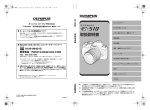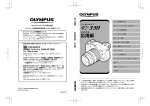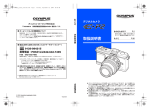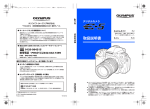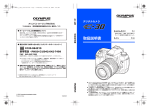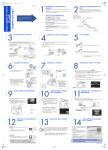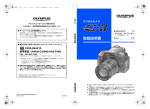Download E-410 取扱説明書
Transcript
s0013_j_00_unified.book Page 1 Thursday, March 1, 2007 7:16 PM かんたんガイド E-410を使いこなす 取扱説明書 上手に撮るためにk撮影ガイド 撮影機能 再生機能 設定・機能のカスタマイズ プリントする OLYMPUS Masterを使う もっとカメラのことが知りたいときに 資料 交換レンズについて その他 Printed in China VH885001 z ご使用前にこの取扱説明書をよくお読みになり、海外旅行などの大切な撮影の前には 試し撮りをしてカメラが正常に機能することをお確かめください。 z 取扱説明書で使用している液晶画面やカメラのイラストは、実際の製品とは異なる場 合があります。 z この取扱説明書は、カメラのファームウェアVer1.0にもとづいて記載されています。カ メラのファームアップにより機能の追加・変更があった場合、記載内容が異なります。 最新情報は当社ホームページをご確認ください。 s0013_j_00_unified.book Page 2 Thursday, March 1, 2007 7:46 PM 本書の構成 基本操作を覚える かんたんガイド カメラの準備と設定、簡単な撮影から再生・削除までの基本操作を順を追っ て説明しています。 ストラップを取り付ける ...................... 3 ファインダを見やすくする................ 7 電池を準備する..................................... 3 日時を設定する.................................. 8 レンズを取り付ける ............................. 5 撮影する........................................... 10 カードを入れる..................................... 6 再生する/削除する......................... 12 電源を入れる ........................................ 7 E-410を使いこなす P 18 まず1章の内容を確認してカメラの基本動作をマスターしてから、このカメラ に備わっている各機能を使ってみましょう。 カメラの操作を覚えるg「E-410を使いこなす」 (P 18) 撮影ガイドで、機能の活用法を確認する g「上手に撮るために k 撮影ガイ ド」 (P 26) 各機能のページに進みます。 知りたい内容を探すには g「こんなときは?」 (P 103) 、「メニュー一覧」 (P 119)、 「各部の名 称」 (P 125)、「索引」 (P 150) 本書の表記について 故障やトラブルになるような、重要な注意事項が書か れています。絶対に避けていただきたい操作も書かれ ています。 こんなときは g 2 活用するために、知っておくと便利なことや役に立つ 情報などが書かれています。 本書での参照先のページを表します。 s0013_j_00_unified.book Page 3 Thursday, March 1, 2007 7:46 PM かんたんガイド ストラップを取り付ける 矢印にしたがってストラップを通します(1、2) 。 最後に強く引っ張り、抜けないことを確認してください(3)。 もう一方のストラップ取り付け部にも、同様にストラップを取り付けます。 1 2 3 電池を準備する 1 電池を充電する 充電表示ランプ 赤色点灯:充電中 緑色点灯:充電完了 (充電時間:約210分) リチウムイオン電池 (BLS-1) 3 1 リチウムイオン充電器 (BCS-1) 2 電源コンセント 電源コード 3 か ん た ん ガ イ ド s0013_j_00_unified.book Page 4 Thursday, March 1, 2007 7:46 PM 電池を準備する 電池を入れる W 2 電池装填方向マーク 電池カバーロック か ん た ん ガ イ ド 1 電池カバー 3 2 • 電池カバーはカチッと音がするまで閉めてください。 電池を取り出す 電池ロックのノブを押すと電池が出てくるので取り出します。 ノブ • 長時間の撮影には、電池の消耗に備えて予備の電池を用意されることをおすすめ します。 4 s0013_j_00_unified.book Page 5 Thursday, March 1, 2007 7:46 PM レンズを取り付ける 1 カメラのボディキャップとレンズのリアキャップを外す 2 1 か ん た ん ガ イ ド 2 リアキャップ 1 ボディキャップ 2 レンズを取り付ける レンズ合わせマーク(赤印) • カメラのレンズ合わせマーク(赤 印)にレンズの取り付け指標(赤 取り付け指標 (赤印) 印)を合わせ、レンズをボディに差 し込みます(1)。レンズをカチッ と音がするまで矢印の方向に回し ます(2)。 2 • レンズ取り外しボタンは押さない でください。 3 1 レンズキャップを外す レンズキャップ レンズを取り外す レンズ取り外しボタンを押しながら(1)、2 の方向に回します。 レンズ取り外しボタン 2 1 5 s0013_j_00_unified.book Page 6 Thursday, March 1, 2007 7:46 PM カードを入れる カードカバーを開けて、カードを入れます。 か ん た ん ガ イ ド コンパクトフラッシュ/マイクロ ドライブの場合 xD-ピクチャーカードの場合 端子側を奥にして差し込みます。 カードがロックされるまで差し込みます。 Wマーク カードカバー カードアクセス ランプ CFカードスロット xD-ピクチャーカード スロット カードを取り出す • カードアクセスランプが点滅しているときは、絶対にカードカバーを開けな いでください。 コンパクトフラッシュ/マイクロ ドライブの場合 xD-ピクチャーカードの場合 • イジェクトボタンを奥まで押し込 むと、イジェクトボタンが出てきま す。イジェクトボタンをもう一度奥 まで押し込むと、カードが出てきま す。 • カードをつまんで取り出します。 • 差し込まれているカードを軽く押す と、カードが出てきます。 • カードをつまんで取り出します。 イジェクトボタン 6 s0013_j_00_unified.book Page 7 Thursday, March 1, 2007 7:46 PM 電源を入れる パワースイッチをONの位置にします。 電源を切るには、パワースイッチをOFFの位置 にします。 か ん た ん ガ イ ド モードダイヤルを AUTOにします。 SSWFランプ 液晶モニタ INFOボタン 2007.08.16 電源が入ると、液晶モニタに スーパーコンパネが表示さ れます。 表 示 さ れ な い と き は INFO ボタンを押してください。 スーパーコンパネ ダストリダクション機能の作動 電源を入れたとき、撮像素子のフィルター前面についたゴミをスーパーソ ニックウェーブフィルター(SSWF)により払い落とすダストリダクション 機能が自動的に働きます。ダストリダクション機能が作動中は SSWF ランプ が点滅します。 ファインダを見やすくする 視力に合わせてファインダの視度調整をします。 ファインダをのぞきながら、視度調整ダイヤルを 少しずつ回します。 AFフレームがはっきり見えたら調整完了です。 視度調整ダイヤル ファインダ AFフレーム 7 s0013_j_00_unified.book Page 8 Thursday, March 1, 2007 7:46 PM 日時を設定する 日時の情報は画像とともにカードに記録されます。また、ファイル名も日付 の情報をもとに付けられます。お使いになる前に必ず正しい日時を設定して ください。 か ん た ん ガ イ ド 1 MENUボタンを押す MENU 2 acで[Z]を選択し、dを押す a d c 3 acで[日時設定]を選択し、dを押す a d c 4 acで[年]を選択し、dを押す a d c 8 s0013_j_00_unified.book Page 9 Thursday, March 1, 2007 7:46 PM 日時を設定する 5 同様の操作を繰り返し、時刻まで入力する • 時刻は24時間表示です。 か ん た ん ガ イ ド a d c 6 acで日付の順序を選択する a c 7 iボタンを押す i 8 MENUボタンを押して終了する 9 s0013_j_00_unified.book Page 10 Thursday, March 1, 2007 7:46 PM 撮影する 1 カメラを構える レンズとフラッシュに指やストラップがかからないよう、ご注意ください。 か ん た ん ガ イ ド 横位置 2 3 縦位置 ファインダをのぞきながらAFフレームに被写体を合わせ、構図を決める ピントを合わせる シャッターボタンを軽く押します(半押し)。 半押し シャッターボタン 合焦マーク 絞り値 2007.08.16 シャッター 速度 カードアクセスランプ • ピントが固定され、ファインダ内の合焦マークが点灯し、ピントの合ったAF フレームが点灯します。 • カメラが自動的に決定したシャッター速度や絞り値が表示されます。 • シャッターボタンが押されている間は、スーパーコンパネは消灯します。 4 撮影する 半押しの状態から、さらにシャッターボタンを押 全押し し込みます(全押し)。 • シャッター音がして、撮影されます。 • カードアクセスランプが点滅し、カード記録が始まります。 • カードアクセスランプの点滅中は、絶対に電池やカードを抜かないでくださ い。撮影した画像が保存されないだけではなく、保存済みの画像が破壊され るおそれがあります。 10 s0013_j_00_unified.book Page 11 Thursday, March 1, 2007 7:46 PM 撮影する 液晶モニタを見ながら撮影する 液晶モニタを見ながら構図を決めて撮影することもできます。 g「ライブビュー」 (P 24) 1 か ん た ん ガ イ ド u(ライブビュー)ボタンを押す • 液晶モニタに被写体が表示されます。 uボタン 2 シャッターボタンを全押しする • ピント合わせをして撮影されます。 カメラが動作を停止したときは 電源を入れたまま約8秒間何も操作しないと、電池の消耗を防ぐために液晶モ ニタのバックライトが消灯します。さらに約1分何も操作しないと、スリープ モード(待機状態)になり、カメラは動作を停止します。シャッターボタン や十字ボタンなどを操作するとカメラは動作を再開します。g「バックラ イト時間」 (P 88)、「スリープ時間」 (P 87) 11 s0013_j_00_unified.book Page 12 Thursday, March 1, 2007 7:46 PM 再生する/削除する 画像を再生する q(再生)ボタンを押すと、最後に撮影した画像が表示されます。 か ん た ん ガ イ ド qボタン 1コマ前の 画像を表示 次の画像を 表示 十字ボタン クローズアップ再生する コントロールダイヤルをU側に回すたびに2~14倍と拡大倍率が変化します。 コントロールダイヤル 画像を削除する 消去したい画像を再生し、S(消去)ボタンを押します。 acを押して[実行]を選択しiボタンを押すと、削除されます。 Sボタン 12 s0013_j_00_unified.book Page 13 Thursday, March 1, 2007 7:46 PM もくじ 1 E-410 を使いこなす .................................................. 18 カメラの持つ機能とその操作方法について説明します。 モードダイヤルの使い方 ...............................................................................18 かんたん撮影モード .......................................................................18 応用撮影モード...............................................................................18 機能の設定方法 ..............................................................................................19 設定の方法......................................................................................19 スーパーコンパネを使って機能を設定する ...................................19 ダイレクトボタンを使って機能を設定する ...................................21 メニューを表示して機能を設定する ..............................................22 本書の記載方法...............................................................................23 ライブビュー .................................................................................................24 情報表示の切り換え .......................................................................24 拡大表示の操作...............................................................................25 罫線表示 .........................................................................................25 2 上手に撮るために k 撮影ガイド .................................. 26 場面に合った撮影方法について説明します。 基本機能ガイド ..............................................................................................26 ピント:シャッターボタンの操作..................................................26 明るさ:露出補正 ...........................................................................27 色:ホワイトバランス....................................................................27 被写体別機能ガイド.......................................................................................28 風景を撮る......................................................................................28 花を撮る .........................................................................................29 夜景を撮る......................................................................................31 3 撮影機能 .................................................................. 32 撮影機能を、撮影モード、撮影機能、ピント合わせ、露出・色・画像の調整に 分けて説明します。 撮りたいものに合わせて設定する シーンモード .................................................................................................32 P:プログラム撮影 .......................................................................................33 A:絞り優先撮影 ..........................................................................................34 S:シャッター優先撮影 ................................................................................35 M:マニュアル撮影.......................................................................................36 プレビュー機能 ..............................................................................................37 いろいろな撮影機能 ピントが合わないとき(フォーカスロック).................................................38 AE ブラケット撮影 ........................................................................................39 13 s0013_j_00_unified.book Page 14 Thursday, March 1, 2007 7:46 PM もくじ フラッシュ撮影..............................................................................................41 フラッシュモード...........................................................................41 マニュアル発光 ..............................................................................43 フラッシュモードを設定する.........................................................45 内蔵フラッシュを使う....................................................................45 フラッシュの発光量補正 ................................................................46 専用フラッシュ(別売)について..................................................46 専用フラッシュを使った撮影.........................................................47 スーパー FP 発光について .............................................................48 市販のフラッシュを使った撮影 .....................................................48 使用できる市販のフラッシュ.........................................................48 連写/セルフタイマー/リモコン撮影..........................................................49 各機能を設定する...........................................................................49 連続撮影する ..................................................................................49 セルフタイマー撮影をする ............................................................50 リモコン撮影をする .......................................................................51 パノラマ撮影 .................................................................................................53 ピント合わせの機能 AF フレームの選択 ........................................................................................54 フォーカスモード ..........................................................................................55 S-AF モードと MF モードの併用(S-AF+MF)...............................56 C-AF モードと MF モードの併用(C-AF+MF)..............................57 AF イルミネータ............................................................................................57 露出・色・画像 画質モードを選択する ...................................................................................58 画質モードの種類...........................................................................58 RAW データについて .....................................................................59 画質モードの選択方法....................................................................59 SQ 設定 k 画像サイズと圧縮率を設定する ..................................59 測光方式を変える k 測光モード ..................................................................60 画像の明るさを変える k 露出補正...............................................................61 あらかじめ露出を固定する kAE ロック ......................................................62 明るさに合わせた設定 kISO 感度................................................................62 画像の色合いを調整する k ホワイトバランス.............................................63 オート/プリセット/カスタムホワイトバランスの設定..............64 WB 補正..........................................................................................65 ワンタッチホワイトバランスの設定 ..............................................66 仕上がりモード..............................................................................................67 階調................................................................................................................68 ノイズリダクション k 長秒時の画像ノイズを軽減する ..............................68 ノイズフィルタ k ノイズフィルタのレベルを設定する ..............................69 カラー設定 k 記録する画像の色調を設定する.............................................69 14 s0013_j_00_unified.book Page 15 Thursday, March 1, 2007 7:46 PM もくじ 低振動モード .................................................................................................69 4 再生機能 .................................................................. 70 撮影した画像を再生する際に使う機能について説明します。 1 コマ再生/クローズアップ再生..................................................................70 インデックス再生/カレンダー再生 .............................................................71 情報表示.........................................................................................................72 画像を連続自動再生する(スライドショー).................................................73 回転再生.........................................................................................................73 テレビで画像を再生する ...............................................................................74 静止画編集 .....................................................................................................75 画像のコピー .................................................................................................77 全コマコピー ..................................................................................77 選択コマコピー...............................................................................77 1 コマコピー ...................................................................................77 画像にプロテクトをかける k 誤消去防止 ....................................................78 1 コマプロテクト............................................................................78 選択コマプロテクト .......................................................................78 全プロテクト解除 ...........................................................................78 画像を消去する ..............................................................................................79 1 コマ消去 ......................................................................................79 全コマ消去......................................................................................79 選択コマ消去 ..................................................................................80 5 設定・機能のカスタマイズ .......................................... 81 その他の各種機能について説明します。カメラを使用する環境に合わせて、設 定や機能を変更することができます。 カスタムリセット設定 ...................................................................................81 AEL/AFL モード .............................................................................................83 その他の機能設定 ..........................................................................................84 AEL/AFL MEMO .............................................................................84 AEL 測光モード ..............................................................................84 全 WB モード補正...........................................................................84 自動ポップアップ ...........................................................................84 7 ボタン機能 .................................................................................85 LV ブースト ....................................................................................85 ファイルネーム...............................................................................86 撮影後すぐに画像を確認する k 撮影確認.....................................87 ビープ音を設定する .......................................................................87 液晶モニタの明るさを変える k モニタ調整 .................................87 スリープ時間 ..................................................................................87 バックライト時間 ...........................................................................88 15 s0013_j_00_unified.book Page 16 Thursday, March 1, 2007 7:46 PM もくじ USB 接続モード .............................................................................88 表示する言語を切り換える ............................................................89 TV につなぐ前に.............................................................................89 HI(水中モード).....................................................................89 バージョン......................................................................................89 6 プリントする ............................................................ 90 撮影した画像をプリントする方法について説明します。 プリント予約(DPOF)..................................................................................90 プリント予約とは...........................................................................90 1 コマ予約する ...............................................................................91 全コマ予約する ..............................................................................92 プリント予約を解除する ................................................................92 ダイレクトプリント(PictBridge).................................................................93 カメラをプリンタに接続する.........................................................94 かんたんプリントでプリントする..................................................95 カスタムプリントでプリントする..................................................95 7 OLYMPUS Master を使う ....................................... 98 カメラの画像をパソコンに取り込んで保存する方法について説明します。 操作の流れ .....................................................................................................98 付属の OLYMPUS Master を使う ..................................................................98 OLYMPUS Master とは? ..............................................................98 カメラをパソコンに接続する ........................................................................99 OLYMPUS Master を起動する ....................................................................100 カメラの画像をパソコンで表示する ...........................................................100 取り込んで保存する .....................................................................100 カメラを取り外す.........................................................................101 静止画を見る ...............................................................................................102 OLYMPUS Master を使用せずにパソコンに画像を取り込んで保存する....102 8 もっとカメラのことが知りたいときに......................... 103 困ったときやカメラをもっと知りたいときにご覧ください。 こんなときは ? ............................................................................................103 撮影前、こんなときは..................................................................103 こんな撮影がしたい .....................................................................104 撮影中、これが知りたい ..............................................................108 再生中、こうしたい .....................................................................110 画像をパソコンで見るとき、こうしたい.....................................110 エラーメッセージが表示されたら ...............................................................111 アフターサービス ........................................................................................113 16 s0013_j_00_unified.book Page 17 Thursday, March 1, 2007 7:46 PM もくじ お手入れ.......................................................................................................114 カメラのお手入れと保管 ..............................................................114 ゴミの除去 k クリーニングモード .............................................115 画像処理機能をチェックする k ピクセルマッピング.................115 9 資料 ...................................................................... 116 カードや充電池の取り扱い説明、カメラの機能や表示についての一覧表です。 カードについて ............................................................................................116 使用できるカード .........................................................................116 カードを初期化する .....................................................................117 電池/充電器について .................................................................................118 海外での使用について..................................................................118 メニュー一覧 ...............................................................................................119 撮影モード別設定可能な機能 ......................................................................122 画質モード一覧 ............................................................................................124 各部の名称 ...................................................................................................125 カメラ ...........................................................................................125 ファインダ内の表示 .....................................................................127 スーパーコンパネ画面表示...........................................................128 液晶モニタ内の表示(ライブビュー時).......................................130 液晶モニタ内の表示(再生時).....................................................131 用語解説.......................................................................................................132 仕様 ..............................................................................................................136 10 交換レンズについて ................................................. 139 交換レンズの取り扱いについて説明します。 レンズについて ............................................................................................139 ZUIKO DIGITAL 交換レンズについて..........................................................140 11 その他 ................................................................... 142 カメラや付属品についての使用上のご注意を説明します。 安全にお使いいただくために ......................................................................142 製品の取り扱いについてのご注意................................................142 電池についてのご注意..................................................................144 充電器についてのご注意 ..............................................................145 使用上のご注意 ............................................................................................146 その他のご注意 ............................................................................................148 お問い合わせいただく前に(お願い)..........................................................149 索引 ..............................................................................................................150 17 s0013_j_00_unified.book Page 18 Thursday, March 1, 2007 7:46 PM 1 E-410 を使いこなす モードダイヤルの使い方 1 モードダイヤルを使うと、撮影する被 写体に合わせてカメラの設定を簡単に 変えることができます。 E-410 を 使 い こ な す かんたん撮影モード • 撮影シーンに合わせて選びます。カメラが自動的に撮影に適した条件を設定しま す。 • かんたん撮影モードでは、モードダイヤルを回したり、電源をオフにすると設定 した機能は、初期設定に戻ります。 AUTO i オート 最適な絞り値とシャッター速度をカメラが自動的に設定しま す。暗いときにはフラッシュが自動的にポップアップします。 ポートレート 人物撮影をするのに最適です。 l 風景 & マクロ j スポーツ / 夜景&人物 g 風景を撮るのに最適です。 被写体に近接した撮影を行うとき(マクロ撮影)に使用しま す。 スポーツなどの動きのある被写体を撮るのに最適です。 夜の景色と人物をいっしょに撮るのに最適です。 撮影状況に合わせて、撮影シーンを 20 種類の中から選択する シーンモード ことができます。 (g P 32) 応用撮影モード • 絞り値、シャッター速度を任意に設定し、より高度な撮影ができます。 • 応用撮影モードで設定した機能は、カメラの電源を切っても設定を保持しています。 P プログラム撮影 絞り値とシャッター速度はカメラが自動的に決めて設定 します。 (g P 33) A 絞り優先撮影 絞り値を自分で設定します。シャッター速度はカメラが自 動的に設定します。(g P 34) S シャッター優先撮影 シャッター速度を自分で設定します。絞り値はカメラが自 動的に設定します。(g P 35) M マニュアル撮影 18 絞り値とシャッター速度を自分で設定します。 (g P 36) s0013_j_00_unified.book Page 19 Thursday, March 1, 2007 7:46 PM 機能の設定方法 設定の方法 設定には以下の3通りの方法があります。 • スーパーコンパネ表示を見ながら設定する(下記) • 機能の割り当てられたダイレクトボタンを使って設定する(g P 21) • メニューを表示して設定する(g P 22) 1 スーパーコンパネに表示されている 項目を選んで、設定を変更します。 1 E-410 スーパーコンパネを使って機能を設定する コントロールダイヤル を 使 い こ な す パワースイッチを ON にすると、 液晶モニタにスーパーコンパネ (撮影情報の表示・設定する画 面)が表示されます。 • INFOボタンを押すたびに表示が 切り換わります。 • ライブビュー中もスーパーコン INFOボタン iボタン パネを表示して、設定を変更で きます。 パワースイッチ p十字ボタン スーパーコンパネ 2007.08.16 基本表示 2 2007.08.16 詳細表示 表示OFF iボタンを押します。 • スーパーコンパネにカーソル(選択されている機能)が点灯します。 例)連写/セルフタイマー撮影/リモコン撮影設定の場合 カーソル 3 ダイレクトメニュー pでカーソルを設定したい機能に移動させます。 19 s0013_j_00_unified.book Page 20 Thursday, March 1, 2007 7:46 PM 機能の設定方法 4 コントロールダイヤルを回して設定を変更します。 • 項目を選択した状態でiボタンを押すと、その機能のダイレクトメニューが 表示されます。コントロールダイヤルを回して設定を変更します。 • iボタンを押すか、数秒間何も操作しないと設定は確定され、スーパーコン パネ表示に戻ります。 1 E-410 を 使 い こ な す スーパーコンパネの機能一覧 基本表示と詳細表示では設定できる機能が異なります。 2007.08.16 2007.08.16 1 2 3 1 2 10 9 8 10 11 9 4 5 6 7 4 5 基本表示 番号 1 2 項目 3,6,7,8 詳細表示 基本表示 詳細表示 ISO感度 3 3 参照ページ P 62 ホワイトバランス 3 3 P 64 P 65 ホワイトバランス補正 k 3 3 測光モード 3 3 P 60 4 使用カード 3 3 P 117 5 画質モード 3 3 P 58 6 AFフレーム 3 3 P 54 7 フォーカスモード 3 3 P 55 8 連写/セルフタイマー/リモコン 3 3 P 49 フラッシュモード 3 3 P 45 フラッシュ補正 k 3 P 46 10 仕上がりモード 3 3 P 67 11 カラー設定 シャープネス コントラスト 彩度 階調 3 P 69 P 67 P 67 P 67 P 68 9 3:設定可 20 k:設定不可 k s0013_j_00_unified.book Page 21 Thursday, March 1, 2007 7:46 PM 機能の設定方法 ダイレクトボタンを使って機能を設定する このカメラは、機能の設定がすばやくできるように、ボタンに機能を割り当 てたダイレクトボタンを備えています。 1 設定したい機能のボタンを押します。 1 • ダイレクトメニューが表示されます。 例)連写/セルフタイマー撮影/ リモコン撮影の設定 E-410 コントロールダイヤル 4 1 2 3 ダイレクトメニュー 2 コントロールダイヤルで設定します。 • iボタンを押すと設定が確定されます。また、数秒間何も操作しないと設定 は確定され、スーパーコンパネ表示に戻ります。 ダイレクトボタン一覧 ボタンに割り当てられた機能は以下の通りです。 番号 ダイレクトボタン 1 </Y/j 2 F 3 u 4 # 機能 参照ページ リモコン/セルフタイ リモコン撮影/セルフタ マー/連写ボタン イマー撮影/連写 P 49 露出補正ボタン 露出補正 P 61 ライブビューボタン ライブビューのオン/オ フ切り換え P 24 フラッシュボタン フラッシュのポップアッ プ、フラッシュモード設 定 P 45 21 を 使 い こ な す s0013_j_00_unified.book Page 22 Thursday, March 1, 2007 7:46 PM 機能の設定方法 メニューを表示して機能を設定する 1 MENUボタンを押します。 • 液晶モニタにメニューが表示されます。 1 E-410 MENUボタン を 使 い こ な す p十字ボタン iボタン ボタンの操作ガイドが表示されます。 中止 Ja :MENUを押して設定を中止します。 選択 J/ :十字ボタンのdacを押して、選択肢を選びます。 表示されるマークは、以下の十字ボタンに該当します。 :a :c :d :b 決定 Jf :iを押して選択肢を決定します。 2 pで機能を設定します。 タブ 現在の設定が 表示されます タブ内の機能に移動します。 機能 機能を選択し、各設定画面 に進みます。 タブの種類 W 撮影に関する設定をします。 X 撮影に関する設定をします。 q 再生に関する設定をします。 Y 撮影機能をカスタマイズします。 Z カメラを使いやすくする機能を設定します。 22 s0013_j_00_unified.book Page 23 Thursday, March 1, 2007 7:46 PM 機能の設定方法 3 メニューから抜けるまで、繰り返しiを押します。 • 通常の撮影画面に戻ります。 • メニューの全一覧は、「メニュー一覧」 (g P 119)をご覧ください。 本書の記載方法 1 E-410 本書では、スーパーコンパネ、ダイレクトボタン、メニューでの操作方法を 以下のように表記しています。 を 使 い こ な す スーパーコンパネでの設定画面 ダイレクトボタンでの設定画面 メニューでの設定画面 スーパーコンパネ 例:リモコン撮影/セルフタイマー撮影/連写を設定する場合 ip :j/</Yi ダイレクトボタン 例:リモコン撮影/セルフタイマー撮影/連写を設定する場合 </Y/jコントロールダイヤル メニュー 例:ホワイトバランスを設定する場合 MENU[W][WBモード] 23 s0013_j_00_unified.book Page 24 Thursday, March 1, 2007 7:46 PM ライブビュー 撮影する被写体を液晶モニタに表示して構図を確認したり、拡大表示して液 晶モニタを見ながら撮影することができます。 1 uボタンを押します。 コントロールダイヤル AFLボタン • 液晶モニタに被写体が表示されます。 1 E-410 を 使 い こ な す 2 シャッターボタンを全押しすると、ピント合 INFOボタン わせをして撮影されます。 uボタン • あらかじめピント合わせをして撮影する場合は、AFLボタンを押しながらシャッ ターボタンを押します。AFLボタンを押したときにピント合わせをします。 • ピント合わせ中は、ミラーダウンして液晶モニタの画像は止まります。撮影 後に確認画像が表示されます。 MF でピントを合わせたい 1 [AF方式]を[MF]に設定します。 g「フォーカスモード」 (P 55) • フォーカスリングを回してピントを調整します。MFでの撮影方法は「フォー カスモード」 (g P 55)を参照してください。 • AFLボタンを押してオートフォーカスを作動することもできます。 情報表示の切り換え INFOボタンを繰り返して押して、液晶モニタに表示される情報を切り換える ことができます。 情報表示ON +罫線表示 *1 情報表示ON 情報表示OFF *1 *2 情報表示ON +ヒストグラム 拡大表示 *2 [罫線表示]を設定しているときに表示されます。 拡大表示中の操作は、次ページ「拡大表示の操作」を参照してください。 24 s0013_j_00_unified.book Page 25 Thursday, March 1, 2007 7:46 PM ライブビュー 拡大表示の操作 被写体を7倍/10倍に拡大して液晶モニタに表示することができます。MFで 画像を拡大してピントの確認や調整をするのに便利です。 1 pで枠を移動し、iボタンを押します。 1 • 枠の部分が拡大表示されます。 • iボタンの長押しで移動した拡大枠は中央に戻ります。 E-410 2 コントロールダイヤルを回して、倍率(7倍/10倍)を切り換えます。 • iを押すと拡大表示は解除されます。 x 注意 • 画面内に高輝度の光源があると黒く表示されますが、撮影画像は正常に記録 されます。 • 長時間使用すると撮像素子の温度が上昇し、ISO感度を高くした画像ではノイ ズや色むらが発生します。ISO感度を低くして撮影するかしばらく電源を切っ てください。 • レンズを交換するとライブビューは停止します。 • ライブビュー中は以下の機能は使用できません。 C-AF/AEロック/[AEL/AFLモード] 罫線表示 構図を決めるときの目安となる罫線を液晶モニタに表示することができま す。 MENU[Y][ 罫線表示 ] [OFF]/[黄金分割]/[方眼]/[目盛] こんなときは 被写体を見やすいように液晶モニタを明るくしたい: J「LVブースト」 (g P 85)を参照してください。 25 を 使 い こ な す s0013_j_00_unified.book Page 26 Thursday, March 1, 2007 7:46 PM 2 上手に撮るために k 撮影ガイド 基本機能ガイド 2 カメラの使い方に慣れるには、被写体に向けて何度もシャッターを切ってみ ることです。子供や花、ペットなど身近なものを被写体にして、撮影した画 像を見てうまくいかなかった理由を考えてみましょう。多くの場合、撮影時 にちょっと気をつけることで解消することができるはずです。 ピント:シャッターボタンの操作 上 手 撮影した画像を見て、うまく撮れていないと感じる に 多くの原因がピンぼけでしょう。多くの場合、被写 撮 体にピントを合わせたつもりが前後や他のものに る ピントがあってしまっています。 た シャッターボタンの押し方には、半押しと全押しが め あります。半押しと全押しがうまく使えるようにな に れば、動く被写体にもうまくピント合わせができる | ようになります。 撮 (P 10)、「ピントが合わないとき 影 g「撮影する」 」 (P 38) ガ (フォーカスロック) イ ピントが正しく合っていても、撮影する瞬間にカメ ド ラが動いてしまうとぶれた写真になってしまいま す。カメラがぶれないように正しい構え方を覚える ことも大事です。特にライブビューを使用して液晶 モニタを見ながら撮影しているときは、カメラは不 安定です。充分明るいと感じる状況でも三脚などが 必要になる場合もあります。 g「カメラを構える」 (P 10) ピンボケやカメラぶれの他に、被写体が動いてしまってはっきり撮れていな い場合も少なくありません。被写体の動きにあったシャッター速度で撮影す る工夫が必要です。シャッターが切れるときにどれくらいのシャッター速度 や絞り値で撮影されるかは、シャッターボタンを半押しするとファインダや 液晶モニタの表示で確かめることができます。シャッターを切る練習をする ときに、これらの表示も確かめるようにしましょう。 g「モードダイヤルの使い方」 (P 18)、 「プレビュー機能」 (P 37)、 「ライブ ビュー」 (P 24) 半押し : 26 全押し : s0013_j_00_unified.book Page 27 Thursday, March 1, 2007 7:46 PM 基本機能ガイド 明るさ:露出補正 カメラは、明るさに応じて自動的に絞り値やシャッ ター速度を決めます。これを自動露出といいます。 しかし、この自動露出だけでは思ったような写真に ならない場合もあります。このようなときは意識的 にカメラの自動露出の設定から明るく、または暗く 補正をして撮影することがあります。 夏の浜辺のまぶしい感じや雪の白さを際立たせた い場合は明るめに、写したい部分は明るいが暗い部 分が画面の多くを占める場合は暗めに露出補正をします。どの程度の露出補 正がいいかわからないときは、いろいろ設定を変えて撮影しておくのが良い でしょう。 g「画像の明るさを変えるk露出補正」 (P 61) 色:ホワイトバランス 被写体を照らす照明は、太陽の光だけではありません。電球や蛍光灯など様々 な照明があります。これらの照明には太陽光と違って固有の色があります。そ のため、同じ白いものを写してもどのような照明のもとで撮影したかによっ て、違った色で写ってしまいます。また、太陽光でも晴天の空のもと、木や 建物の陰などによって違いがあります。 これらの照明の影響を、自動的に修正して正しい色で撮影するのがホワイト バランスの機能です。多くの場合、ホワイトバランスは[オート]の設定で正し い色の表現ができますが、撮影する状況によっては意図した色合いにならな い場合があり、そのようなときは設定を変える必要があります。 g「画像の色合いを調整するkホワイトバランス」 (P 63) 蛍光灯 電球 木陰 27 2 上 手 に 撮 る た め に | 撮 影 ガ イ ド s0013_j_00_unified.book Page 28 Thursday, March 1, 2007 7:46 PM 被写体別機能ガイド 被写体に応じて、どのような撮影でどのような機能が有効か紹介します。 風景を撮る 風景にも、花のある景色や夜景などいろいろあります。それぞれ撮影するた めのポイントは違いますが、ここでは日中に見る森や湖などの景色を対象に 紹介します。 2 上 手 に 撮 る た め に | 撮 影 ガ イ ド 撮影モードを変える 風景にも動きのある景色や、静寂を感じさせる静止 した風景もあります。動きをどのように表現するか で撮影方法も変わります。 • 森の深さを出すために画面の広い範囲でしっかりピ ントの合った写真を撮るには、A(絞り優先撮影) モードにして、できるだけ絞り込んで(絞り値を大 きくして)撮影します。 • 海岸で激しく打ち付ける波の一瞬を捉えるには、S (シャッター優先撮影)モードにして速いシャッター速度を選びます。滝や渓流 の流れを撮影するには、シャッター速度を長秒時にすると目にする景色とは違っ た表現ができます。 それぞれの撮影モードでも露出補正は使えますので、撮影した画像を確認し て+や-に補正してみましょう。 ホワイトバランスを使う 同じ水を撮るのにも、深い森に囲まれた湖や南国の 海ではその色は違います。微妙な色の違いを表現す るにはホワイトバランスの設定を変えてみましょ う。 木々の緑を映した湖の色やさんご礁に囲まれた海 の微妙な色合いは、オートの設定では難しい場合が あります。晴天のときは5300K(およそ晴天に該 当)、晴天時の屋外の日陰では 7500K のように個々 に設定を変えて撮影してみましょう。 28 s0013_j_00_unified.book Page 29 Thursday, March 1, 2007 7:46 PM 被写体別機能ガイド 測光モードを変える 海は深度や太陽の方向によって同じ構図の中でも明る さはかなり違います。また、森も木々の重なり具合で明 るさが異なります。構図の中で露出を重視したい部分が わかっていれば、測光モードを変えてみましょう。 測光モードは、カメラの設定を変えない限りESPに設定 されています。ESPは構図の中の明るさをカメラが自動 的に判断して露出を決めます。しかし、構図の中で特定 の部分の露出を重視したい場合などは、中央重点測光や スポット測光に変更して露出を合わせたい箇所に AF フ レームを合わせて露出を測りましょう。 2 彩度を変える ホワイトバランスや露出補正を使っても、見た目の色合いがうまく出せない 場合があります。自分でイメージした色合いに近づけるために彩度を設定す ることができます。彩度は、高い、低いという設定が2段階ずつ選べます。高 くすると鮮やかな色合いになります。ただし、撮影時にその設定で画像が記 録されますので過度に設定するのは避けた方が良いでしょう。 g「A:絞り優先撮影」 (P 34)、 「S:シャッター優先撮影」 (P 35)、 「測光 方式を変える k 測光モード」 (P 60)、 「画像の明るさを変える k 露出補 正」 (P 61) 、 「画像の色合いを調整するkホワイトバランス」 (P 63) 、 「[彩度] : 色の鮮やかさ」 (P 67) 花を撮る 野に咲く一輪の花から、畑一面に咲く花畑までたくさんの花があります。ど のように表現したいかによって撮影の仕方もかわります。 ホワイトバランスを使う 花の色も淡いものから鮮やかなものまでたくさ んあります。色によっては、微妙な色合いが見た 目の通りに写らないことがあります。 うまく色合いが出ないときは、光の当たり具合を みてホワイトバランスの設定を変えてみましょ う。ホワイトバランスはカメラの設定をかえない 限りオートに設定されています。オートでもカメ ラが自動的に判断するので正しく写りますが、晴 天のときは5300K(およそ晴天に該当) 、晴天時の 屋外の日陰では 7500K のように個々に設定を変えた方が微妙な色合いをうま く引き出すことができます。 29 上 手 に 撮 る た め に | 撮 影 ガ イ ド s0013_j_00_unified.book Page 30 Thursday, March 1, 2007 7:46 PM 被写体別機能ガイド 露出補正を使う 背景を入れて写すときは、花の形や色が際立って 写るような背景を選びましょう。できるだけ単純 な背景を選ぶ方が被写体は際立ちます。明るい 白っぽい色の花を撮る場合は、暗い背景に花が浮 かび上がって写るように露出補正を-(マイナス) に補正してみましょう。 2 上 手 に 撮 る た め に | 撮 影 ガ イ ド 撮影モードを変える 畑一面の花、または一輪の花を強調して写すのかで表現 の方法も変わります。ピントの合う範囲を変えて撮影す る場合は、A(絞り優先撮影)モードに設定して絞り値 を選んで撮影しましょう。 • 絞りを開ける(絞り値を小さくする)と被写界深度(ピン トの合う範囲)が浅くなり背景がぼけて被写体が強調され ます。 • 絞り込む(絞り値を大きくする)と被写界深度が深くなり 広い範囲にピントがあった写真になります。 絞りを変えた時の被写界深度の変化は、プレビュー機能を使うと確認するこ とができます。 ライブビューを使う 通常レンズ交換式一眼レフの場合、露出補正やホワイトバランスを変更して も撮影して画像を再生して確かめないといけませんでした。本機ではライブ ビューの機能を使って、撮影しようとする被写体を液晶モニタに映し出しな がら撮影することができます。 レンズを換える 咲いている花が少なくてまばらな場合は、レンズを望遠にして撮影してみま しょう。望遠レンズを使うと、見た目の距離感よりも遠近感が縮まったよう に写り、花が密集して咲いているように写すことができます。ズームレンズ の望遠側でも同じ効果が得られますが、54 mmよりは150 mmや200 mmのよ うに焦点距離が長いほど効果を得やすくなります。 g「A:絞り優先撮影」 (P 34)、「ライブビュー」 (P 24)、 「プレビュー機 能」 (P 37)、 「画像の明るさを変えるk露出補正」 (P 61) 、 「画像の色合いを調 整するkホワイトバランス」 (P 63) 30 s0013_j_00_unified.book Page 31 Thursday, March 1, 2007 7:46 PM 被写体別機能ガイド 夜景を撮る 夜景にも、日が沈んだ直後の残照のある夕暮れの景色から都会の街灯りだけ を写す場合まで様々あります。日が沈んでからの撮影というと花火の撮影も その一つです。 三脚を使う 2 夜景の撮影では、暗くてシャッター速度が遅くな るため三脚は必需品です。三脚がない場合でも、 カメラを安定した場所に置くなどしてぶれない ようにすることが必要です。カメラが固定されて いても、シャッターボタンを押すときにカメラが 動いてしまうこともありますので、できればリモ コンやセルフタイマーを使ってシャッターを切 りましょう。 撮影モードを変える 夜景を撮る場合、明るさの強さの違いで構図内の明るさのバランスは均一で はありません。また、暗い部分も多いのでP(プログラム撮影)モードで撮影 すると露出がオーバー気味の白っぽい写真になります。まずは、撮影モード を A(絞り優先撮影)モードにして撮影してみましょう。絞りは、全体の中 間(F8 や F11 くらい)に設定してシャッター速度はカメラ任せにします。ま た全体的に明るすぎる写真になる場合が多いので、露出補正を -1 や -1.5 と いった値に補正をしてみましょう。絞りや露出補正値は、[撮影確認]の画像で 確認しながら変えて撮るのがよいでしょう。長秒時の撮影になると画像にノ イズが発生しやすいので、[ ノイズリダクション ]を [ON]に設定すると発生す るノイズを抑えることができます。 マニュアルフォーカスを使う 被写体が暗くてAF(オートフォーカス)ではピントが合 わなかったり、花火のようにピント合わせが間に合わな い場合は、フォーカスモードをMF(マニュアルフォーカ ス)に設定して手動でピントを合わせます。夜景の場合 は、レンズのピントリングを回しながら街灯りがはっき り見えているかどうかを確認します。花火の場合は、長 焦点レンズでないかぎり無限遠に合わせても良いでしょ う。おおよその距離がわかれば、同じくらいの距離にあ るものであらかじめピントを合わせておいても構いませ ん。 g「P:プログラム撮影」 (P 33) 、 「A:絞り優先撮影」 (P 34)、 「連写/セ ルフタイマー/リモコン撮影」 (P 49)、 「フォーカスモード」 (P 55)、 「ノイズ リダクションk長秒時の画像ノイズを軽減する」 (P 68) 、 「撮影後すぐに画像 を確認するk撮影確認」 (P 87) 31 上 手 に 撮 る た め に | 撮 影 ガ イ ド s0013_j_00_unified.book Page 32 Thursday, March 1, 2007 7:46 PM 3 撮撮 3 撮影機能 り 影 シーンモード た 機 い 撮影シーンや撮影状況に合わせて選択すると、カメラが自動的に撮影に適し 能 | も た条件を設定します。モードダイヤルのシーンモードと違って、ほとんどの 機能は変更できません。 の 1 モードダイヤルをgに設定します。 3 撮 影 機 能 | 撮 り た い も の に 合 わ せ て 設 定 す る 2 3 1 εȜΠτȜΠ • シーンメニューが表示されます。 ૽ͬज़͈̳ͥͅג डഐ̳́ȃ acでシーンモードを選択します。 • 選択している撮影シーンのサンプル画像に続いて 説明が表示されます。 ว͈ৗ̳̱ۜͬ͘ޑȃ iボタンを押します。 • カメラが撮影モードに入ります。 • 設定変更したいときは、iボタンを再度押すとシーンメニューが表示されま す。 シーンモードの種類 アイコン 32 モード I 1 L 2 K 3 G 4 U 5 G 6 J 7 H 8 I 9 q アイコン モード ポートレート J 11 マクロ 風景 r 12 ネイチャーマクロ 風景&人物 & 13 キャンドル 夜景 * 14 夕日 夜景&人物 ( 15 打ち上げ花火 チャイルド @ 16 文書 スポーツ s 17 パノラマ ハイキー g 18 ビーチ&スノー ローキー I 19 水中ワイド 10 ぶれ軽減 H 20 水中マクロ s0013_j_00_unified.book Page 33 Thursday, March 1, 2007 7:46 PM P:プログラム撮影 被写体の明るさに応じて、最適な絞り値とシャッター速度をカメラが自動的 に設定する自動露出モードです。 モードダイヤルを P にします。 • シャッターボタンを半押しすると、シャッ ター速度と絞り値をファインダに表示し ます。シャッターボタンから指を離すと、 スーパーコンパネにシャッター速度と絞 り値が表示されます。 絞り値 3 シャッター速度 2007.08.16 撮 影 機 能 ファインダ | 撮 露出モード スーパーコンパネ表示 り た P モードの絞り値とシャッター速度 い Pモードのときは、被写体の明るさに応じて、下のグラフ(プログラム線図)の も ように、絞り値とシャッター速度が選択されるようにプログラムされています。 の プログラム線図は装着するレンズによって変わります。 に 合 ズームレンズ わ (14 -42 mm F3.5-5.6) せ の場合 て (焦点距離:14 mm時) 設 定 す プログラムシフト る 合焦マーク プログラムシフト(%) P モードのときコントロールダイヤルを回すと、適正露出を維持したまま、絞 り値とシャッター速度の組み合わせを上の図のように変更できます(プログラ ムシフト) 。 プログラムシフトは、撮影した後でも解除されません。解除するには、ファイ ンダやスーパーコンパネの露出モード表示%が、Pに変わるまでコントロール ダイヤルを回します。または、カメラの電源を一度切ります。フラッシュ使用 時は、プログラムシフトはできません。 33 s0013_j_00_unified.book Page 34 Thursday, March 1, 2007 7:46 PM A:絞り優先撮影 絞り値を設定すると、カメラが適正なシャッター速度を自動的に設定する オート露出モードです。絞りを開く(絞り値の数値を小さくする)ほど、ピ ントの合う範囲(被写界深度)が狭くなり、背景のボケが強くなります。絞 りを絞る(絞り値の数値を大きくする)ほど、ピントの合う範囲が前後に広 くなります。背景の描写に変化をつけたいときに、このモードをお使いくだ さい。背景のボケ具合は、プレビュー機能により確認することができます。 g「プレビュー機能」 (P 37) 絞り値(F値) を大きくした とき 絞り値(F値) を小さくした とき 3 撮 影 機 能 | 撮 り た い も の に 合 わ せ て 設 定 す る モードダイヤルを A にし、コ ントロールダイヤルを回して絞 り値を設定します。 絞りを開きます(F値を小さくする) 絞りを絞ります(F値を大きくする) シャッターボタンを半押ししたときのファインダ内表示 絞り値 シャッター 速度 合焦マーク 露出モード ファインダ • シャッター速度表示(高速側)が点滅 しているときは、露出オーバー(過度) です。絞り込んで(絞り値を大きくし て)ください。 • シャッター速度表示(低速側)が点滅 しているときは、露出アンダー(不足) です。絞りを開いて(絞り値を小さく して)ください。 こんなときは 絞り値を変更したがシャッター速度の点滅が終わらない: J 高速側でシャッター速度の表示が点滅している場合は、ISO感度を下げるか、市 販のNDフィルター(光量調節用)をご使用ください。g「明るさに合わせた 設定kISO感度」 (P 62) J 低速側でシャッター速度の表示が点滅している場合は、ISO感度を上げてくださ い。g「明るさに合わせた設定kISO感度」 (P 62) 設定した絞り値での被写界深度を確認したい: J「プレビュー機能」 (P 37)を参照してください。 34 s0013_j_00_unified.book Page 35 Thursday, March 1, 2007 7:46 PM S:シャッター優先撮影 シャッター速度を設定すると、カメラが適正な絞り値を自動的に設定する オート露出モードです。シャッター速度を速くして動きの中の一瞬をとらえ たり、シャッター速度を遅くして躍動感を表現することができます。目的に 応じて、シャッター速度を設定してください。 シャッター速 度を速くする と、動きの速 い被写体でも 止まっている ように撮影さ れます。 シャッター速 度を遅くする と、動いている ものはぶれて 撮影されます。 このぶれが躍 動感や動きの ある仕上がり になります。 モードダイヤルを S にし、コン シャッター速度が遅くなります トロールダイヤルを回して、 シャッター速度を設定します。 シャッター速度が速くなります シャッターボタンを半押ししたときのファインダ内表示 絞り値 シャッター 速度 合焦マーク 露出モード ファインダ • 絞り値が開放絞り(値がもっとも小さ い)で点滅 * しているときは、適正露 出 が 得 ら れ て い ま せ ん(露 出 ア ン ダー) 。シャッター速度を遅くします。 • 絞り値が最小絞り(値がもっとも大き い)で点滅 * しているときは、適正露 出 が 得 ら れ て い ま せ ん(露 出 オ ー バー) 。シャッター速度を速くします。 * 使用されるレンズおよび焦点距離により、点滅時の絞り値は変わります。 こんなときは 画像がぶれる: J 近接撮影や超望遠撮影では、画像がぶれやすくなります。シャッター速度をより 速く設定するか、一脚や三脚のご使用をおすすめします。 シャッター速度を変更したが絞り値の点滅が終わらない: J 最小絞り(値がもっとも大きい)で絞り値の表示が点滅している場合は、ISO感 度を下げるか、市販のNDフィルター(光量調節用)をご使用ください。g「明 るさに合わせた設定kISO感度」 (P 62) J 開放絞り(値がもっとも小さい)で絞り値の表示が点滅している場合は、ISO感 度を上げてください。g「明るさに合わせた設定kISO感度」 (P 62) 35 3 撮 影 機 能 | 撮 り た い も の に 合 わ せ て 設 定 す る s0013_j_00_unified.book Page 36 Thursday, March 1, 2007 7:46 PM M:マニュアル撮影 絞り値とシャッター速度を自分で設定します。適正露出との差は露出レベル インジケータで確認できます。このモードでは、適正露出にとらわれること なく、独自の撮影意図を反映することができます。また、天体撮影や打ち上 げ花火の撮影などに便利なバルブ(BULB)撮影も可能です。g「バルブ (BULB)撮影について」 (P 37) モードダイヤルを M にし、コントロールダイヤ ルを回して設定します。 3 撮 影 機 能 | 撮 り た い も の に 合 わ せ て 設 定 す る • シャッター速度 :コントロールダイヤルを回して 設定します。 絞り値 :Fボタンを押しながら、コント ロールダイヤルを回して設定し ます。 • 絞りの設定範囲はレンズにより異なります。 • シャッター速度は1/4000~60"(秒)および[BULB](バルブ)に設定できます。 • ダイヤルを回すごとに、1/3 EVステップで絞り値とシャッター速度が変わります。 Fボタン 絞りを開きます(F値を小さくする) 絞りを絞ります(F値を大きくする) シャッター速度が遅くなります シャッター速度が速くなります • スーパーコンパネに露出レベルインジケータが表示されます。設定されている 絞り値とシャッター速度から算出される露出と、カメラが算出する適正露出と の露出差が、-3EV~+3EVの範囲で表示されます。 露出アンダー 2007.08.16 露出オーバー 適正露出 36 露出レベ ルインジ ケータ s0013_j_00_unified.book Page 37 Thursday, March 1, 2007 7:46 PM プレビュー機能 画像のノイズについて 長秒時の撮影では、画面にノイズが多く発生する場合があります。これは撮像素子 の温度上昇や、撮像素子内部の駆動回路が熱源となり、本来撮像素子に光のあたっ ていない部分にも電流を発生させてしまうためです。この現象は、高温の環境で ISO感度を上げたり、長秒時の露出で顕著に現れます。これらのノイズを軽減する ために、このカメラはノイズリダクションが働きます。 g「ノイズリダクションk長秒時の画像ノイズを軽減する」 (P 68) バルブ(BULB)撮影について J シャッターボタンを押しているあいだ露光し続けるバルブ撮影が可能です。M モードでシャッター速度を[BULB]に設定します。また別売のリモコン(RM-1) を使うと、リモコンバルブ撮影ができます。 g「リモコンによるバルブ撮影」 (P 52) こんなときは 画像がぶれる: J シャッター速度を遅くして撮影するときは、一脚や三脚のご使用をおすすめしま す。 プレビュー機能 実際に絞りを動作させて、設定されている絞り値まで絞りこみ、ピントの合っ ている範囲(被写界深度)をファインダで確認することができます。bボタン を押してプレビュー機能が働くように、あらかじめメニューでbボタンの機能 を設定しておく必要があります。 g「7ボタン機能」 (P 85) bボタンを押すと、設定された絞り値まで絞り 込まれます。 • [7ボタン機能]を[ライブプレビュー]に設定し ているときには、bボタンを押すと自動的にラ イブビューになり、液晶モニタで確認すること ができます。 bボタン 37 3 撮 影 機 能 | 撮 り た い も の に 合 わ せ て 設 定 す る s0013_j_00_unified.book Page 38 Thursday, March 1, 2007 7:46 PM ピントが合わないとき(フォーカスロック) 3 撮 影 被写体が画面中央にないときなど、オートフォーカスではピントが合わない ことがあります。このような場合の簡単な対処方法にフォーカスロックがあ 機 ります。 AF フレームを シャッターボタン 能 1 ピントを合わせたいものに 合わせ、シャッターボタンを合焦マークが 点灯するまで半押しします。 | • ピントが固定されます。AF合焦マークと、ピ ントの合ったAFフレームがファインダで点 い 灯します。 ろ • 合焦マークが点滅したときは、もう一度 シャッターボタンを半押ししてください。 • スーパーコンパネが消えます。 3 撮 影 機 能 | い ろ い ろ な 撮 影 機 能 カードアクセスランプ AFフレーム 2 合焦マーク 半押しした状態のまま、撮影したい構図に 移し全押しします。 • カードアクセスランプが点滅し、画像が カードに記録されます。 被写体のコントラストが弱いとき 明るさが不足している、霧などで被写体がはっきり見えないなどのように、被 写体のコントラストが弱い場合はピントが合わない場合があります。被写体 と等距離にあり、コントラストのはっきりしたものでフォーカスロックし、そ のまま構図を決めて撮影してください。 38 s0013_j_00_unified.book Page 39 Thursday, March 1, 2007 7:46 PM AE ブラケット撮影 1コマごとに自動的に露出を変えて撮影します。露出をどの程度変化させるか (露出量と補正ステップ)を設定できるので、逆光や夕景などの適性露出を得 にくい条件や露出補正量に迷ったときでも、気に入った一枚を残すことがで きます。適正~-補正~+補正の順に撮影されます。 例)BKT設定が[3F 1.0EV]の場合 -1.0EV ±0 3 +1.0EV 撮 影 機 能 | い ろ い ろ な 撮 影 機 能 補正量:0.3・0.7・1.0 撮影枚数:3 枚 メニュー MENU[X][AE BKT] [OFF]/[3F 0.3EV]/[3F 0.7EV]/[3F 1.0EV] 撮影します。 • 単写/連写の設定によって、撮影方法が異なりま す。g「連続撮影する」 (P 49) 次の撮影コマ の露出補正量 単写の場合 シャッターボタンを全押しするごとに、1枚ずつ露出 を変えて撮影します。 • ファインダ内に次の撮影の設定が表示されます。 ファインダ 連写の場合 設定した撮影枚数を撮り終えるまで、シャッターボタンを全押しし続けます。自動 的に露出を変えて撮影します。 • シャッターボタンから指を離すと、ブラケット撮影が一時中断されます。一時中 断したときはスーパーコンパネの[BKT]が青色表示されます。 39 s0013_j_00_unified.book Page 40 Thursday, March 1, 2007 7:46 PM AE ブラケット撮影 露出モードによる補正の方法 設定している露出モードによって、AEブラケット撮影で補正される方法が異 なります。 Pモード :絞り値とシャッター速度 Aモード:シャッター速度 Sモード :絞り値 Mモード:シャッター速度 3 撮 影 機 能 | い ろ い ろ な 撮 影 機 能 こんなときは 補正した露出を中心に AE ブラケット撮影をしたい: J 露出補正値を設定した状態で、AE ブラケットを設定してください。すでに補正 されている値を中心としてAEブラケット撮影が行われます。 x 注意 • 連写中、電池の消耗により電池残量マークが点滅すると、撮影を中止してカー ドに記録を始めます。電池の状態によっては、すべての画像を記録できない 場合があります。 40 s0013_j_00_unified.book Page 41 Thursday, March 1, 2007 7:46 PM フラッシュ撮影 フラッシュモード 発光パターンや発光タイミングなど、目的に合わせたフラッシュモードを設 定します。設定可能なフラッシュモードは、露出モードによって異なります。 フラッシュモードは専用フラッシュ(別売)にも適応します。 オート発光 AUTO 暗いときや逆光のとき、フラッシュが自動的に発光します。 逆光で撮影するときは、撮りたいものにAFフレームを合わせて撮影してくだ さい。 赤目軽減発光 ! 人物を撮影すると目が赤く写るこ とがありますが、赤目軽減発光に設 定すると本発光の前に数回の予備 発光を行い、目が赤く写ってしまう 現象を起こりにくくします。 目が赤く写ります x 注意 • 最初の予備発光からシャッターが切れるまで約1秒かかります。カメラをしっ かり構えて手ぶれを防いでください。 • フラッシュを正面から見ていない場合や、予備発光を見ていない場合、距離 が遠い場合や個人差などにより、赤目軽減の効果が現れにくくなります。 41 3 撮 影 機 能 | い ろ い ろ な 撮 影 機 能 s0013_j_00_unified.book Page 42 Thursday, March 1, 2007 7:46 PM フラッシュ撮影 スローシンクロ(先幕シンクロ) #SLOW 遅いシャッター速度でフラッシュを発光させます。通常のフラッシュ撮影で は手ぶれを防ぐため、シャッター速度が遅くならないように設定されていま すが、このとき夜景などをバックに撮影すると、フラッシュの光が背景まで 届かないため暗くつぶれてしまいます。遅いシャッター速度で撮影すると、被 写体と背景の両方を写し込むことができます。シャッター速度が遅いので、背 景がぶれないように三脚などでカメラを固定してください。 3 撮 影 機 能 | い ろ い ろ な 撮 影 機 能 先幕シンクロについて フラッシュは、通常はシャッターが開いた瞬間(直後)に光るようになって います。これを先幕シンクロといい、一般的にフラッシュ撮影はこの方法で 行われます。 スローシンクロ(後幕シンクロ) #SLOW2 シャッターが閉じる直前にフラッシュを光らせるモードです。フラッシュを 発光させるタイミングを変えることで、夜間走行中の車のテールライトが後 方に流れる様子を表現するなど、作画に変化をつけることができます。シャッ ター速度が遅いほうがより効果的です。シャッター速度の最長は、撮影モー ドにより異なります。 シャッター速度が2秒のとき 2秒 後幕シンクロ 2秒 0 先幕シンクロ 先幕発光ポイント 後幕発光ポイント シャッターが閉じる 42 シャッター全押し s0013_j_00_unified.book Page 43 Thursday, March 1, 2007 7:46 PM フラッシュ撮影 スローシンクロ(先幕シンクロ)+赤目軽減発光 !SLOW スローシンクロを使ってフラッシュ撮影をしながら、赤目軽減効果も得たい ときに使用します。夜景などをバックにして人物を写すときに、赤目現象を 起こりにくくします。後幕シンクロでは予備発光から撮影までにかかる時間 が長くなり、赤目軽減効果が得られにくいため、先幕シンクロのみの設定と なります。 強制発光 # フラッシュを必ず発光させます。木かげ などで顔にかかった陰をやわらげると きや、逆光、蛍光灯などの人工照明下で の撮影のときに使用します。 3 x 注意 • フラッシュ発光時、シャッター速度は1/180より低速に設定されます。背景の 明るい被写体では、強制発光すると背景が露出オーバーになることがありま す。このような場合は、専用フラッシュ FL-50やFL-36を使用して、スーパー FP発光モードで撮影してください。g「スーパー FP発光について」 (P 48) 発光禁止 $ フラッシュは発光しません。 発光禁止でも、内蔵フラッシュをポップアップすればAFイルミネータとして 使うことができます。g「AFイルミネータ」 (P 57) マニュアル発光 内蔵フラッシュを固定した発光量で発光させることができます。フラッシュを マニュアル発光させるときは、被写体までの距離に基づいてレンズのF 値を合 わせて撮影してください。 発光比 GN:ガイドナンバー (ISO 100相当) FULL(1/1) 12 1/4 6 1/16 3 1/64 1.5 レンズのF値は以下の式で計算してください。 絞り(F値)= GN × ISO感度係数 撮影距離(m) ISO 感度係数 ISO感度 100 200 400 800 1600 ISO感度係数 1.0 1.4 2.0 2.8 4.0 43 撮 影 機 能 | い ろ い ろ な 撮 影 機 能 s0013_j_00_unified.book Page 44 Thursday, March 1, 2007 7:46 PM フラッシュ撮影 露出モードによる使用可能なフラッシュモード 露出 スーパーコン 発光 フラッシュモード モード パネの表示 タイミング AUTO 3 オート発光 ! オート発光 (赤目軽減) # 強制発光 先幕 シンクロ シャッター 速度 制限条件 暗いとき、逆光 *1 のとき発光 1/30秒~ 1/180秒 いつでも発光 P $ 発光禁止 A !SLOW スローシンクロ (赤目軽減) #SLOW スローシンクロ (先幕シンクロ) 先幕 シンクロ 暗いとき、逆光 *1 のとき発光 #SLOW2 スローシンクロ (後幕シンクロ) 後幕 シンクロ #FULL マニュアル発光 (FULL) #1/4 マニュアル発光 (1/4) #1/16 マニュアル発光 (1/16) #1/64 マニュアル発光 (1/64) i 撮 影 機 能 | い ろ い ろ な 撮 影 機 能 AUTO 発光許可条件 & l /*2 j # 強制発光 H 強制発光 (赤目軽減) *1 k 1/30秒~ 1/180秒 先幕 シンクロ いつでも発光 60秒~ 1/180秒 k k いつでも発光 60秒~ 1/180秒 $ 発光禁止 k #SLOW2 強制発光/ スローシンクロ (後幕シンクロ) 後幕 シンクロ #FULL マニュアル発光 (FULL) #1/4 マニュアル発光 (1/4) #1/16 マニュアル発光 (1/16) #1/64 マニュアル発光 (1/64) S M k 60秒~ 1/180秒 k 先幕 シンクロ 専用フラッシュがスーパー FPモードに設定されているとき、通常のフラッシュ 発光秒時以上で逆光を判定して発光します。g「スーパー FP 発光につい て」 (P 48) *2 夜景&人物モードでは、AUTO、!、#は、設定できません。 44 s0013_j_00_unified.book Page 45 Thursday, March 1, 2007 7:46 PM フラッシュ撮影 フラッシュモードを設定する ダイレクトボタン # コントロールダイヤル スーパーコンパネ ip:フラッシュ i 3 内蔵フラッシュを使う 14 mm(35 mmフィルムカメラ換算28 mm)より広角のレンズを使用した場 合、フラッシュの光がけられる場合があります。また使用レンズ、距離など の撮影条件によってもけられが発生する場合があります。 1 #ボタンを押して内蔵フラッシュを 起こします。 • 下記のモードの場合、内蔵フラッシュ は暗いときには自動的にポップアッ プして、発光します。 AUTO/i/&///I/U/G/J/r/ g 2 3 #ボタン シャッターボタンを半押しします。 • フラッシュが発光するときは、#(フラッ シュ発光予告)マークが点灯します。点滅し ているときは充電中です。点滅が止まるまで お待ちください。 フラッシュ発光 予告マーク シャッターボタンを全押しします。 ファインダ こんなときは フラッシュを自動ポップアップさせないようにしたい: Jメニューの[自動ポップアップ]を[OFF]にします。g「自動ポップアップ」 (P 84) 45 撮 影 機 能 | い ろ い ろ な 撮 影 機 能 s0013_j_00_unified.book Page 46 Thursday, March 1, 2007 7:46 PM フラッシュ撮影 フラッシュの発光量補正 フラッシュの発光量を調整します。 被写体が小さい、被写体の背景が遠いなど、場合によってはフラッシュの発 光量を補正した方がよいときがあります。また、コントラスト(明暗の差)を 意図的につけたいときにも有効です。 MENU[X][ フラッシュ補正 ] bdで補正量を設定します。 3 撮 影 機 能 | い ろ い ろ な 撮 影 機 能 こんなときは フラッシュ補正画面をすぐに呼び出したい: J #(フラッシュ)ボタンとF(露出補正)ボタン を同時に押し続けるとフラッシュ補正画面が表 示されます。コントロールダイヤルで設定してください。 x 注意 • 専用フラッシュの調光モードがMANUALのときは、この設定は働きません。 • 専用フラッシュで発光補正されていると、カメラの発光補正量に加算されて 働きます。 • フラッシュの発光量は露出補正に連動します。 専用フラッシュ(別売)について このカメラでは、内蔵フラッシュの他に別売の専用フラッシュを使用して目 的に応じたいろいろなフラッシュ撮影が行えます。 カメラとの通信機能があり、TTL-AUTO、スーパー FP 発光など多彩な調光 モードで、このカメラのフラッシュモードを使うことができます。当社専用 フラッシュは、カメラのホットシューに取り付けて使用します。 専用フラッシュの取扱説明書も合わせてご覧ください。 専用フラッシュの機能比較 専用フラッシュ 調光モード GN(ガイド ナンバー) (ISO100時) FL-50 FL-36 TTL-AUTO, AUTO, MANUAL, FP TTL AUTO, FP MANUAL FL-20 TTL-AUTO, AUTO, MANUAL x 注意 • エレクトロニックフラッシュ FL-40は使用できません。 TF-22 TTL-AUTO, MANUAL GN50(85 mm* 時) GN36(85 mm* 時) GN20(35 mm* 時) GN11 GN28(24 mm* 時) GN26(24 mm* 時) * カバーできるレンズ焦点距離(35 mmフィルムカメラ換算) 46 RF-11 GN22 s0013_j_00_unified.book Page 47 Thursday, March 1, 2007 7:46 PM フラッシュ撮影 専用フラッシュを使った撮影 フラッシュの電源は、必ずフラッシュをカメラに取り付けてから入れてくだ さい。 1 2 ホットシューカバーを図の矢印 の向きにスライドさせて外しま す。 • ホットシューカバーはなくさない ように保管し、専用フラッシュを 取り外した後は再度はめ込んでく ださい。 • フラッシュのロックピンが出てい る場合は、フラッシュのロックリ ングを回して、あらかじめ引込め ておいてください。 3 4 5 6 7 3 専用フラッシュをカメラのホッ トシューに取り付けます。 ロックピン 撮 影 機 能 | い ろ い ろ な 撮 影 機 能 ロックリング フラッシュの電源を入れます。 • フラッシュの充電ランプが点灯し たら充電完了です。 • フラッシュの同調速度は 1/180 秒 以下です。 フラッシュモードを選択します。 フラッシュの調光モードを選択 します。 • 通常はTTL-AUTOの使用をおすす めします。 シャッターボタンを半押ししま す。 • カメラ・フラッシュ間で、ISO 感 度・絞り・シャッター速度などの 撮影情報の通信が行われます。 シャッターボタンを全押ししま す。 x 注意 • 外部フラッシュをホットシューに取り付けているときは、内蔵フラッシュは 同時には使えません。 47 s0013_j_00_unified.book Page 48 Thursday, March 1, 2007 7:46 PM フラッシュ撮影 スーパー FP 発光について 専用フラッシュ FL-50 や FL-36 ではスーパー FP発光が可能です。通常発光が使用できない 高速のシャッター速度で、フラッシュが使用 できます。 屋外のポートレート撮影など開放絞りで日 中シンクロ撮影が行えます。詳しくは専用フ ラッシュの取扱説明書をご覧ください。 3 撮 影 機 能 | い ろ い ろ な 撮 影 機 能 スーパー FP発光 2007.08.16 スーパーコンパネ詳細表示のとき 市販のフラッシュを使った撮影 専用フラッシュ以外の市販のフラッシュはカメラの撮影モードを M にして使 用します。使用できる市販のフラッシュの詳細については「使用できる市販 のフラッシュ」 (P 48)をご覧ください。 1 ホットシューカバーを取り外し、フラッシュをカメラに接続します。 2 撮影モードをMにし、絞り値とシャッター速度を設定します。 3 4 • シャッター速度は1/180秒より低速に設定してください。これより早いシャッ ター速度ではフラッシュは同調しません。 • シャッター速度を遅く設定すると、画像がぶれる可能性があります。 フラッシュの電源を入れます。 • 電源は、必ずフラッシュをカメラに取り付けてから入れてください。 フラッシュ側の調光の設定に適したISO感度と絞り値にします。 • フラッシュ側の調光モードの設定方法は、各フラッシュの取扱説明書をご覧 ください。 x 注意 • フラッシュは常に発光します。フラッシュを光らせたくないときは、フラッ シュの電源を切ってください。 • ご使用になるフラッシュがカメラに同調するか、あらかじめご確認ください。 使用できる市販のフラッシュ 1) フラッシュ使用時の露出は、フラッシュ側で調整する必要があります。フ ラッシュをオートモードでご使用になる場合は、カメラで設定されている F値とISO感度に合わせることのできる製品をお使いください。 2) フラッシュのオートF値やISO感度をカメラと同条件に設定しても、撮影条 件によっては適正露出にならない場合があります。このような場合はフ ラッシュ側のオートF値かISO値をシフトするか、マニュアルモードで距離 を計算してご使用ください。 3) レンズの焦点距離に合った照射角のフラッシュをお使いください。レンズの 焦点距離に約2倍した数字が35 mmフィルム用レンズの焦点距離になります。 4) 専用フラッシュ以外の通信機能付きフラッシュ、およびその付属品をお使 いになると正常に機能しないだけでなく、故障の原因となることがありま すのでご使用にならないでください。 48 s0013_j_00_unified.book Page 49 Thursday, March 1, 2007 7:46 PM 連写/セルフタイマー/リモコン撮影 各機能を設定する ダイレクトボタン </Y/j コントロールダイヤル コントロールダイヤル </Y/jボタン スーパーコンパネ ip:j/</Yi 3 • </Y/jボタンを押して設定するときは、ファ インダ内にも情報が表示されます。 連写の場合 セルフタイマー の場合 撮 影 機 能 | い ろ い ろ な 撮 影 機 能 リモコン撮影 の場合 iボタン :12秒セルフ タイマー :2 秒セルフ タイマー :単写 :連写 :0秒 :2秒 連続撮影する 単写 o 連写 j 一度のシャッターボタンの全押しで、1コマだけ撮影されます(通 常の撮影モード、1コマ撮影) 。 シャッターボタンを押している間、約3コマ/秒で約7枚以上連続 撮影できます(JPEG時)。ピント、露出は、最初の 1 コマで固定 されます(S-AF, MF時)。 • 連写のときは、シャッターボタンを全押ししている間は連写が続きます。指を離 すと連写は止まります。 x 注意 • 連写中、電池の消耗により電池残量マークが点滅すると、撮影を中止してカー ドに記録を始めます。電池の状態によっては、すべての画像を記録できない 場合があります。 49 s0013_j_00_unified.book Page 50 Thursday, March 1, 2007 7:46 PM 連写/セルフタイマー/リモコン撮影 セルフタイマー撮影をする シャッターボタンを押してから、12 秒後にシャッターが切れるセルフタイ マーと、2秒後にシャッターが切れるセルフタイマーがあります。セルフタイ マー撮影の際は、カメラを三脚にしっかりと固定してください。 シャッターボタンを全押しします。 3 撮 影 機 能 | い ろ い ろ な 撮 影 機 能 • 撮影されます。 • Y12sの場合:セルフタイマーランプが約 10 秒間 点灯し、さらに約2秒間点滅した後、 シャッターが切れます。 • Y2sの場合 :セルフタイマーランプが約2秒間点 滅した後、シャッターが切れます。 • 作動中のセルフタイマーを中止するには、</Y/j セルフタイマーランプ ボタンを押します。 x 注意 • カメラの前でシャッターボタンを押さないでください。ピント合わせは シャッターボタンを半押ししたときに行われるので、カメラの前に立って シャッターボタンを押すとピントがぼける原因になります。 アイピースカバー ファインダから顔を離して撮影するとき、ファインダに光が入らないように、 アイピースカバーをファインダに取り付けます。アイカップを図のように外 してからアイピースカバーを取り付けてください。別売のアイカップに交換 するときも同様に取り付けてください。 アイカップ 50 アイピースカバー s0013_j_00_unified.book Page 51 Thursday, March 1, 2007 7:46 PM 連写/セルフタイマー/リモコン撮影 リモコン撮影をする 別売のリモコン(RM-1)を使って撮影します。記念写真を撮るときや、夜景 撮影など、カメラに触れないでシャッターを切りたい場合に便利です。リモ コンのシャッターボタンを押して、すぐにシャッターが切れるモードと2秒後 にシャッターの切れるモード(2秒タイマー)の2つがあります。またリモコ ンバルブ撮影も可能です。 カメラを三脚などでしっかりと固定し、リモコン をカメラのリモコン受信センサーに向け、リモコ ンのシャッターボタンを押します。 • <0sの場合:ピントと露出が固定され、カメラのリ モコンランプが点滅して、シャッター が切れます。 • <2sの場合:ピントと露出が固定され、カメラのリ モコンランプが点滅し、約 2 秒後に シャッターが切れます。 3 リモコンランプ リモコン受信センサー リモコンの有効範囲 リモコンは、有効範囲の中でカメラに向けて使ってください。 リモコン受信窓に太陽などの強い光があたっていたり、蛍光灯やネオンラン プが近くにあるときは、リモコンの有効範囲が狭くなり、受信しにくくなる ことがあります。 リモコン受信センサー リモコン 51 撮 影 機 能 | い ろ い ろ な 撮 影 機 能 s0013_j_00_unified.book Page 52 Thursday, March 1, 2007 7:46 PM 連写/セルフタイマー/リモコン撮影 こんなときは リモコンのシャッターボタンを押してもリモコンランプが点滅しない: J リモコン受光部に強い光があたっているので、リモコン信号が届いていません。 カメラに近付いて、再度リモコンのシャッターボタンを押してください。 J カメラから離れすぎているため、リモコン信号が届いていません。カメラに近づ いて、再度リモコンのシャッターボタンを押してください。 J リモコン信号が混信しています。リモコンの取扱説明書にしたがってチャンネル を変えてください。 リモコンモードを解除したい: 3 撮 影 機 能 | い ろ い ろ な 撮 影 機 能 J リモコンモードは撮影後も自動的には解除されません。</Y/jボタンを押して、 o(単写)などに設定してください。 カメラのシャッターボタンを使って撮影したい: J リモコンモードでも、カメラのシャッターボタンを押すと、シャッターを切るこ とができます。 x 注意 • ピントが合わないときは、シャッターが切れません。 • 明るいときは、リモコンランプの点滅が見えにくくなり、撮影されたのかど うか確認できないことがあります。 • リモコンを使ってのズーム操作はできません。 リモコンによるバルブ撮影 モードダイヤルをMにセットし、シャッター速度を[BULB]に設定します。 Wボタンを押すとシャッター が開きます。 ボタンを押してから8 分経過 すると、自動的にシャッター が閉じます。 52 T ボタンを押すとシャッター が閉じます。 s0013_j_00_unified.book Page 53 Thursday, March 1, 2007 7:46 PM パノラマ撮影 OLYMPUS製のxD-ピクチャーカードを使って、パノラマ撮影を簡単に楽しむ こ と が で き ま す。被 写 体 の 端 が 重 な る よ う に 撮 影 し た 何 枚 か の 画 像 を、 OLYMPUS Master(付属の CD-ROM)でつなぎ合わせ、1 枚のパノラマ合成 画像を作成することができます。 最大10枚までパノラマ撮影が可能です。 • 重なり合う画像の共通部分には、できるだけ目印となる被写体を入れて撮影 してください。 1 2 モードを設定します。g「シーンモード」 (P 32) • ライブビューに切り換わります。 p でつなげる方向を指定し、被写体の端が重なるよ うに撮影します。 d :次の画像を右につなげます。 b :次の画像を左につなげます。 a:次の画像を上につなげます。 c:次の画像を下につなげます。 • 被写体が重なるように構図を変えながら撮影します。 • ピント、露出などは1枚目で決定されます。 • 10枚撮り終わると g(警告)マークが表示されます。 • 1コマ目の撮影前にiボタンを押すと、シーンモードの選択メニューに戻り ます。 • 撮影の途中でiボタンを押すと、一連のパノラマ撮影を終了し、続けて次の パノラマ撮影ができます。 x 注意 • OLYMPUS製のxD-ピクチャーカードをカメラにセットしていないときは、パ ノラマ撮影はできません。 • パノラマ撮影時には、前に撮影した位置合わせ用の画像は残りません。画像 に表示される枠や目印となる被写体を目安に、重なり合う画像の端が枠の中 に重なるように構図を設定してください。 53 3 撮 影 機 能 | い ろ い ろ な 撮 影 機 能 s0013_j_00_unified.book Page 54 3 撮 影 機 能 | ピ 7:46 PM AF フレームの選択 通常はファインダ内の 3 ケ所の AF フレームで被写体までの距離を測定し、最 適なポイントを選択します。1 つの AF フレームだけを選択することもできま す。 [オート]またはP(オート) 3つのAFフレームを使ってピントを合わ せます。 Q 左の AF フレームを使ってピントを合わ せます。 R 中央の AF フレームを使ってピントを合 わせます。 S 右の AF フレームを使ってピントを合わ せます。 3 撮 影 機 能 | ピ ン ト 合 わ せ の 機 能 Thursday, March 1, 2007 スーパーコンパネ ファインダ 中央のAFフレーム 左のAFフレーム 右のAFフレーム ip:AF ターゲット選択 i メニュー MENU[X]P MENUボタン 54 iボタン s0013_j_00_unified.book Page 55 Thursday, March 1, 2007 7:46 PM フォーカスモード フォーカスモードには以下の3つのモードがあります。 S-AFとMF、C-AFとMFを組み合わせて撮影することもできます。g「S-AF モードとMFモードの併用(S-AF+MF)」 (P 56) 、 「C-AFモードとMFモードの 併用(C-AF+MF)」 (P 57) S-AF(シングル AF) シャッターボタンを半押ししたときに1回のピント合わせ動作をします。 ピントがうまく合わなかったときは、シャッターボタンを離してもう一度半 押ししてください。静物や動きの激しくない被写体を撮影するのに適してい ます。 シャッターボタンを半押しします。 • ピントが固定され、ファインダ内の合焦マークが点灯し ます。 • ピピッと、ピントが合ったことを知らせる音がします。 3 撮 影 機 能 ファインダ | C-AF(コンティニュアス AF) シャッターボタンを半押ししている間、ピント合わせの動作を繰り返します。 ピ 被写体が動いている場合は、予測してピントを合わせます(動体予測) 。撮影 ン ト 距離が絶えず変化する被写体の撮影に適しています。 合 シャッターボタンを半押しし続けます。 わ • 被写体にピントが合い、固定されると、ファインダに合焦マークが点灯します。 せ の • ピントが合ってもAFフレームは点灯しません。 • カメラはピント合わせの動作を繰り返し、被写体が移動したり構図を変えても、 機 能 ピントを追います。 合焦マーク • ピピッと、ピントが合ったことを知らせる音がします。3回目のAFからは、ピン トが合っても音はしません。 MF(マニュアルフォーカス) ファインダをのぞきながら、任意の位置に 手動でピントを合わせることができます。 シャッターボタン フォーカスリングを使って、ピントを合わ せます。 至近 ) フォーカスエイド フォーカスリング フォーカスリングを回してピントが合うと、合焦マークが点灯します。3点の AFフレームを選択している場合は、中央のAFフレームでのピントが選択され ます。 55 s0013_j_00_unified.book Page 56 Thursday, March 1, 2007 7:46 PM フォーカスモード スーパーコンパネ ip:AF 方式 i [S-AF]/[C-AF]/[MF]/[S-AF+MF]/[C-AF+MF] メニュー MENU[X][AF 方式 ] MENUボタン iボタン 3 撮 影 機 能 | ピ ン ト 合 わ せ の 機 能 S-AF モードと MF モードの併用(S-AF+MF) S-AFモードでAFした後に、フォーカスリングを回してマニュアル操作でピン トを微調整できます。シャッターボタンを押していないときは、MF動作がで きます。 • シャッターボタンを半押しして AF が合った ら、フォーカスリングを回してピントの微調 整ができます。シャッターボタンを半押しし ないときも、フォーカスリングを回して微調 整できます。 シャッターボタン 至近 ) フォーカスリング x 注意 • フォーカスリングで微調整した後でシャッターボタンを押し直すと、AFが作 動し、微調整はキャンセルされます。 56 s0013_j_00_unified.book Page 57 Thursday, March 1, 2007 7:46 PM AF イルミネータ C-AF モードと MF モードの併用(C-AF+MF) あらかじめフォーカスリングでピント合わせをしておいて、シャッターボタ ンを半押しするとC-AFモードの動作をします。 • シャッターボタンを押している間は、MFモードは動作しません。 • シャッターボタンを押していないときは、MFモードが操作できます。 こんなときは C-AF モードでも手動でピントの微調整をしたい: J AEL/AFLモード設定により、AEL/AFLボタンでC-AFが動作するように設定でき ます。g「AEL/AFLモード」 (P 83) x 注意 • フォーカスリングで微調整した後でシャッターボタンを押し直すと、AFが作 動し、微調整はキャンセルされます。 AF イルミネータ 内蔵フラッシュはAFイルミネータとして機能させることができ、AFではピン トの合わせにくい暗いところでもピントが合います。この機能を使うにはフ ラッシュを起こしておきます。 MENU[Y][AF イルミネータ ] AEL᷹శࡕ࠼ ࡏ࠲ࡦᯏ⢻ AFࠗ࡞ࡒࡀ࠲ OFF LVࡉࠬ࠻ ON ࡆࡊ㖸 57 3 撮 影 機 能 | ピ ン ト 合 わ せ の 機 能 s0013_j_00_unified.book Page 58 3撮 影 機 能 | 3 Thursday, March 1, 2007 7:46 PM 画質モードを選択する 撮影する画像の画質を設定します。プリント用、パソコンでの加工用、ホー ムページ用など、用途に合わせて画質モードをお選びください。設定可能な モードや画像(ピクセル)サイズについては「画質モード一覧」 (g P 124) の表をご覧ください。 画質モードの種類 画質モードでは、記録する画像のピクセル数と圧縮する度合いの組み合わせ を選択できます。画像はピクセル(点)の集まりでできていて、ピクセル数 が少ない画像を拡大するとモザイク状に表示されます。ピクセル数が多い画 像は1枚の画像のファイルサイズ(データの量)が大きくなり、カードに記録 できる枚数が少なくなります。また圧縮率が高いほどファイルサイズは小さ くなりますが、画像を表示したときに粗く見えます。 撮 影 機 能 | 露 出 ・ 色 ・ 画 像 画像サイズが大きい場合 画像サイズが小さい場合 画像が精細になる 画質(圧縮率) 用途 画 像 サ イ ズ が 大 き く な る 58 画像サイズ 低圧縮 1/2.7 高圧縮 1/4 高圧縮 1/8 高圧縮 1/12 3648 × 2736 SHQ k HQ k プ リ ン ト サ 3200 × 2400 イ ズ に 合 わ 2560 × 1920 1600 × 1200 せて選択 1280 × 960 1024 × 768 小さいプリ ントやホー ムページ用 640 × 480 SQ s0013_j_00_unified.book Page 59 Thursday, March 1, 2007 7:46 PM 画質モードを選択する RAW データについて ホワイトバランス、シャープネス、コントラスト、色変換などの処理を行っ て い な い 未 加 工 の デ ー タ で す。パ ソ コ ン で 画 像 と し て 表 示 す る に は、 OLYMPUS Master を使います。他のカメラで再生したり、一般のソフトウェ アでの表示、プリント予約はできません。 このカメラで画質モードをRAWデータに設定して撮影した画像を編集するこ とができます。g「静止画編集」 (P 75) 画質モードの選択方法 3 スーパーコンパネ 撮 影 機 能 | 露 出 ・ 色 ・ 画 像 ip:画質モード i メニュー MENU[W][ 画質モード ] [HQ]/[SQ]/[RAW+SHQ]/[RAW+HQ]/ [RAW+SQ]/[RAW]/[SHQ] SQ 設定 k 画像サイズと圧縮率を設定する [SQ] の画像サイズや圧縮率を変更できます。この設定が [ 画質モード ] の設定 に反映されます。 メニュー SQ⸳ቯ MENU[Y][SQ 設定 ] 1) pで画像サイズを設定します。 [3200 × 2400]/[2560 × 1920]/[1600 × 1200]/ [1280 × 960]/[1024 × 768]/[640 × 480] 2) pで圧縮率を設定します。 [1/2.7]/[1/4]/[1/8]/[1/12] 59 s0013_j_00_unified.book Page 60 Thursday, March 1, 2007 7:46 PM 測光方式を変える k 測光モード このカメラはデジタルESP測光、中央重点平均測光、スポット測光など5つの 測光方式を備えています。撮影するシーンに応じて選択してください。 スーパーコンパネ ip:測光 i [e]/[4]/[n]/[nHI]/[nSH] :中央重点平均測光 :スポット測光 :スポット測光 ハイライトコントロール :スポット測光 シャドウコントロール 3 撮 影 機 能 | 露 出 ・ 色 ・ 画 像 MENUボタン iボタン ファインダ メニュー MENU[X][ 測光 ] e デジタル ESP 測光 画面を49分割測光し、それぞれの輝度、輝度差などを考慮して露出を演算します。 通常はこのモードをおすすめします。AF連動機能を [AF 連動ON]にすると、AF で ピントを合わせたフレームを中心に測光するパターンが稼動します。 4 中央重点平均測光 測光範囲 画面の中央部に重点を置いて、画面全域を平均測光します。 周辺部の輝度を露出に影響させたくないときに使います。 n スポット測光 測光範囲 画面中央の狭い範囲を測光します。デジタルESP測光で補正 しきれないような強い逆光シーンなどに適しています。 nHI スポット測光ハイライトコントロール 測光したポイントの露出がオーバーになるように設定しま す。白い被写体を白く表現したいときに使います。 測光範囲はスポット測光と同じです。 nSH スポット測光シャドウコントロール 測光したポイントの露出がアンダーになるように設定します。黒い被写体を黒く表 現したいときに使います。 測光範囲はスポット測光と同じです。 60 s0013_j_00_unified.book Page 61 Thursday, March 1, 2007 7:46 PM 画像の明るさを変える k 露出補正 撮影する被写体によっては、カメラが自動的に設定した露出を補正したほう がよいときがあります。通常、白い被写体(雪など)を撮影すると実際より 暗く写ってしまいますが、+に補正すると見たままの白を表現することがで きます。黒い被写体を撮影するときは、逆に-に補正すると効果的です。露出 は±5.0EVの範囲で補正できます。 ±0 -2.0EV F(露出補正)ボタンを押しながら、コン トロールダイヤルで補正値を設定します。 • 補正ステップは1/3EVです。 3 +2.0EV コントロールダイヤル -方向に補正 +方向に補正 露出補正値 ファインダ Fボタン 露出補正インジケータ 2007.08.16 1/3 EV • 補正範囲が露出補正インジケータをオーバーしているときは、インジケータの左 右端に赤いvwが表示されます。 • 露出補正が0のときは、露出補正インジケータは表示されません。 x 注意 • M、gでは、露出補正はできません。 61 撮 影 機 能 | 露 出 ・ 色 ・ 画 像 s0013_j_00_unified.book Page 62 Thursday, March 1, 2007 7:46 PM あらかじめ露出を固定する kAE ロック AELボタンを使用すると、測光して検出した露出値を固定(AEロック)でき ます。露出を撮影する構図とは別に決めたいときに使います。 通常は、シャッターボタンの半押しでAF(ピント)とAE(露出値)の両方が 固定されますが、AELボタンを押して露出のみ固定することができます。 測光値を固定したいところで AEL ボタン を押すと、露出が固定されます。AEL ボ タンを押している間は露出が固定されま すので、そのままシャッターボタンを押 します。 3 撮 影 機 能 | 露 出 ・ 色 ・ 画 像 AELボタン • AELボタンを離すと、AEロックが解除され ます。 • カスタム設定により、AEL ボタンから指を 離しても、AEロックが解除されないように 設定することもできます。g「AEL/AFL MEMO」 (P 84) AEロック ファインダ 明るさに合わせた設定 kISO 感度 ISO感度は数値が大きいほど感度が高く、より暗いところでの撮影が可能にな りますが、感度が高くなるにつれ画像が粗くなります。 [AUTO]の場合は、撮影状況に応じて自動的に感度が変わります。ただし、S、 Mモードでフラッシュ非発光時はISO100に固定されます。 スーパーコンパネ ip:ISO 感度 i [AUTO]、[100]~[1600] メニュー MENU[W][ISO 感度 ] 62 s0013_j_00_unified.book Page 63 Thursday, March 1, 2007 7:46 PM 画像の色合いを調整する k ホワイトバランス 被写体は光源によって色が変わります。たとえば、白い紙に晴天時の太陽が あたっているときと、電球の灯りがあたっているときでは、それぞれの白が 違います。デジタルカメラでは、デジタル演算処理により白が白らしくなる ように調節します。この機構をホワイトバランスといいます。ホワイトバラ ンスには、4つの設定があります。 オートホワイトバランス 自動的に画像の白い部分を判断して全体の色のバランスを調節します。 通常はこのモードをお使いください。 プリセットホワイトバランス 天気、電球・蛍光灯別に7種類の色温度がプリセットされています。夕焼けを より赤く撮りたいときや暖かみのある電球色を表現したいときなどにはプリ セットホワイトバランスで撮影してください。 カスタムホワイトバランス プリセットホワイトバランスの値の1つを、あらかじめ設定したい色温度に変 更して使用することができます。 g「オート/プリセット/カスタムホワイトバランスの設定」 (P 64) ワンタッチホワイトバランス カメラを白紙などの白い物に向けて、ホワイトバランスを設定します。設定 されたホワイトバランスは、プリセットホワイトバランスの値の1つとしてカ メラに記憶されます。 g「ワンタッチホワイトバランスの設定」 (P 66) 色温度について 物質は温度が高くなるとしだいに 光り始め、その光は温度が高くなる にしたがい赤みを帯びた光色から 青みを帯びた光色に変化します。こ のように光の色を絶対温度:K(ケ ルビン)で表したものを色温度と呼 びます。太陽などの自然光源、電球 などの人工光源の光色は色温度で 表すことができます。 • 各光源として設定された色温度は目安 これに対して、蛍光灯など色温度で です。 表すことが不適当な人工光源があ ります。これらの光色は色温度による色味からは、ずれた色味をしています。 この色味のずれ量が小さければ色温度換算することがあり、これを相関色温 度といいます。 このカメラのプリセット値4000Kと4500K、6600Kは相関色温度です。厳密な 意味での色温度ではありません。蛍光灯下での撮影のときにお使いください。 63 3 撮 影 機 能 | 露 出 ・ 色 ・ 画 像 s0013_j_00_unified.book Page 64 Thursday, March 1, 2007 7:46 PM 画像の色合いを調整する k ホワイトバランス オート/プリセット/カスタムホワイトバランスの設定 ホワイトバランスを光源の色温度で選択します。 スーパーコンパネ ip:ホワイトバランス i [AUTO]/[5]/[2]/[3]/[1]/[w]/[x]/[y]/ [V]/[CWB] 3 撮 影 機 能 | 露 出 ・ 色 ・ 画 像 • CWB(カスタムホワイトバランス)は [CWB] を選び、F(露出補正)ボタンを押しながらコ ントロールダイヤルを回して設定します。 MENUボタン メニュー iボタン MENU[W][WB モード ] WB を AUTO 以外に設定 すると表示されます。 ファインダ WBモード 適した撮影シーン AUTO 一般的なほとんどの撮影シーン(画面内に白に近い色が存在する撮 影シーン)。通常はこのモードをお使いください。 5 5300K 晴天の日に屋外で撮るとき、夕焼けを赤く撮るとき、花火を撮るとき 2 7500K 晴天の日に屋外の日陰で撮るとき 3 6000K 曇天の日に屋外で撮るとき 1 3000K 電球に照らされている被写体を撮るとき w 4000K 白色蛍光灯に照らされている被写体を撮るとき x 4500K 昼白色蛍光灯に照らされている被写体を撮るとき y 6600K 昼光色蛍光灯に照らされている被写体を撮るとき V CWB 64 ワンタッチホワイトバランスで設定した色温度。 g「ワンタッチホワイトバランスの設定」 (P 66) カスタムホワイトバランスで設定した色温度。未設定時は 3000K に 設定されています。設定により表示は変わります。 s0013_j_00_unified.book Page 65 Thursday, March 1, 2007 7:46 PM 画像の色合いを調整する k ホワイトバランス こんなときは 白くないものまで白くなった: J オートホワイトバランスでは、画面に白に近い色がまったくない場合は、正しい ホワイトバランスが測定されないことがあります。プリセットホワイトバランス かワンタッチホワイトバランスを試してください。 WB 補正 オートホワイトバランス、プリセットホワイトバランスそれぞれに、補正値 を設定して微調整できます。 1 2 MENU[W][WBモード] pでWB補正したいホワイトバランスモード を選択します。 3 pで補正方向を選択します。 撮 影 機 能 | 露 出 ・ 色 ・ 画 像 R-B 赤k青 G-M 緑k赤紫 • 各補正方向を組み合わせて設定できます。 R-B 方向で補正する場合 現在のホワイトバランスの値に対し、aを押す たびに赤味がかり、cを押すたびに青味がかっ た画像になります。 G-M 方向で補正する場合 4 3 現在のホワイトバランスの値に対し、aを押すたびに、緑の色味が増し、c を押すたびに赤紫がかった画像になります。 • R、B、G、Mの各色方向で、それぞれ7段階の補正が可能です。 iボタンを押します。 • 補正値が決定されます。 こんなときは 補正したホワイトバランスを確認したい: J 手順 3 で補正値を設定した後、試し撮りをするために被写体にカメラを向けま す。AEL ボタンを押すと、設定したホワイトバランスの条件で、撮影したサン プル画像が表示されます。 すべてのホワイトバランスモードを一括して補正したい: J「全WBモード補正」 (P 84)を参照してください。 65 s0013_j_00_unified.book Page 66 Thursday, March 1, 2007 7:46 PM 画像の色合いを調整する k ホワイトバランス ワンタッチホワイトバランスの設定 プリセットホワイトバランスでは調整しきれない微妙な色合いを設定しま す。撮影する光源で照らされた白い紙などにカメラを向けてホワイトバラン スを測定することにより、実際の撮影状況に最適なホワイトバランスをカメ ラに記憶させることができます。自然光だけでなく、複数の異なる色温度の 光源に照らされた被写体の撮影などに有効です。 あらかじめ[7ボタン機能]を[ワンタッチWB]に設定しておきます。(g P 85) 1 3 撮 影 機 能 | 露 出 ・ 色 ・ 画 像 2 3 カメラを白い紙に向けます。 • 紙はファインダいっぱいになるように置き、影の部分ができないようにして ください。 bボタンを押しながら、シャッターボタンを押 します。 bボタン • ワンタッチホワイトバランス画面が表示されま す。 [実行]を選択して、iボタンを押します。 • ホワイトバランスが登録されます。 • 登録されたホワイトバランスは、プリセットホ ワイトバランスのひとつとして、カメラに記憶 されます。電源を切っても消去されません。 こんなときは シャッターボタンを押したら、[ 不適切なデータです 撮り直してください ] と表示された: J 白い部分の面積が足りないとき、明るすぎるとき、暗すぎるとき、極端な色味が ついているときは、ホワイトバランスは登録できません。絞り、シャッター速度 などの撮影条件を変えて、再度、手順1からやり直してください。 66 s0013_j_00_unified.book Page 67 Thursday, March 1, 2007 7:46 PM 仕上がりモード 画像の色調を、撮影目的に応じて選択することができます。また個別に、コ ントラストやシャープネスなどの画像パラメータを微調整することもできま す。 MENU[W][ 仕上がり ] 仕上がり具合に合わせて調整できるパラメータ が分類されています。 • コントラスト/シャープネス/彩度 [hVIVID] :色鮮やかに仕上げます。 [iNATURAL] :自然な色合いに仕上げます。 [jFLAT] :素材性を重視した仕上がりにな ります。 3 • コントラスト/シャープネス/フィルター効 果/調色 [モノトーン] :モノクロ調に仕上げます。 それぞれのパラメータの内容は次の通りです。 [コントラスト] :明暗の差 ࠦࡦ࠻ࠬ࠻ [シャープネス] :鮮鋭さ [彩度] :色の鮮やかさ [フィルター効果]:フィルター色と同じ色を明る く、補色を暗くした白黒画像に します。 [N:無し] :通常の白黒画像になりま す。 [Ye:黄] :自然な青空にくっきりとした白い雲が再現されます。 [Or:オレンジ] :青空らしさ・夕日の輝きが少し強調されます。 [R:赤] :青空らしさ・紅葉の輝きがよりいっそう強調されます。 [G:緑] :赤い唇・緑の葉がよりいっそう強調されます。 [調色] :白黒画像に色味をつけます。 [N:無し] :通常の白黒画像になります。 [S:セピア] :セピア [B:青] :青味 [P:紫] :紫味 [G:緑] :緑味 調整したパラメータは各仕上がり項目ごとに記録されます。スーパーコンパネで は仕上がりの項目を選択することができます。 67 撮 影 機 能 | 露 出 ・ 色 ・ 画 像 s0013_j_00_unified.book Page 68 Thursday, March 1, 2007 7:46 PM 階調 標準階調以外に2種類の階調を選択できます。 ハイキー(H) :明るい被写体の階調を広げます。 ローキー(L):暗い被写体の階調を広げます。 標準 :通常は[標準]に設定してください。 3 撮 影 機 能 | 露 出 ・ 色 ・ 画 像 ハイキー ハイライト部の多い被写体 に最適です。 ローキー シャドウ部の多い被写体に最 適です。 MENU[W][ 階調 ] x 注意 • [ハイキー ]および[ローキー ]の階調ではコントラスト調整は反映されません。 ノイズリダクション k 長秒時の画像ノイズを軽減する 長時間露光時に発生するノイズを軽減します。夜景の撮影など、遅いシャッ ター速度で撮影する際、画像にはノイズが目立つようになります。遅いシャッ ター速度では、ノイズリダクションが働いて、カメラが自動的にノイズを軽 減してきれいな画像を撮影することができます。ただし、撮影時間は通常の 約2倍になります。 OFF ON MENU[W][ ノイズリダクション ] [OFF]/[ON] • 撮影後にノイズを取り除く動作をします。 • 処理中は、カードアクセスランプが点滅します。カードアクセスランプが消え るまで、次の撮影はできません。 • 処理中は、ファインダ内で busy と表示されます。 68 s0013_j_00_unified.book Page 69 Thursday, March 1, 2007 7:46 PM ノイズフィルタ k ノイズフィルタのレベルを設定する x 注意 • gモードを(に設定していると、 [ノイズリダクション]は[ON]に固定され ます。 • [j](連写)設定時は、[ノイズリダクション]は自動的に[OFF]になります。 • 撮影条件や被写体により効果が出にくい場合があります。 ノイズフィルタ k ノイズフィルタのレベルを設定する ノイズの処理レベルを選択できます。通常は[標準]に設定し、高感度撮影では [強]に設定することをおすすめします。 3 撮 影 機 能 | 露 出 ・ 色 ・ 画 像 MENU[W][ ノイズフィルタ ] [OFF]/[弱]/[標準]/[強] x 注意 • [強]設定時、連続撮影はできません。 カラー設定 k 記録する画像の色調を設定する 撮影した画像を、モニタやプリンタで再現する際、色再現を正しく行うため の方式を選択します。設定したカラー空間は、画像のファイル名に表示され ます。g「ファイルネーム」 (P 86) Pmdd0000.jpg [sRGB] Windowsの標準の色空間。 [Adobe RGB] Adobe Photoshopで設定できる色空間。 P : sRGB _ : Adobe RGB MENU[Z][ カラー設定 ] 低振動モード ミラーアップ後、少し時間を空けてシャッターが切れるように設定できます。 カメラぶれを最小限に抑えた撮影をすることができます。顕微鏡撮影や超望 遠レンズでの撮影など、ミラーアップのショックが気になる場面で使います。 MENU[X][ 低振動モード ] [OFF]/[1秒]~[30秒] 69 s0013_j_00_unified.book Page 70 Thursday, March 1, 2007 7:46 PM 4 再生機能 1 コマ再生/クローズアップ再生 画像を見るための基本的な手順は、以下の通りです。 撮影した画像を見たり、編集する方法はいろいろありますが、どの方法も以 下の手順1の操作を行って、各再生機能を操作します。 1 4 q(再生)ボタンを押します。 (1コマ再生) qボタン • 最後に撮影された画像が表示されます。 • 1分以上何も操作しないと、カメラは液晶モ ニタを消灯して動作を停止します。その後 何も操作しないと 4 時間後に、自動的に電 源が切れます。もう一度電源を入れ直して ください。 2 p で表示したい画像を選択します。コン トロールダイヤルを U 側に回して、ク ローズアップ再生することができます。 再 生 機 能 (1コマ再生) コントロール ダイヤル INFOボタン p (クローズアップ再生) pを押して、クロー ズアップ位置を変更 できます。 a c d b :10コマ前の画像を表示 :10コマ先の画像を表示 :次の画像を表示 :1コマ前の画像を表示 INFOボタンを押す (クローズアップ位置再生) pを押して、クロー ズアップ位置の表示 を移動できます。 INFOボタンを押す (クローズアップ再生) • 再生を終了するときは、再度、 qボタンを押します。 • シャッターボタンを半押しす ると、撮影に戻ります。 70 p を押して、クロー ズアップのままコマ 送りできます。 s0013_j_00_unified.book Page 71 Thursday, March 1, 2007 7:46 PM インデックス再生/カレンダー再生 液晶モニタに複数の画像を一度に表示します。多くの画像の中から必要な画 像を検索するのに便利です。 1 コマ再生中に、コントロールダイヤルを G 側に回すたびにコマ数が 4、9、16、25 コマと 変化します。 b :前のコマへ移動 d :次のコマへ移動 a:上のコマへ移動 c:下のコマへ移動 コントロール ダイヤル • 1 コマ再生に戻るにはコントロールダイヤルを U側に回します。 (9コマインデックス再生) (4コマインデックス再生) (16コマインデックス再生) (25コマインデックス再生) 4 再 生 機 能 (1コマ再生) (カレンダー再生) カレンダー再生について カードに保存されている画像を、カレンダー上の日付で指定して表示するこ とができます。同じ日付に複数の画像がある場合は、その日最初に撮影され た画像が表示されます。 p で日付を選択し i ボタンを押すと、選択した日付の画像が1 コマ再生され ます。 71 s0013_j_00_unified.book Page 72 Thursday, March 1, 2007 7:46 PM 情報表示 画像の詳細情報を表示することができます。 また、画像の輝度情報を、ヒストグラムやハイラ イト表示で図示することもできます。 選択したい情報が表示されるまで、INFO(情 報表示)ボタンを繰り返し押します。 • この設定は記憶され、次回表示する際も同じ情 報が表示がされます。 INFOボタン 画像のみ 情報表示2 情報表示1 4 コマ番号・プリント予 約・プロテクト・画質 モード・ファイル番号 を表示 再 生 機 能 ハイライト表示 * ヒストグラムの活用 ヒストグラムの右端付近が 著しく突出した場合は、白ト ビの可能性があり、左端付近 が著しく突出した場合は、黒 つぶれの可能性があります。 露出を補正するか、再度撮影 してください。 シャドウ表示 撮影した画像の露出ア ンダーな部分(シャド ウ)を点滅して表示、画 質モードも表示 72 コマ番号・プリント予 約・プロテクト・画質 モード・画像サイズ・圧 縮率・日時・ファイル 番号を表示 ヒストグラム * ハイライト表示 撮影した画像の露出 オーバーな部分(ハイラ イト)を点滅して表示、 画質モードも表示 撮影情報 総合表示 ヒストグラム表示 撮影した画像の明るさの 分布をヒストグラム(輝度 成分グラフ)で表示、画質 モードも表示 s0013_j_00_unified.book Page 73 Thursday, March 1, 2007 7:46 PM 画像を連続自動再生する(スライドショー) カードに記録された画像を自動的に連続して再生します。表示している画像 から、順に約5秒間ずつ表示されます。インデックス表示で自動再生すること ができます。同時に表示できるコマ数は1、4、9、16、25コマから選択できます。 1 2 3 4 MENU[q][自動再生] pで設定します。 [K] 1コマ表示/[L] 4コマ表示/[M] 9コマ 表示/[N] 16コマ表示/[O] 25コマ表示 iボタンを押すと自動再生がスタートしま す。 iボタンを押すと停止します。 Lを選択したとき 4 x 注意 再 生 機 能 • 自動再生を30分続けると、カメラの電源が自動的に切れます。 回転再生 1コマ再生中に、撮影した画像を回転して縦位置表示することができます。縦 位置で撮影したときなどに便利です。カメラを回転させても、自動的に正し い方向で画像を見ることができます。 MENU[q][ 回転再生 ] Fボタン [OFF]/[ON] • [ON]に設定すると、縦位置で撮影した画像を再 生したときに自動的に回転して表示します。ま た、Fボタンを押して画像を回転して表示する こともできます。 • 回転表示した画像は、カードに記録されま す。 回転する前の 画像 73 s0013_j_00_unified.book Page 74 Thursday, March 1, 2007 7:46 PM テレビで画像を再生する 付属のビデオケーブルでテレビに接続して画像を再生します。 1 2 3 カメラとテレビの電源を切り、ビ デオケーブルを図のように接続 します。 テレビの電源を入れ、ビデオ入力 に設定します。設定方法について は、テレビの取扱説明書をご覧く ださい。 カメラの電源を入れ、q(再生) ボタンを押します。 qボタン マルチコネクタ ビデオケーブル 4 再 生 機 能 映像入力端子 x 注意 • テレビとカメラを接続する場合は必ず付属のビデオケーブルを使用してくだ さい。 • カメラのビデオ信号がお使いのテレビの映像信号に合っているかどうかを確 認してください。g「TVにつなぐ前に」 (P 89) • ビデオケーブルを接続するとカメラの液晶モニタは消灯します。 • お使いのテレビによっては再生画像が画面中央からずれることがあります。 74 s0013_j_00_unified.book Page 75 Thursday, March 1, 2007 7:46 PM 静止画編集 撮影した画像を編集して別の画像として保存します。画像のデータ形式に よって、可能な編集が決定します。プリント可能なファイルは JPEG です。 RAW ファイルは、そのままではプリントできません。プリントする場合は RAW編集機能を使って望みの画質のJPEGファイルに編集しましょう。 RAW データ形式で記録した画像の編集 RAWデータ形式の画像にホワイトバランスやシャープネスなどの画像処理を 行って、JPEGの画像として保存します。撮影後に結果を確かめながら、自分 のイメージに近い画像にすることができます。 この操作を行う時点のカメラの設定で、画像が処理されます。目的に合わせ てあらかじめカメラの設定を変更しておきます。 JPEG 形式で記録した画像の編集 [モノクロ作成] [セピア作成] [赤目補正] [鮮やかさ調整] [リサイズ] 1 2 白黒に変換します。 セピア色に変換します。 フラッシュ撮影で目が赤く写った部分を軽減させます。 画像の色をより鮮やかにします。 画像サイズを1280 × 960、640 × 480、または320 × 240 に変換します。 MENU[q][編集] データ形式をここで確認します。 bdで画像を選択します。iボタンを押し RAWまたはSHQ、HQ、SQ(= JPEG) ます。 • 画像のデータ形式をカメラが認識します。 • 他の画像を編集するときは、bdで画像を選 択します。 • RAW+JPEG で記録した画像は、どちらの データを編集するかを選択する画面が表 示されます。 • 編集を終了するときは、MENU ボタンを押 します。 75 4 再 生 機 能 s0013_j_00_unified.book Page 76 Thursday, March 1, 2007 7:46 PM 静止画編集 3 JPEGデータ形式の画像を編集する場合 RAWデータ形式の画像を編集する場合 [モノクロ作成]/[セピア作成]/[赤目補正]/ [鮮やかさ調整]/[リサイズ] RAW 編集による画像はカメラの設定に基 づいて生成されます。目的に合わせてカメ ラの設定をしてから実行してください。 4 再 生 機 能 画像のデータ形式によって、表示される画面が変わります。編集するデー タを選択し、各設定項目の手順を行ってください。 • 編集した画像は、元の画像とは別の画像として保存されます。 x 注意 • 画像によっては赤目補正できないことがあります。また、目以外の部分が補 正されることがあります。 • 次の場合はリサイズできません。 RAW で記録した画像/パソコンで編集した画像/カードの空き容量が不足 している場合/他のカメラで撮影した画像 • [リサイズ]では、撮影時の画像サイズより大きなサイズには設定できません。 76 s0013_j_00_unified.book Page 77 Thursday, March 1, 2007 7:46 PM 画像のコピー xD- ピクチャーカードとコンパクトフラッシュまたはマイクロドライブ間で 画像をコピーします。両方にカードが入っていないと、このメニューは選択 できません。選択されているカードがコピー元になります。 g[記録カード選択](P 117) 全コマコピー 1 2 3 4 MENU[q][全コマコピー ] dを押します。 acで[実行]を選択します。 iを押します。 4 選択コマコピー 1 2 3 4 コピーしたい画像を表示して、i ボタンを 押します。 再 生 機 能 COPY/<ボタン • 画像が選択され赤枠で表示されます。 • 選択を取り消すには、再度iボタンを押しま す。 p を押してコピーしたい次の画像を表示し て、iボタンを押します。 コピーする画像を選択し終えたら、COPY/ <(コピー)ボタンを押します。 acで[実行]を選択し、iボタンを押しま す。 • インデックス再生中でも操作できます。 1 コマコピー 1 2 コピーしたい画像を表示して、COPY/<(コピー)ボタンを押します。 acで[実行]を選択し、iボタンを押します。 77 s0013_j_00_unified.book Page 78 Thursday, March 1, 2007 7:46 PM 画像にプロテクトをかける k 誤消去防止 残しておきたい大切な画像は、プロテクト(保護)を設定してください。1 コ マ消去や全コマ消去の操作をしても、プロテクトされた画像は消去されません。 1 コマプロテクト プロテクトをかけたい画像を再生して、0 (プロテクト)ボタンを押します。 0ボタン • 画面右上に9(プロテクトマーク)が表示され ます。 プロテクトを解除するには 4 再 生 機 能 プロテクトされている画像を再生し 0 ボタン を押します。 iボタン 選択コマプロテクト 1コマ再生またはインデックス再生で、複数画像を選択して一度にプロテクト をかけることができます。 1 プロテクトをかけたい画像を表示してiボタンを押します。 2 3 • 画像が選択され赤枠で表示されます。 • 選択を取り消すには、再度iボタンを押します。 • インデックス再生時は、pを押してプロテクトしたい画像を選択して、iボ タンを押します。 pを押してプロテクトしたい次の画像を表示して、iボタンを押します。 プロテクトする画像を選択し終えたら、0(プロテクト)ボタンを押 します。 全プロテクト解除 複数のプロテクトされている画像を一度に解除できます。 1 2 MENU[q][全プロテクト解除] acで[実行]を選択し、iボタンを押します。 x 注意 • カードを初期化した場合は、プロテクトされている画像でも消去されます。 (g P 117) • プロテクトされた画像は回転再生できません。 78 s0013_j_00_unified.book Page 79 Thursday, March 1, 2007 7:46 PM 画像を消去する 撮影した画像を消去します。再生している 1 コマのみを消去する 1 コマ消去、 カード内の画像すべてを消去する全コマ消去および選択したコマを消去する 選択コマ消去があります。 x 注意 • RAW+JPEGで記録した画像は、1コマ消去ではJPEGの画像を消去してRAW のみ残します。全コマ消去、選択コマ消去では、RAW・JPEG 両方の画像が 同時に消去されます。 • 消去したい画像がプロテクトされている場合は消去できません。画像のプロ テクトを解除してから消去してください。 • 消去した画像は元に戻せません。大切なデータを消さないように十分に注意 してください。g「画像にプロテクトをかけるk誤消去防止」 (P 78) 1 コマ消去 4 1 2 3 再 生 機 能 消去したい画像を再生します。 S(消去)ボタンを押します。 acで[実行]を選択し、iボタンを押し ます。 Sボタン 全コマ消去 1 2 MENU[W][カードセットアップ] acで[全コマ消去]を選択し、iボタンを 押します。 79 s0013_j_00_unified.book Page 80 Thursday, March 1, 2007 7:46 PM 画像を消去する 3 acで[実行]を選択し、iボタンを押しま す。 • 全コマ消去が実行されます。 選択コマ消去 4 再 生 機 能 1コマ再生またはインデックス再生で、複数画像を選択して一度に消去するこ とができます。 1 消去したい画像を表示してiボタンを押します。 2 3 4 80 • 画像が選択され赤枠で表示されます。 • 選択を取り消すには、再度iボタンを押します。 • インデックス再生時は、pを押して消去したい画像を選択して、iボタンを 押します。 pを押して消去したい次の画像を表示して、iボタンを押します。 消去する画像を選択し終えたら、S(消去) ボタンを押します。 acで[実行]を選択し、iボタンを押しま す。 s0013_j_00_unified.book Page 81 Thursday, March 1, 2007 7:46 PM 5 設定・機能のカスタマイズ カスタムリセット設定 このカメラでは、変更した設定は、電源を切ってもリセットされません。た だし、出荷時の設定に戻す[リセット]と、あらかじめ登録した設定にリセット する[リセット1]・[リセット2]が用意されています。[リセット1]・[リセッ ト2]には、登録時のカメラの設定内容が登録されます。 MENU[W][ カスタムリセット設定 ] [リセット]/[リセット1]/[リセット2] • すでに登録している場合、[リセット1] / [リセット2]の選択肢には[登録]と表示さ れます。 リセット内容の登録先 1 [リセット 1] / [リセット 2] いずれに登録する かを選択し、dボタンを押します。 2 [登録]を選択して、iボタンを押します。 5 • 登録を解除する場合は[クリア]を選択します。 リセット操作 [リセット1]または[リセット2]の登録内容にリセットしたり、出荷時の設定に 戻します。 [リセット] :カメラを出荷時の設定に戻します。 [リセット1]/[リセット2]: 登録した内容にリセットします。 1 2 [リセット] / [リセット1] / [リセット2]いずれ かを選択し、iボタンを押します。 acで[実行]を選択し、iボタンを押しま す。 81 設 定 ・ 機 能 の カ ス タ マ イ ズ s0013_j_00_unified.book Page 82 Thursday, March 1, 2007 7:46 PM カスタムリセット設定 登録可能な機能と初期設定にリセットできる機能 機能 初期設定 カスタムリセットの登録可否 仕上がり 階調 画質モード 露出補正 ノイズフィルタ NATURAL 標準 ノイズリダクション WBモード ISO感度 測光 フラッシュモード フラッシュ補正 j/</Y ON オート オート e 1コマ再生(情報表示なし) ±0 1280x960, 1/8 3 3 3 3 3 3 3 3 3 3 3 3 3 3 3 3 k k 3 AF方式 P AE BKT 低振動モード 再生モード 全WBモード補正 5 設 定 ・ 機 能 の カ ス タ マ イ ズ SQ設定 HQ ±0 標準 オート発光 *1 ±0 o S-AF オート OFF OFF ON 3 AEL測光モード mode1*2 OFF 測光モードに連動 3 3 3 自動ポップアップ AEL/AFLモード AEL/AFL MEMO 7ボタン機能 OFF 3 AFイルミネータ ON 3 LVブースト OFF 3 罫線表示 日時設定 OFF 3 記録カード選択 ファイルネーム 2007.01.01 00:00 CF オート モニタ調整 W(言語選択) 0 日本語 ビデオ出力 ビープ音 撮影確認 スリープ時間 NTSC ON 5秒 1分 k k k 3 k k 3 3 3 バックライト時間 USB接続モード 8秒 オート カラー設定 ピクセルマッピング クリーニングモード JU/HI sRGB k k バージョン DIALJU k 3:登録可 k:登録不可 *1:設定している露出モードによって、初期設定が変わります。 *2 :設定しているフォーカスモードによって、初期設定が変わります。 82 3 k 3 k k k k s0013_j_00_unified.book Page 83 Thursday, March 1, 2007 7:46 PM AEL/AFL モード シャッターボタンでオートフォーカス動作や測光を行う代わりに、AEL ボタ ンを押してオートフォーカス動作や測光を行うことができます。以下のよう な使い方ができます。 • シャッターを切る構図とは違うところでピントを合わせたい。 • シャッターを切る構図とは違うところで測光して露出を固定したい。 シャッターボタンを押したときの動作と組み合わせてボタンの機能を選択で きます。それぞれのフォーカスモードで [mode1] または [mode2] を選択しま す。 MENU[Y][AEL/AFL モード ] [S-AF]/[C-AF]/[MF] S-AF モードで選択できるモード AELボタンの役割 シャッターボタンの役割 モード 半押し時 ピント 全押し時 露出 ピント 5 押している間 露出 ピント 露出 mode1 固定 固定 k k k 固定 mode2 k 固定 k k 固定 k C-AF モードで選択できるモード AELボタンの役割 シャッターボタンの役割 モード 半押し時 全押し時 押している間 ピント 露出 ピント 露出 ピント 露出 mode1 ピント合 わせ開始 k 固定 固定 k 固定 mode2 k 固定 固定 k ピント合 わせ開始 k MF モードで選択できるモード AELボタンの役割 シャッターボタンの役割 モード 半押し時 全押し時 押している間 ピント 露出 ピント 露出 ピント 露出 mode1 k 固定 k k k 固定 mode2 k 固定 k k S-AF k 83 設 定 ・ 機 能 の カ ス タ マ イ ズ s0013_j_00_unified.book Page 84 Thursday, March 1, 2007 7:46 PM その他の機能設定 AEL/AFL MEMO AEL(AEロック)ボタンを押すと露出の固定と保持ができます。 MENU[Y][AEL/AFL MEMO] [ON] :AEL ボタンを押すと露出を固定して保持します。もう一度押すと 保持を解除します。 [OFF] :AELボタンを押している間だけ露出を固定します。 AEL 測光モード AEL(AEロック)ボタンを押して露出を固定するときの測光方式を設定しま す。 5 設 定 ・ 機 能 の カ ス タ マ イ ズ MENU[Y][AEL 測光モード ] [オート]/[4]/[n]/[nHI]/[nSH] • [オート]は[測光]モードで選択されているモードで測光します。 全 WB モード補正 ホワイトバランスの各モードを一括して同じ値に補正します。 MENU[Y][ 全 WB モード補正 ] [ALL SET] :すべてのWBモードを一括して同じ値に補正します。 [ALL CLEAR] :すべてのWB補正値を一括して0にします。 [ALL SET] を選択した場合 1) bdで補正方向を選択します。 R-B 赤k青/G-M 緑k赤紫 2) acで補正します。「WB補正」 (g P 65) • 補正したホワイトバランスを確認できます。 [ALL CLEAR] を選択した場合 1) acで[実行]を選択します。 自動ポップアップ AUTO やシーンモードでは、内蔵フラッシュは暗いときや逆光のときに自動 的にポップアップします。 内蔵フラッシュが自動的にポップアップしないように設定できます。 MENU[Y][ 自動ポップアップ ] [ON] :内蔵フラッシュが自動的にポップアップします。 [OFF]:内蔵フラッシュが自動的にポップアップしません。 84 s0013_j_00_unified.book Page 85 Thursday, March 1, 2007 7:46 PM その他の機能設定 7 ボタン機能 bボタンに機能を登録することができます。 MENU[Y][7 ボタン機能 ] [OFF] 機能は割り当てられていません。 [ワンタッチWB] bボタンを押して、ホワイトバランスの値を取得します。 g「ワンタッチホワイトバランスの設定」 (P 66) [試し撮り撮影] bボタンを押しながらシャッターボタンを押すと、画像カードに記録す ることなく液晶モニタで画像の確認ができます。すばやく設定値の効果 を確認するのに便利です。 [プレビュー ]/[ライブプレビュー ](電子式) bボタンを押している間、設定された絞り値まで絞り込みます。 g「プレビュー機能」 (P 37) 5 LV ブースト ライブビュー撮影中に、液晶モニタを明るくして被写体を確認しやすくする ことができます。 MENU[Y][LV ブースト ] [OFF] 設定した露出に応じた明るさで被写体が液晶モニタに表示されます。撮 影結果に近い画像を、あらかじめ液晶モニタで確認しながら撮影できま す。 [ON] 被写体を確認しやすいように、カメラが明るさを自動的に調整して液晶 モニタに表示します。ホワイトバランス・露出補正の調整結果は液晶モ ニタには反映されません。 85 設 定 ・ 機 能 の カ ス タ マ イ ズ s0013_j_00_unified.book Page 86 Thursday, March 1, 2007 7:46 PM その他の機能設定 ファイルネーム 撮影した画像は、カードに記録されるときにファイル名が付けられ、フォル ダに入れられます。 ファイル名とフォルダ名は、図のように付けられます。 5 設 定 ・ 機 能 の カ ス タ マ イ ズ MENU[Z][ ファイルネーム ] [オート] カードを入れ換えても、ファイルNo.は通し番号で付けられます。ただ し、カード内に記録された画像のファイルNo.と重複する場合は、その カードの中のもっとも大きいファイル No. に続いた番号が付けられま す。 [リセット] 新しいカードを入れたときは、フォルダNo.は100、ファイル名は0001 から始まります。すでに画像が記録されたカードでは、もっとも大きい ファイルNo. に続けて番号が付けられます。 • 最大のフォルダNo. 999、ファイルNo. 9999に達すると、カードに残量があっ ても撮影可能枚数が 0 になり撮影できません。新しいカードに取り換えてくだ さい。 86 s0013_j_00_unified.book Page 87 Thursday, March 1, 2007 7:46 PM その他の機能設定 撮影後すぐに画像を確認する k 撮影確認 撮影した画像をカードに記録する間、液晶モニタに表示することができます。 また、表示する時間も設定できます。撮影した画像の簡単なチェックに便利 です。撮影確認中でもシャッターボタンを半押しするとすぐに次の撮影に入 れます。 MENU[Z][ 撮影確認 ] [OFF] 記録中の画像は表示されません。 [1秒]~[20秒] 画像を表示する時間を指定します。1秒刻みで設定するこ とができます。 ビープ音を設定する ボタンを押したときにカメラが発するビープ音をオン/オフすることができ ます。 5 MENU[Y][ ビープ音 ] [OFF]/[ON] 液晶モニタの明るさを変える k モニタ調整 液晶モニタの明るさを見やすいように調整します。 MENU[Z][ モニタ調整 ] bdで明るさを調整します。 スリープ時間 カメラは何も操作しない状態で一定の時間が経過すると、スリープモード(待 機状態)になり動作を停止し、電池の消費を抑えます。スーパーコンパネ表 示中は一定時間経過後、バックライトが消灯し、さらに一定時間が経過する とスリープモードになります。[スリープ時間]では、スリープモードに入るま での時間を設定することができます。[OFF]に設定すると、スリープモードに は入りません。 スリープモードを解除するには、シャッターボタン、十字ボタンなどのボタ ンを操作してください。 MENU[Z][ スリープ時間 ] [OFF]/[1分]/[3分]/[5分]/[10分] 87 設 定 ・ 機 能 の カ ス タ マ イ ズ s0013_j_00_unified.book Page 88 Thursday, March 1, 2007 7:46 PM その他の機能設定 バックライト時間 スーパーコンパネ表示中に一定時間が経過すると、バックライトが消灯して 液晶モニタが暗くなり、電池の消費を抑えます。[HOLD]に設定するとバック ライトは消灯しません。 バックライトを点灯させるにはシャッターボタン、十字ボタンなどのボタン を操作してください。 MENU[Z][ バックライト時間 ] [8秒]/[30秒]/[1分]/[HOLD] USB 接続モード 5 設 定 ・ 機 能 の カ ス タ マ イ ズ USB ケーブルを使って、カメラをパソコンやプリンタへ直接接続することが できます。あらかじめ何に接続するかを設定しておくと、カメラを接続した 際に毎回設定する手間を省くことができます。カメラをこれらの機器に接続 した際の使い方は、 「カメラをプリンタに接続する」 (g P 94)、 「カメラを パソコンに接続する」 (g P 99)をお読みください。 MENU[Z][USB 接続モード ] [オート] カメラを他の機器と接続したときの使い方を毎回設定します。選択画面 が毎回表示されます。 [ストレージ] パソコンに画像を転送するときに使用します。カメラをパソコンと接続 してOLYMPUS Masterを使うときにもこれに設定します。 [MTP] Windows Vistaで、OLYMPUS Masterを使わずに画像を転送するときに 設定します。 [カメラコントロール] OLYMPUS Studio(別売)を使い、パソコン側でカメラをコントロール します。 [<かんたん] PictBridge対応プリンタと接続するときに設定します。パソコンを使わ ずに直接画像をプリントできます。 g「カメラをプリンタに接続する」 (P 94) [<カスタム] PictBridge対応プリンタと接続するときに設定します。プリント枚数や 用紙などを設定してプリントすることができます。 g「カメラをプリンタに接続する」 (P 94) 88 s0013_j_00_unified.book Page 89 Thursday, March 1, 2007 7:46 PM その他の機能設定 表示する言語を切り換える 液晶モニタのメニュー表示やエラーメッセージを、日本語ではなく他の言語 にすることができます。 MENU[Z][W] acで表示したい言語を選択します。 • OLYMPUS Masterを使って表示する言語を増やすことができます。 詳しくはOLYMPUS Masterのヘルプをお読みください。(g P 98) TV につなぐ前に お使いのテレビの映像信号に合わせて、NTSCまたはPALを選択します。 海外でテレビに接続して再生するときに、設定を合わせてください。設定し てからテレビにつないでください。間違った映像(ビデオ)信号を選択する と、テレビで画像が正しく再生できません。 MENU[Z][ ビデオ出力 ] [NTSC]/[PAL] 5 主な国と地域の映像信号 海外でカメラを接続する前に、あらかじめご確認ください。 設 定 ・ 機 能 の カ ス タ マ イ ズ NTSC 日本、台湾、韓国、北米 PAL ヨーロッパ諸国、中国 HI(水中モード) モードダイヤルの[J](スポーツ)と[U](夜景&人物)を[H](水中マク ロ)と [I](水中ワイド)に置き換えることができます。水中での撮影には 別売の水中プロテクタをご使用ください。 MENU[Y][JU/HI] [DIALJU]/[DIALHI] バージョン カメラや接続しているアクセサリのバージョンが表示されます。 お問い合わせいただく際やソフトウェアをダウンロードする場合に必要にな ることがあります。 MENU[Z][ バージョン ] d を押します。カメラや接続しているアクセサリのバージョンが表示され ます。iボタンを押すと、前の画面に戻ります。 89 s0013_j_00_unified.book Page 90 Thursday, March 1, 2007 7:46 PM 6 プリントする プリント予約(DPOF) プリント予約とは プリント予約とは、カード内の画像にプリントする枚数や、日付を印刷する 指定を記憶させることです。 画像が記録されているカードをカメラに入れてください。 プリント予約したい画像は以下の方法でプリントできます。 DPOF 対応のプリントショップでプリントする 予約されている内容にしたがってプリントできます。 6 プ リ ン ト す る DPOF 対応のプリンタでプリントする パソコンを使わずに、専用プリンタから直接プリントできます。詳しくはお 使いのプリンタの取扱説明書をご覧ください。PC カードアダプタが必要な 場合もあります。 x 注意 • 他の DPOF 機器で設定された DPOF 予約内容をこのカメラで変更することは できません。予約した機器で変更してください。また、このカメラで新たに DPOF予約を行うと、他の機器で予約した内容は消去されます。 • プリンタまたはプリントショップにより、一部機能が制限されることがあり ます。 • RAWデータはプリントできません。 DPOF を使用せずにプリントサービスを利用される方へ プリントショップなどのプリントサービスをご利用になる場合は、プリン トする画像は必ずファイル番号で指定してください。コマ番号で指定する と間違った画像がプリントされる場合があります。 ファイル番号 (例)100k0011 フォルダの通し番号 90 画像の通し番号 s0013_j_00_unified.book Page 91 Thursday, March 1, 2007 7:46 PM プリント予約(DPOF) 1 コマ予約する 操作ガイドにしたがって1枚の画像をプリント予約してみましょう。 1 MENU[q][プリント予約] 2 [1コマ予約]を選び、iボタンを押 します。 3 bd を押してプリント予約したいコマを選択 し、caを押してプリントする枚数を設定 します。 操作ガイド 6 • 複数の画像をプリント予約する場合は、この 手順を繰り返します。 4 5 プ リ ン ト す る プリント予約が終わったら i ボタンを押し ます。 • 1コマ予約のメニュー画面が表示されます。 日時の種類を選択し、iボタンを押します。 [無し] 画像のみプリントされます。 [日付] 画像と撮影年月日がプリントされます。 [時刻] 画像と撮影時刻がプリントされます。 6 [予約する]を選択し、iボタンを押します。 91 s0013_j_00_unified.book Page 92 Thursday, March 1, 2007 7:46 PM プリント予約(DPOF) 全コマ予約する カード内全画像をプリント予約します。プリント枚数は1枚固定です。 1 2 3 4 MENU[q][プリント予約] [全コマ予約]を選び、iボタンを押します。 日時の種類を選択し、iボタンを押します。 [無し] 画像のみプリントされます。 [日付] 画像と撮影年月日がプリントされます。 [時刻] 画像と撮影時刻がプリントされます。 [予約する]を選択し、iボタンを押します。 プリント予約を解除する すべてのプリント予約を解除する方法と、選択した画像のプリント予約だけ を解除する方法があります。 6 プ リ ン ト す る 1 MENU[q][プリント予約] すべての予約を解除する 2 3 [1コマ予約]または[全コマ予約]を選択しiボタンを押します。 [解除する]を選択し、iボタンを押します。 1 コマずつ予約を解除する 2 3 4 5 6 7 92 [1コマ予約]を選択しiボタンを押します。 [解除しない]を選択し、iボタンを押します。 bdを押してプリント予約を解除したいコマを選択し、cでプリント枚数 を0に設定します。 プリント予約の解除が終わったら、iボタンを押します。 日時の種類を選択し、iボタンを押します。 • プリント予約の設定が残っている画像に、選択した設定が適用されます。 [予約する]を選択し、iボタンを押します。 s0013_j_00_unified.book Page 93 Thursday, March 1, 2007 7:46 PM ダイレクトプリント(PictBridge) カメラをPictBridge対応プリンタにUSBケーブルで接続して、撮影した画像を 直接プリントすることができます。お使いのプリンタがPictBridgeに対応して いるかどうかは、プリンタの取扱説明書でお確かめください。 PictBridge 異なるメーカーのプリンタとデジタルカメラを接続し、画像を直接プリント することを目的とした規格です。 標準設定 PictBridge 対応プリンタには、それぞれプリント条件の標準設定があります。 各設定画面(g P 96)で[<標準設定]を選択すると、この設定にしたがっ てプリントされます。標準設定の内容については、お使いのプリンタの取扱 説明書をご覧になるか、プリンタメーカーにおたずねください。 • 使用できるプリントモード、用紙サイズなどの設定項目は、お使いのプリン タによって選択できる項目が異なる場合があります。詳しくはプリンタの取 扱説明書をご覧ください。 • プリントできる用紙の種類、用紙やインクカセットの取り付け方については、 お使いのプリンタの取扱説明書をご覧ください。 x 注意 • プリントを始める際は、充電した電池をご使用ください。 • RAWデータで記録された画像は、プリントできません。 • USBケーブルを取り付けているときは、カメラはスリープモード(待機状態) になりません。 93 6 プ リ ン ト す る s0013_j_00_unified.book Page 94 Thursday, March 1, 2007 7:46 PM ダイレクトプリント(PictBridge) カメラをプリンタに接続する 付属のUSBケーブルで、カメラをPictBridge対応プリンタに接続します。 1 プリンタの電源を入れて、カメラに付属のUSBケーブルで、カメラのマ ルチコネクタとプリンタのUSBポートを接続します。 • プリンタの電源の入れ方およびUSB端子の位置は、お使いのプリンタの取扱 説明書でご確認ください。 USBケーブル マルチコネクタ 6 プ リ ン ト す る 2 3 カメラの電源を入れます。 • 液晶モニタにUSBケーブルの接続先を選択する画面が表示されます。 p で [ かんたんプリント ] か [ カスタムプリン ト]を選択します。 [ かんたんプリント ] を選択した場合 •「かんたんプリントでプリントする」 (P 95)へ 進んでください。 [ カスタムプリント ] を選択した場合 • [ しばらくお待ちください ] と表示されたあと カメラとプリンタが接続され、カメラの液晶モニタにプリントモード選択画 面が表示されます。 「カスタムプリントでプリントする」 (P 95)へ進んでください。 x 注意 • 数分待ってもプリントモード選択画面が表示されないときは、USB ケーブル を抜いて、手順1からやり直してください。 94 s0013_j_00_unified.book Page 95 Thursday, March 1, 2007 7:46 PM ダイレクトプリント(PictBridge) かんたんプリントでプリントする 1 bdボタンを押して、プリントする画像をカメラに表示します。 • プリントしたい画像をカメラに表示してか ら、USB ケーブルでカメラとプリンタを接続 すると、すぐに右の画面が表示されます。 2 <(プリント)ボタンを押します。 • プリントが終わると画像選択の画面が表示さ れます。別の画像をプリントするときはbdを 押して画像を選択し、<ボタンを押します。 • 終了するときは、画像選択の画面が表示された状態でカメラからUSBケーブ ルを抜きます。 カスタムプリントでプリントする 1 操作ガイドにしたがってプリントの各設定をします。 6 プ リ ン ト す る この部分に表示されるガイドにした がって操作を進めてください。 プリントモードを選択する プリントの種類(プリントモード)を選びます。選択できるプリントモード は、以下の通りです。 [プリント] [全コマプリント] [マルチプリント] 選択した画像をプリントします。 カードの中の全画像をプリントします。 1 枚の用紙に同じ画像を複数レイアウトして、プリントし ます。 [全コマインデックス] カードの中の全画像を一覧にして、インデックス形式でプ リントします。 [予約プリント] プリント予約の内容にしたがってプリントします。あらか じめプリント予約された画像がないときは、選択できませ ん。(g P 91) 95 s0013_j_00_unified.book Page 96 Thursday, March 1, 2007 7:46 PM ダイレクトプリント(PictBridge) 用紙を設定する この設定内容は、プリンタの対応によって選択肢が異なります。プリンタの 標準設定しか使えない場合は、設定を変更することができません。 [サイズ] [フチ] [分割数] 6 プ リ ン ト す る プリンタで用意されている用紙 に合わせます。 用紙いっぱいにプリントするか、 フチをつけてプリントするかを 選択します。 同じ画像を 1 枚の用紙に何枚プリ ントするかを選択します。プリン トモードで[マルチプリント]を選 択したとき、この設定項目が表示 されます。 プリントする画像を選ぶ プリントする画像を選びます。選んだ画像をあとでまとめてプリント(1枚予 約)したり、表示している画像をプリントすることができます。 [プリント](f) 表示している画像をプリント します。[1 枚予約] をした画像 が1枚でもあると、予約されて いる画像のみプリントされま す。 [1枚予約]( ) 表示している画像をプリント する予約をします。[1 枚予約 ] をしたら、bdで、次に予約し たい画像を選んでください。 [詳細予約]( ) 表示している画像のプリントする枚数や情報を、プリントす るかどうかを設定します。 g「プリントする情報を設定する」 (P 97) 96 s0013_j_00_unified.book Page 97 Thursday, March 1, 2007 7:46 PM ダイレクトプリント(PictBridge) プリントする情報を設定する 画像をプリントする際に、日付やファイル名の情報を同時にプリントするか どうかを設定します。 [プリント枚数] [日付] [ファイル名] 2 プリントする枚数を設定します。 画像に記録されている日付情報 を同時にプリントします。 画像に記録されているファイル 名を同時にプリントします。 プリントする画像や内容が決まったら、 [プリント]を選びiボタンを押し ます。 [プリント] [中止] プリンタへプリントする画像のデー タを転送します。 プリントをやめます。設定した予約な どはすべて失われます。予約した内容 を残して続けて予約や設定をしたい ときは、bを押します。一つ前の設定 に戻ります。 6 プ リ ン ト す る • プリントを始めてから途中で停止したいときは、iボタンを押します。 [続行] [中止] プリントを続行します。 プリントを停止します。設定した予約は すべて失われます。 97 s0013_j_00_unified.book Page 98 Thursday, March 1, 2007 7:46 PM 7 OLYMPUS Master を使う 操作の流れ カメラをパソコンに USB ケーブルで接続して、カメラのカードに保存されて いる画像を付属のOLYMPUS Masterを使ってパソコンに取り込みます。 準備するもの • OLYMPUS Master 2 CD-ROM • USBケーブル • USBポートを装備したパソコン OLYMPUS Masterをインストールする (OLYMPUS Masterに同梱されているインストールガイドを参照) 付属のUSBケーブルでカメラとパソコンを接続する 7 OLYMPUS Master を 使 う (g P 99) OLYMPUS Masterを起動する (g P 100) 画像をパソコンに保存する (g P 100) カメラをパソコンから取り外す (g P 101) 付属の OLYMPUS Master を使う OLYMPUS Master とは? OLYMPUS Master はデジタルカメラで撮影した画像をパソコンで楽しむため のアプリケーションソフトウェアです。パソコンにインストールすると、以 下のようなことができます。 z カメラやメディアから画像を取り込む z 画像を編集する 画像の回転や反転、トリミング、サイズ z 画像を見る 変更などの編集ができます。 スライドショーを楽しんだり、サウンド z プリンタを使ってプリントする を再生することもできます。 簡単な操作でプリントできます。 z 画像を整理・管理する アルバム、またはフォルダで画像を整理 z パノラマ写真を作る できます。取り込んだ画像は撮影日時で パノラマモードで撮った画像を使ってパ 自動的に整理され、日付によって画像を ノラマ写真を作成します。 すばやく見つけることができます。 z カメラのバージョンアップをする z フィルタ機能、補正機能で画像を補正 する その他の機能や操作方法については、OLYMPUS Masterの「ヘルプ」をご覧ください。 98 s0013_j_00_unified.book Page 99 Thursday, March 1, 2007 7:46 PM カメラをパソコンに接続する 付属のUSBケーブルで、カメラをパソコンに接続します。 1 付属のUSBケーブルで、パソコンのUSBポートとカメラのマルチコネク タを接続します。 • USBポートの位置はパソコンによって異なります。パソコンの取扱説明書を ご覧ください。 小さいほうのプラグ マルチコネクタ このマークが目印です。 USBケーブル USBポート 2 3 カメラのパワースイッチをONにします。 • 液晶モニタに USB ケーブルの接続先を選択す る画面が表示されます。 7 ac を押して [ ストレージ ] を選択します。 iボタンを押します。 パソコンがカメラを新しい機器として認識 します。 • Windowsの場合 初めてカメラとパソコンを接続したときは、パソコンがカメラを自動的に認 識する動作を行い、終了のメッセージが表示されます。 「OK」をクリックし てメッセージを終了してください。 カメラは「リムーバブルディスク 」として認識されます。 • Macintoshの場合 Mac OSでは、iPhotoが画像処理ソフトとしてあらかじめ設定されています。 このデジタルカメラを初めて接続したときは、iPhotoが自動的に起動します。 iPhotoを閉じて、OLYMPUS Masterを起動させてください。 x 注意 • パソコンに接続中は、カメラとしての機能は一切動作しません。 99 OLYMPUS Master 4 プラグ を 使 う s0013_j_00_unified.book Page 100 Thursday, March 1, 2007 7:46 PM OLYMPUS Master を起動する Windowsの場合 1 デスクトップの「OLYMPUS Master 2」アイコン ます。 をダブルクリックし Macintoshの場合 1 「OLYMPUS Master 2」フォルダ内の「OLYMPUS Master 2」アイコン をダブルクリックします。 • ブラウズウィンドウが表示されます。 • OLYMPUS Masterをインストールして初めて起動すると、ブラウズウィンド ウの前にOLYMPUS Master の初期設定画面とユーザー登録画面が表示され ます。画面の案内にしたがって操作してください。 OLYMPUS Master を終了するには 1 各ウィンドウで「閉じる」 をクリックします。 • OLYMPUS Masterが終了します。 カメラの画像をパソコンで表示する 7 OLYMPUS Master を 使 う 取り込んで保存する 1 ブラウズウィンドウで「取り込み」 をク リックして、 「カメラから取り込み」 をク リックします。 • カメラから取り込みウィンドウが表示されま す。カメラ内のすべての画像が一覧表示され ます。 2 「新規アルバム」を選択して、アルバムの名 3 前を入力します。 画像ファイルを選択し、「取り込み」ボタン をクリックします。 • 取り込み完了のメッセージが表示されます。 4 「今すぐ画像を見る」ボタンをクリックしま す。 • ブラウズウィンドウに取り込んだ画像が表示 されます。 100 s0013_j_00_unified.book Page 101 Thursday, March 1, 2007 7:46 PM カメラの画像をパソコンで表示する カメラを取り外す 1 2 カメラのカードアクセスランプの点滅が終 了していることを確認します。 カードアクセスランプ USBケーブルを抜く準備をします。 Windowsの場合 1) システムトレイに表示されている「ハー ドウェアの取り外し」アイコン をク リックします。 2) 表示されるメッセージをクリックしま す。 3)「デバイスは安全に取り外すことができま す」が表示されたら、 「OK」をクリックし ます。 7 OLYMPUS Master Macintoshの場合 1) デスクトップの「名称未設定」(または 「NO_NAME」)アイコンをドラッグする と「ごみ箱」アイコンが「取り出し」ア イコンに変わりますので、そのまま「取 り出し」アイコンの上にドロップしてください。 3 カメラからUSBケーブルを引き抜きます。 x 注意 • Windows の場合: 「ハードウェアの取り外し」をクリックした際、 「カメラを停止できません」と いう警告画面が表示される場合があります。その場合は、カメラの画像デー タを読み込み中でないこと、またカメラの画像ファイルを開いていたアプリ ケーションが起動していないことを確認してください。確認後、 「ハードウェ アの取り外し」の操作を再度行い、その後ケーブルを外してください。 101 を 使 う s0013_j_00_unified.book Page 102 Thursday, March 1, 2007 7:46 PM 静止画を見る 1 2 ブラウズウィンドウの「アルバム」タブを クリックし、見たいアルバムを選択します。 サムネイル • 選択したアルバムの画像がサムネイルエリ アに表示されます。 見たい静止画のサムネイルをダブルクリッ クします。 • 画像編集ウィンドウに切り換わり、画像が拡 大されます。 •「戻る」 をクリックすると、ブラウズウィ ンドウに戻ります。 7 OLYMPUS Master を 使 う OLYMPUS Master を使用せずにパソコンに画 像を取り込んで保存する このカメラはUSBストレージクラスに対応しています。OLYMPUS Masterを 使用せずに付属の専用 USB ケーブルでカメラとパソコンを接続して、画像を 取り込んで保存することもできます。接続できるパソコンの環境は以下のと おりです。 Windows :Windows 98SE/Me/2000 Professional/XP Home Edition/ XP Professional/Vista Macintosh:Mac OS 9.0-9.2/X x 注意 • Windows 98SEをお使いの場合は、USBドライバのインストールが必要です。 カメラとパソコンをUSBケーブルで接続する前に、付属のOLYMPUS Master CD-ROMの、以下のフォルダのファイルをダブルクリックしてください。 (お使いのパソコンのドライブ名):\win98usb\INSTALL.EXE • Windows Vistaをお使いの場合は、99ページの手順3で[MTP]を選択すること でWindows フォト ギャラリーが使用できます。 • USB端子を装備していても、以下の環境では正常な動作は保証いたしません。 • Windows 95/98/NT 4.0 • Windows 95/98からアップグレードしたWindows 98SE • Mac OS 8.6以前 • 拡張カードなどでUSB端子を増設したパソコン • 工場出荷時にOSがインストールされていないパソコンおよび自作パソコン 102 s0013_j_00_unified.book Page 103 Thursday, March 1, 2007 7:46 PM 8 もっとカメラのことが知りたいときに こんなときは ? 撮影前、こんなときは 電池を入れてもカメラが動かない 電池が充電されていない • 充電器で電池を充電してください。 低温下にあり、一時的に電池の性能が低下した • 電池は低温下にあると性能が低下して、カメラを動かすための十分な充電量が 確保できない場合があります。カメラから電池を一度取り出してポケットに入 れるなどして少し温めてから使用してみましょう。 シャッターボタンを押しても撮影ができない カメラが自動的に電源オフになっていた • カメラはオン状態(液晶モニタ点灯)でも、何も操作しないと一定時間後にス リープモードと呼ばれる省電力状態に入り、カメラは動作停止します。このと き液晶モニタは消灯します。更に 4時間何も操作をしないと、自動的に電源が 切 れ ま す。カ メ ラ は 電 源 を 入 れ 直 す ま で 動 き ま せ ん。g「ス リ ー プ 時 間」 (P 87) フラッシュが充電中である • フラッシュを起こしているとき、スーパーコンパネやファインダ内の#マーク が点滅していたらフラッシュが充電中です。点滅が終わるまで待ってから シャッターボタンを押してください。 ピント合わせができなかった • ファインダ内の合焦マークが点滅しているときは、AF でピントを合わせるこ とができなかったときです。もう一度シャッターボタンを押しなおしてくださ い。 ノイズリダクションが作動している • 夜景の撮影など、遅いシャッター速度で撮影する際、画像にはノイズが目立つ ようになります。このカメラは長秒時の撮影後にノイズを取り除く動作をしま すが、この間、次の撮影はできません。[ノイズリダクション]は[OFF]に設定 することもできます。g「ノイズリダクションk長秒時の画像ノイズを軽減 する」 (P 68) 103 8 も っ と カ メ ラ の こ と が 知 り た い と き に s0013_j_00_unified.book Page 104 Thursday, March 1, 2007 7:46 PM こんなときは ? 日時設定がされていない 購入時のままで使用している • お買い上げ時のカメラの状態では日時設定はされていません。日時設定をして からご使用ください。g「日時を設定する」 (P 8) カメラから電池を抜いていた • 電池を抜いた状態で約 1 日放置すると、日時の設定は初期設定に戻ります(当 社試験条件による)。また、カメラに電池を入れていた時間が短い場合は、こ れよりも早く日時の設定が解除されます。大切なものを撮る前には日時の設定 が正しいことを確認してください。 こんな撮影がしたい 狙ったものにピントを合わせたい 被写体の種類によっていくつかの方法があります。 被写体に AF フレームがあっていない • 被写体にAFフレームがあたるようにしてフォーカスロックを使います。 g「ピントが合わないとき(フォーカスロック)」 (P 38) 8 も っ と カ メ ラ の こ と が 知 り た い と き に それぞれの AF フレームに被写体以外のものがあたっている • P(AFフレーム選択)をRに設定し、画面中央でピント合わせをします。 g「AFフレームの選択」 (P 54) 被写体の動きが早い • 撮影しようとする位置とほぼ同じ距離のものでピントを合わせ(シャッターボ タン半押し)、そのまま撮影する構図に移して被写体を待ちます。 マクロレンズによる接写をしている • マクロレンズを使って接写などをする場合、被写体の拡大率が大きいほど AF ではピントが合いにくくなります。マニュアルフォーカス(MF)を使って、 フォーカスリングを回して手動でピントを合わせます。g「MF(マニュア ルフォーカス)」 (P 55) 暗いところで撮影をしている • 内蔵フラッシュは AF イルミネータとして機能させることができます。フラッ シュを起こしておくと、AF ではピントの合わせにくい暗いところでもピント 合わせができます。g「内蔵フラッシュを使う」 (P 45) 104 s0013_j_00_unified.book Page 105 Thursday, March 1, 2007 7:46 PM こんなときは ? オートフォーカスの苦手な被写体 次のような場合、オートフォーカスでピントが合いにくいことがあります。 合焦マーク点滅 このようなものには ピントが合いませ ん。 コントラストがはっ 画面中央に極端に明 繰り返しパターン きりしない被写体 るいものがある場合 合焦マークは点灯す るが、写したいもの にピントが合わな い。 遠いものと近いもの 動きの速いもの が混在する場合 被写 体 が AF フ レ ー ム内にない いずれの場合も、被写体と同距離にあるコントラストのはっきりとしたもの でピントを合わせた後、構図を決めて撮影してください。 ぶれない写真を撮りたい 写真がぶれる理由は、いくつかあります。 被写体が暗い • 被写体の明るさに合わせてシャッター速度は変化します。被写体が暗くシャッ ター速度が遅いとき、被写体が動くとぶれやすくなります。またg(シー ンモード)の中には、フラッシュが発光禁止に設定されている場合があるので、 シャッター速度はさらに遅くなります。 三脚などを使ってカメラを固定しましょう。さらにリモコン(別売)を使って シャッターを切ると効果的です。 また、g(シーンモード)の[q](ぶれ軽減)で撮影する方法もあります。 ISO感度が自動的に高くなるので、明るさが不足している状況でも、手持ちで フラッシュを発光させないで撮影できます。 シャッターを切るときにカメラがぶれている、カメラを構える手がぶれてい る。 • シャッターボタンは静かに押してください。また、カメラは両手で持って正し く構えましょう。 105 8 も っ と カ メ ラ の こ と が 知 り た い と き に s0013_j_00_unified.book Page 106 Thursday, March 1, 2007 7:46 PM こんなときは ? フラッシュをあまり光らせないで撮りたい フラッシュは明るさが不足して、手ぶれを発生する場合は自動的に光ります。 被写体の距離が遠いとフラッシュが光ってもあまり効果がない場合がありま す。このようなときは以下の方法があります。 g(シーンモード)を [q](ぶれ軽減)に設定する • ISO感度が自動的に高くなるので、明るさが不足している状況でも、手持ちで フラッシュを発光させないで撮影できます。 [ISO 感度 ] 設定を高くする • [ISO感度]設定の数値を高くします。画像が粗くなる場合があります。 g「明るさに合わせた設定kISO感度」 (P 62) 撮影した写真が粗い 撮影した写真が粗く見える理由はいくつかあります。 ISO 感度を高く設定して撮影した • [ISO感度]設定を高くすると、 「ノイズ」と言われる本来そこにはないはずの色 の小さな点や均一の色の部分に色むらが発生し、画像が粗く見えます。このカ メラはノイズを抑えて高感度で撮影できる機能を備えていますが、ISO感度を 高くすると、低いときよりは粗くなります。 g「明るさに合わせた設定kISO感度」 (P 62) 8 も っ と カ メ ラ の こ と が 知 り た い と き に 撮影した画像が全体的に白っぽい 逆光や半逆光で撮影すると起こる場合があります。フレアやゴーストと言わ れる現象によるものです。できるだけ画面内に強い光源が写らないように構 図を考えましょう。画面内に光源がなくてもフレアは発生する場合がありま す。レンズフードを使って光源から直接レンズに光があたらないようにしま す。レンズフードでも効果がない場合は手などをかざして光を遮ってみま しょう。 正しい色で撮りたい 撮影した写真の色が見た目と違う原因は被写体を照らす光源です。[ホワイト バランス]はカメラが正しい色を判断するための機能です。通常は[オート]で ほとんどの環境をカバーしますが、被写体の条件によっては[ホワイトバラン ス]の設定を変えて試してみる方が良い場合があります。 • 晴天の日中でも被写体が陰になるとき • 窓辺などで外光と照明光が重なってあたるとき • 画面の中に白いものがないとき g「画像の色合いを調整するkホワイトバランス」 (P 63) 106 s0013_j_00_unified.book Page 107 Thursday, March 1, 2007 7:46 PM こんなときは ? 白い砂浜や雪景色をきれいな白で撮りたい 通常、雪などの白い被写体を撮影すると実際より暗く写ってしまいます。見 たままの白を表現する方法はいくつかあります。 • 露出補正を[+]に補正します。g「画像の明るさを変えるk露出補正」 (P 61) • g(シーンモード)の [g](ビーチ&スノー)を使って撮影します。晴天 の海や雪山で撮影するのに最適です。g「シーンモード」 (P 32) • [nHI](ハイライトコントロール)を使います。 ファインダ中央を、白く表現したい部分にあててシャッターボタンを半押しし ます。中央で測光した部分が白く写るように設定されます。 g「測光方式を変えるk測光モード」 (P 60) • オートブラケット機能を使って撮影します。 露出補正の量がわからないときは、オートブラケットを使ってみましょう。 シャッターボタンを押すたびに補正値を少しずつ変えて撮影されます。露出補 正を少し大目に設定しておけば、その値を中心に上下に補正値を変えて撮影で きます。g「AEブラケット撮影」 (P 39) 逆光でも人物の顔が暗くならないように撮りたい 被写体に比べて背景などが極端に明るい場合は、明るい部分に露出が影響さ れて被写体が暗く写ってしまいます。これは、カメラが画面全体の明るさか ら判断して露出を決めてしまうためです。 • [測光]を[n](スポット測光)に設定して画面中央で被写体の露出を計ります。 構図を変えるときは被写体を画面中央におき、AFLボタンを押しながら構図を 変えてシャッターボタンを押します。 g「測光方式を変えるk測光モード」 (P 60) • フラッシュを起こしてフラッシュモードを [#](強制発光)に設定して撮影し ます。逆光でも顔が暗くならずに撮影できます。[#](強制発光)は逆光の他、 蛍光灯など人工照明下での撮影のときにも使用します。 g「フラッシュモードを設定する」 (P 45) 明るすぎたり暗すぎたりして写る SモードやAモードで撮影するとき、 スーパーコンパネやファインダのシャッ ター速度や絞りの表示が点滅することがあります。赤の表示は、正しい露出 になっていないことを示しています。このままの状態で撮影すると、明るす ぎる、または暗すぎる写真になってしまいます。その場合は、絞り値やシャッ ター速度の設定値を変更してください。 g「A:絞り優先撮影」 (P 34)、「S:シャッター優先撮影」 (P 35) 107 8 も っ と カ メ ラ の こ と が 知 り た い と き に s0013_j_00_unified.book Page 108 Thursday, March 1, 2007 7:46 PM こんなときは ? 被写体に無い明るい点が写り込む 撮像素子のドット抜けの可能性があります。[ピクセルマッピング]を行ってく ださい。また、消えないときは何度かピクセルマッピングを行ってみてくだ さい。g「画像処理機能をチェックする k ピクセルマッピング」 (P 115) 撮影中、これが知りたい 撮影できる枚数を多くしたい 撮影した画像は、カードに記録されます。より多くの画像を記録するには以 下の方法があります。 • 画質モードを変えます。 画質モードによって1 枚の画像の容量は異なります。カードの空き容量を確保 できない場合は画質モードを変えて撮影してみましょう。[ ピクセルサイズ] は 小さく [ 圧縮率] の値が大きいほど画像の容量は小さくなります。画質モードの [SQ] ではその両方を選択することができます。g「画質モードを選択す る」 (P 58) • 容量の大きいカードをお使いください。 記録できる画像枚数は、使用するカードの容量によって異なります。容量の大 きいカードをお使いください。 新しいカードを使いたい 8 も っ と カ メ ラ の こ と が 知 り た い と き に オリンパス製以外のカードを使うときや、パソコンなどで他の用途に使用し たカードをカメラに入れると、[このカードは使用できません]と表示されるこ とがあります。その場合は、[カード初期化]の機能を使ってカードを初期化し てください。g「カードを初期化する」 (P 117) 電池を長持ちさせたい 以下の操作をすると実際に撮影をしなくても、電池の消耗は進みます。 • シャッターボタンの半押しを繰り返す • 撮影した画像の再生を長時間繰り返す • 長時間ライブビュー機能を使う 電池の消耗をできるだけ防ぐには、こまめに電源を切るようにしましょう。 108 s0013_j_00_unified.book Page 109 Thursday, March 1, 2007 7:46 PM こんなときは ? メニューで選べない機能がある メニューを表示したとき、十字ボタンを使っても選べない項目がある場合が あります。 • 現在の撮影モードで設定できない項目の場合 • すでに設定済みの項目との組み合わせの関係で設定できない場合: [j]と[ノイズリダクション]の組み合わせなど。 画質モードの選び方の目安を知りたい 画質モードは、大きくはRAWとJPEGの2種類に分けられます。RAWは画像 自体に露出補正やホワイトバランスなどの設定を反映せずに記録します。 JPEGはこれらの設定を反映した画像で記録します。また、JPEGは画像を記 録する際にファイルサイズを小さくするために圧縮して記録します。JPEGは [SHQ]、[HQ]、[SQ] の種類があり、画像のサイズ(ピクセルサイズ)や圧縮 率の大小で分けられています。圧縮率が大きいほど画像を拡大して表示した 場合に粗さが目立ちます。選択する際のおおよその目安は以下の通りです。 撮影時の設定を元に、パソコンで微調整したい • [RAW] A3/A4 などの大きなサイズで印刷したい/パソコンで画像処理したい • ピクセルサイズの大きい[SHQ][HQ] はがきなどのサイズに印刷したい • ピクセルサイズの大きい[SQ] 8 メールに添付したりホームページに載せる • ピクセルサイズの小さい[SQ] g「画質モード一覧」 (P 124) 設定した機能を購入時の設定に戻したい • 設定した機能は電源を切っても保持しています。(「かんたん撮影モー ド」 (P 18)で電源を入れた場合は、特定の設定に変わります。) • 工場出荷時の設定に戻したいときは、[カスタムリセット設定]で[リセット] を実行します。また、リセットしたときの設定を2種類まで選ぶことができ ます。カメラの各機能を設定して [カスタムリセット設定 ]で [リセット 1]ま たは[リセット2]に登録します。g「カスタムリセット設定」 (P 81) 109 も っ と カ メ ラ の こ と が 知 り た い と き に s0013_j_00_unified.book Page 110 Thursday, March 1, 2007 7:46 PM こんなときは ? 屋外で液晶モニタが見にくい状況で露出の確認をしたい 明るい屋外での撮影では、液晶モニタが見にくく露出の確認がしづらいこと があります。 ライブビュー撮影中に INFO ボタンを繰り返し押してヒストグラムを表示さ せます。 ヒストグラム表示の簡単な見かたは次の通りです。 ヒストグラム表示について 1このあたりでグラフに著しく突出した部分が多い場合、 画像は黒くつぶれ気味に写ります。 2このあたりでグラフに著しく突出した部分が多い場合、 画像は白くとび気味に写ります。 3ヒストグラムの緑色の部分は、AFフレーム内の輝度分布 です。 g「ライブビュー」 (P 24) 1 2 3 再生中、こうしたい 撮影した画像の設定値などの情報を知りたい 画像を再生してINFOボタンを押します。繰り返し押すと、表示される情報量 が変わります。g「情報表示」 (P 72) 8 も っ と カ メ ラ の こ と が 知 り た い と き に 画像をパソコンで見るとき、こうしたい パソコンの画面で画像全体を見たい パソコンのモニタ上で画像が表示されるときの大きさは、パソコンの設定に よって変わります。モニタの設定が1024 × 768のときInternet Explorerを使っ て画像を見る場合、画像サイズが 2048 × 1536 の画像を 100% で表示するとス クロールしないと全体を見ることができません。この場合、いくつかの方法が あります。 画像閲覧用のソフトを使って画像を見る • 付属のCDのOLYMPUS Masterをインストールして使用してください。 パソコン画面のプロパティの設定を変更する • デスクトップのアイコンの配置が変わってしまうことがあります。パソコンの 設定方法は、パソコンの取扱説明書をお読みください。 RAW で記録した画像を見たい • 付属のCDのOLYMPUS Masterをインストールして使用してください。 OLYMPUS MasterのRAW現像の機能を使うと画像を撮影時の設定にしたり、露出補正やホ ワイトバランスなどの設定を細かく変更することもできます。 110 s0013_j_00_unified.book Page 111 Thursday, March 1, 2007 7:46 PM エラーメッセージが表示されたら ファインダ 内の表示 通常表示 液晶モニタ表示 原因 こうしましょう カードが入って カードを入れてください。ま いません。または たはカードを正しく入れな カードを認識で 認識できません。 おしてください。 きません カードに問題が もう一度カードを入れてく あります。 ださい。それでもこの表示が 消えないときはカードを初 このカ-ドは使 期化してください。初期化で 用できません きない場合、このカードはご 使用になれません。 カードが書き込 パソコンを使って読み取り み禁止になって 専用の設定がされています。 再度パソコンを使って設定 書き込み禁止に います。 を解除してください。 なっています 表示なし カードの撮影可 能枚数が 0 のた 撮影可能枚数が め、撮影できませ ん。 0です カードを交換するか、不要な 画像を消してください。 大切な画像は消す前にパソ コンに取り込んでください。 表示なし カードに空き容 量がなく、プリン カード残量があ ト予約や新たな 記録をすること りません ができません。 カードを交換するか、不要な 画像を消してください。 大切な画像は消す前にパソ コンに取り込んでください。 表示なし カードに記録画 像がないため画 画像が記録され 像が再生できま せん。 ていません カードに画像が記録されて いません。 撮影してから再生してくだ さい。 表示なし 選択した画像に 問題があり、再生 この画像は再生 できません。また は、このカメラで できません は再生できない 画像です。 パソコンの画像ソフトなど で再生してください。 それでも再生できない場合 は、画像ファイルの一部が壊 れています。 表示なし 他のカメラで撮 パソコンの画像ソフトなど 影した画像など で編集してください。 この画像は編集 を選択している 場合は編集でき できません ません。 111 8 も っ と カ メ ラ の こ と が 知 り た い と き に s0013_j_00_unified.book Page 112 Thursday, March 1, 2007 7:46 PM エラーメッセージが表示されたら ファインダ 内の表示 表示なし 液晶モニタ表示 原因 長時間のライブ ビューや連写な しばらく使用で どによりカメラ の内部温度が上 きません カメラの内部温 昇しています。 度が下がるまで お待ちください こうしましょう しばらくすると、自動的に電 源が切れます。カメラの内部 温度が下がって撮影可能に なるまでしばらくお待ちく ださい。 カードカバーが カードカバーを閉めてくだ 開いています。 さい。 カードカバーが 開いています 表示なし 表示なし 8 も っ と カ メ ラ の こ と が 知 り た い と き に 電池残量があり ません 電池残量があり 充電してください。 ません。 カメラがパソコ カメラとパソコンまたはプ ンまたはプリン リンタを正しく接続しなお 接続されていま タに正しく接続 してください。 されていません。 せん 用紙切れです。 用紙をプリンタに補充して ください。 表示なし 用紙がありませ ん インク切れです。 インクをプリンタに補充し てください。 表示なし インクがありま せん 用紙が詰まって 詰まった用紙を取り除いて います。 ください。 表示なし 紙づまりです 表示なし 112 プリンタ側で用 プリントの設定中にはプリ プリンタの設定 紙カセットを取 ンタの操作はしないでくだ が変更されまし り出すなどの操 さい。 た 作をした。 s0013_j_00_unified.book Page 113 Thursday, March 1, 2007 7:46 PM アフターサービス ファインダ 内の表示 液晶モニタ表示 原因 こうしましょう 表示なし エラーが発生し カメラとプリンタの電源を ました。 切り、プリンタの状態を確認 してから再度電源を入れな おしてください。 プリンタエラー です 表示なし 他のカメラで撮 パソコンなどを使ってプリ 影した画像など ントしてください。 この画像はプリ では、プリントで ントできません きないものがあ ります。 アフターサービス z 保証書はお買い上げの販売店からお渡しいたしますので「販売店名・お買 い上げ日」等の記入されたものをお受け取りください。もし記入もれがあっ た場合は、ただちにお買い上げの販売店へお申し出ください。また保証内 容をよくお読みの上、大切に保管してください。 z 本製品のアフターサービスに関するお問い合わせや、万一故障の場合はお 買い上げの販売店、または当社サービスステーションにご相談ください。取 扱説明書にしたがったお取扱いにより、本製品が万一故障した場合は、お 買い上げ日より満1ヶ年間「保証書」記載内容に基づいて無料修理いたしま す。 z 保証期間経過後の修理等については原則として有料となります。 z 当カメラの補修用性能部品は、製造打ち切り7年間を目安に当社で保有して おります。したがって本期間中は原則として修理をお受けいたします。な お、期間後であっても修理可能な場合もありますので、お買い上げの販売 店、または当社サービスステーションにお問い合わせください。 z 海外で故障・不具合が生じた場合は、オリンパス代理店リストに記載の 3 マークが付いた販売店・サービスステーションまでご依頼ください。 z 本製品の故障に起因する付随的損害(撮影に要した諸費用、および撮影に より得られる利益の喪失等)については補償しかねます。また、運賃諸掛 かりはお客様においてご負担願います。 z 修理品をご送付の場合は、修理個所を指定した書面を同封して十分な梱包 でお送りください。また控えが残るよう宅配便または書留小包のご利用を お願いします。 113 8 も っ と カ メ ラ の こ と が 知 り た い と き に s0013_j_00_unified.book Page 114 Thursday, March 1, 2007 7:46 PM お手入れ カメラのお手入れと保管 カメラのお手入れ カメラのお手入れの際は、カメラの電源を切り、電池を取り外します。 カメラの外側: J柔らかい布でやさしく拭きます。汚れがひどい場合は、うすめた低刺激のせっ けん水に布を浸して、硬く絞ってから、汚れを拭き取ります。そのあと、乾い た布でよく拭きます。海辺でカメラを使用した場合は、真水に浸した布を硬く 絞って拭き取ります。 液晶モニタとファインダ: J柔らかい布でやさしく拭きます。 レンズ・ミラー・フォーカシングスクリーン: J市販のレンズブロアーでほこりを吹き払います。レンズはレンズクリーニング ペーパーでやさしく拭きます。 カメラの保管 • 長期間、カメラを使用しないときは、電池とカードを外してください。風通し がよく、涼しい乾燥した場所に保管してください。 • 電池は定期的に取り換えて、カメラの機能をテストしてください。 撮像素子のクリーニングとチェック 8 も っ と カ メ ラ の こ と が 知 り た い と き に このカメラは撮像素子にゴミが付着しない構造にするとともに、撮像素子前 面に付着したゴミやホコリを超音波振動により、払い落とす機能を備えてい ます(ダストリダクション機能) 。ダストリダクション機能は、パワースイッ チをONにするときに働きます。また撮像素子と画像処理回路のチェックを行 うピクセルマッピングを働かせる際にも同時に作動します。カメラの電源を 入れるときはダストリダクションが働きますので、カメラをできるだけ正位 置にしてください。ダストリダクションが動作中は SSWF ランプが点滅しま す。 g「SSWFランプ」 (P 7) x 注意 • 絶対にベンジンやアルコールなどの強い溶剤や化学雑巾を使わないでくださ い。 • 薬品を扱うような場所での保管は、腐食などの原因になるため避けてくださ い。 • レンズを汚れたままにしておくと、かびが生えることがあります。 • 長期間使用しなかったカメラは、使用前に各部の点検をしてください。海外 旅行などの大切な撮影の前には、必ず撮影をしてカメラが正常に動作するこ とを確かめてください。 114 s0013_j_00_unified.book Page 115 Thursday, March 1, 2007 7:46 PM お手入れ ゴミの除去 k クリーニングモード 撮像素子にゴミやホコリが付着すると、撮影した画像に黒い点が写ることが あります。オリンパスのサービスステーションへクリーニングをお申し付け ください。撮像素子は非常に精密で、傷つきやすいものです。やむなくご自 身でクリーニングされる場合は、以下の手順と注意をお守りください。クリー ニング中に電池残量がなくなると、シャッターが閉まり、シャッター幕やミ ラーの破損の原因になります。電池残量にご注意ください。 1 2 3 4 5 6 レンズを取り外し、パワースイッチをONに します。 MENU[Z][クリーニングモード] dを押して、iボタンを押します。 • クリーニングモードになります。 シャッターボタンを全押しします。 • ミラーが上がり、シャッター幕が開きます。 撮像素子をクリーニングします。 • ブロアー(市販品)で注意しながら、撮像素子の表面のほこりを吹き飛ばします。 電源を切ってクリーニングを終えるときは、ブロアーがシャッター幕には さまらないようにしてください。 • カメラの電源を切ると、シャッター幕が閉じ、ミラーが下がります。 x 注意 • ブロアー(市販)が撮像素子に触れないようにしてください。ブロアーが撮 像素子に触れると傷がつきます。 • ブロアーをレンズマウントより中に入れないでください。電源が切れると シャッターが閉じ、シャッター幕が破損します。 • ブロアー以外のものは使用しないでください。高圧でガスなどを吹き付ける と、撮像素子の表面でガスが凍結して傷がつきます。 画像処理機能をチェックする k ピクセルマッピング 現像素子と画像処理機能のチェックを同時に行います。最適な効果を得るた め、撮影・再生直後より1分以上時間を空けた後に実行します。 1 2 MENU[Z][ピクセルマッピング] dを押して、iボタンを押します。 • ピクセルマッピング実行中の [ 処理中 ] バーが表示されます。終了するとメ ニューに戻ります。 x 注意 • 誤って処理中にカメラの電源を切ってしまった場合は、必ずもう一度この チェックを行ってください。 115 8 も っ と カ メ ラ の こ と が 知 り た い と き に s0013_j_00_unified.book Page 116 Thursday, March 1, 2007 7:46 PM 9 資料 カードについて 使用できるカード 本書では、記録メディアを“カード”と呼びます。このカメラで使用できるカー ドは、コンパクトフラッシュ、マイクロドライブ、xD-ピクチャーカード(別 売)です。 xD-ピクチャーカード コンパクトフラッシュ マイクロドライブ 大容量かつ堅牢性の高い フラッシュメモリーカー ドです。市販のコンパク トフラッシュが使用でき ます。 大容量に対応した小型の 主にコンパクトカメラで ハードディスクドライブ 使 用 さ れ て い る 記 録 メ です。CF +TypeII(コン ディアです。 パクトフラッシュの拡張 規格)準拠のマイクロド ライブが使用できます。 マイクロドライブ使用時のご注意 9 資 料 マイクロドライブは小型のハードディスクドライブです。回転系記録媒体のため、 他のカードのような固体記録媒体に比べ、振動や衝撃に弱く、使用時(とくに記録 中や再生中)は、カメラに振動や衝撃を与えないよう十分な注意が必要です。ご使 用の前に以下の注意事項をよくお読みください。 マイクロドライブの取扱説明書も合わせてお読みください。 • 画像記録中にカメラを机などに置く場合は、カメラに衝撃を与えないでくださ い。 • 工事などで地盤が振動している場所や、舗装の悪い道を走行中の車など、カメ ラに激しく振動が伝わる場所では使用しないでください。 • 強い磁気のある場所へ近づけないでください。 x 注意 • 初期化や削除してもカード内のデータは完全に消去されません。廃棄する際 は、カードを破壊するなどして個人情報の流出を防いでください。 116 s0013_j_00_unified.book Page 117 Thursday, March 1, 2007 7:46 PM カードについて カードを初期化する 当社製以外のカードやパソコンで初期化したカードを使用する場合は、必ず このカメラで初期化しなおしてください。 初期化すると、プロテクトをかけた画像を含むすべてのデータは消去されま す。すでに使用しているカードを初期化するときは、大切なデータが記録さ れていないことを確認してください。 1 2 3 MENU[W][カードセットアップ] acで[カード初期化]を選択します。iボ タンを押します。 acで[実行]を選択します。 iボタンを押します。 • 初期化が実行されます。 こんなときは 2 つのカードスロットにカードを挿入しているときは: J MENUの[記録カード選択]で使用するカードを選択してください。 MENU[Z][ 記録カード選択 ] [CF]/[xD] 9 資 料 117 s0013_j_00_unified.book Page 118 Thursday, March 1, 2007 7:46 PM 電池/充電器について z 電池は、当社製リチウムイオン電池(BLS-1)1 個を使用します。 それ以外の電池は使用できません。 z カメラの消費電力は、使用条件などにより大きく異なります。 z 以下の条件では撮影をしなくても電力を多く消費するため、電池の消費が 早くなります。 • 撮影モードでシャッターボタンを半押しして、オートフォーカス動作を繰 り返す。 • ライブビュー撮影中。 • 長時間、液晶モニタで画像を表示する。 • パソコンやプリンタとの接続時。 z 消耗した電池をお使いのときは、電池残量警告が表示されずにカメラの電 源が切れることがあります。 z ご購入の際、充電池は十分に充電されていません。ご使用の前に専用の充 電器(BCS-1)で充電を行ってください。 z 付属の充電池の充電時間は通常約210分(目安)です。 z 専用の充電器以外は使用しないでください。 海外での使用について z 充電器は、世界中のほとんどの家庭用電源AC100~240V(50/60Hz)でご 使用になれます。ただし、国や地域によっては、電源コンセントの形状が 異なるため、変換プラグアダプター(市販)が必要になる場合があります。 9 資 料 変換プラグアダプター(市販) イラストの変換プラグアダプター(市販)は一例です。 詳しくは、電気店や旅行代理店でご確認ください。 z 市販の海外旅行用電子式変圧器(トラベルコンバーター)は、充電器が故 障することがありますので使用しないでください。 118 s0013_j_00_unified.book Page 119 Thursday, March 1, 2007 7:46 PM メニュー一覧 撮影メニュー タブ 機能 カードセットアップ 選択肢 全コマ消去/カード初期化 リセット カスタムリセット設定 リセット1 登録/クリア リセット2 登録/クリア hVIVID/iNATURAL* /jFLAT/ 仕上がり モノトーン 階調 ハイキー/標準 * /ローキー RAW / SHQ / HQ* / SQ / RAW+SHQ / 画質モード RAW+HQ/RAW+SQ R-7~+7,G-7~+7 オート * 5 5300K R-7~+7,G-7~+7 2 7500K R-7~+7,G-7~+7 3 6000K R-7~+7,G-7~+7 1 3000K R-7~+7,G-7~+7 WBモード w 4000K R-7~+7,G-7~+7 x 4500K R-7~+7,G-7~+7 y 6600K R-7~+7,G-7~+7 V R-7~+7,G-7~+7 CWB 2000K - 14000K ISO感度 オート * /100~1600 ノイズフィルタ OFF/弱/標準 * /強 ノイズリダクション OFF/ON* e* AF連動ON* /AF連動OFF 4 n 測光 nHI nSH フラッシュ補正 -2.0~0.0* ~+2.0 AF方式 S-AF* /C-AF/MF/S-AF+MF/C-AF+MF P オート * /Q/R/S AE BKT OFF* /3F 0.3EV/3F 0.7EV/3F 1.0EV 低振動モード OFF* /1秒~30秒 * 初期設定 参照 ページ P 79 P 117 P 81 P 67 P 68 P 58 P 64 P 62 P 69 P 68 9 資 料 P 60 P 46 P 55 P 54 P 39 P 69 119 s0013_j_00_unified.book Page 120 Thursday, March 1, 2007 7:46 PM メニュー一覧 再生メニュー タブ 機能 自動再生 q 回転再生 編集 プリント予約 全コマコピー 全プロテクト解除 * 初期設定 選択肢 K* /L/M/N/O OFF/ON* RAW編集 モノクロ作成/セピア作成/ JPEG編集 赤目補正/鮮やかさ調整/ リサイズ 1コマ予約/全コマ予約 実行/中止 実行/中止 参照 ページ P 73 P 73 P 75 P 90 P 77 P 78 カスタムメニュー タブ 機能 全WBモード補正 SQ設定 9 自動ポップアップ 資 料 AEL/AFLモード AEL/AFL MEMO AEL測光モード 7ボタン機能 AFイルミネータ LVブースト ビープ音 罫線表示 JU/HI * 初期設定 120 選択肢 参照 ページ R-7~+7 P 84 G-7~+7 ALL CLEAR 実行/中止 3200 × 2400/2560 × 1920/ ピクセルサイズ 1600 × 1200/1280 × 960* / P 59 1024 × 768/640 × 480 * 1/2.7,1/4,1/8 ,1/12 圧縮率 P 84 OFF/ON* S-AF* mode1* /mode2 C-AF P 83 mode1* /mode2 MF mode1* /mode2 P 84 OFF* /ON オート * /4/n/nHI/nSH P 84 OFF*/ワンタッチWB/試し撮り撮影/ P 85 プレビュー/ライブプレビュー * P 57 OFF/ON P 85 OFF*/ON P 87 OFF/ON* P 25 OFF* /黄金分割/方眼/目盛 DIALJU* /DIALHI P 89 ALL SET s0013_j_00_unified.book Page 121 Thursday, March 1, 2007 7:46 PM メニュー一覧 セットアップメニュー タブ 機能 日時設定 記録カード選択 ファイルネーム モニタ調整 W ビデオ出力 撮影確認 スリープ時間 バックライト時間 USB接続モード カラー設定 ピクセルマッピング クリーニングモード バージョン * 初期設定 選択肢 k CF* /xD オート * /リセット Lo -7~0* ~Hi +7 日本語 * /ENGLISH NTSC* /PAL OFF/1秒~20秒(5秒 *) OFF/1分 * /3分/5分/10分 8秒 * /30秒/1分/HOLD オート * /ストレージ/MTP /カメラコント ロール/<かんたん/<カスタム sRGB* /Adobe RGB k k k 参照 ページ P8 P 117 P 86 P 87 P 89 P 89 P 87 P 87 P 88 P 88 P 69 P 115 P 115 P 89 9 資 料 121 s0013_j_00_unified.book Page 122 Thursday, March 1, 2007 7:46 PM 機能 AUTO 撮影モード別設定可能な機能 k フラッシュモード 絞り値 シャッター速度 バルブ撮影 露出補正 画質モード フラッシュ撮影 AUTO ! !SLOW 9 資 料 3 k k il& j/ g k 3 k 3 k 3 3 k k k 3 3 k 3 #SLOW H #SLOW2 # $ カスタムリセット設定 仕上がり 階調 P A S M 3 k k k 3 (Uは除く) 3 3 k 3 k 3 k 3 k 3 k k k k 3 k 3(Uは除く) 3 k k k 3 k 3 k 3 ノイズリダクション 3 ノイズフィルタ WB補正 ISO感度 ホワイトバランス フラッシュ補正 測光 j(連写) Y(セルフタイマー) <(リモコン) AF方式 3 3 ((は除く) k 3 k 3 k 3 k 3 k 3 3 k k*1 P 3 AE BKT 低振動モード 全WBモード補正 SQ設定 自動ポップアップ AEL/AFLモード 3 3 ((は除く) k 3 k 3:設定可 122 k:設定不可 3 3 k 3 k 3 3 3 3 *1:G,J,gは設定可 k s0013_j_00_unified.book Page 123 Thursday, March 1, 2007 7:46 PM 機能 AUTO 撮影モード別設定可能な機能 P A S M il& j/ g AEL/AFL MEMO AEL測光モード 7ボタン機能 3 k 3 k 3 k 罫線表示 3 3 (s は除く) 日時設定 記録カード選択 ファイルネーム モニタ調整 W ビデオ出力 ビープ音 撮影確認 スリープ時間 バックライト時間 USB接続モード カラー設定 AFイルミネータ LVブースト ピクセルマッピング クリーニングモード 3:設定可 3 3 3 3 3 3 3 3 3 3 3 k 3 k 3 3 3 3 k:設定不可 9 資 料 123 s0013_j_00_unified.book Page 124 Thursday, March 1, 2007 7:46 PM 画質モード一覧 表内のファイルサイズはおおよその目安です。 画質モード 画像サイズ RAW SHQ HQ 3648 × 2736 3200 × 2400 2560 × 1920 1600 × 1200 SQ 1280 × 960 1024 × 768 9 640 × 480 資 料 圧縮率 ファイル形式 ロスレス圧縮 1/2.7 1/8 1/2.7 1/4 1/8 1/12 1/2.7 1/4 1/8 1/12 1/2.7 1/4 1/8 1/12 1/2.7 1/4 1/8 1/12 1/2.7 1/4 1/8 1/12 1/2.7 1/4 1/8 1/12 ORF JPEG ファイルサイズ (MB) 約11 約6.8 約2.2 約5.3 約3.7 約1.7 約1.1 約3.6 約2.2 約1.1 約0.7 約1.3 約0.8 約0.5 約0.3 約0.8 約0.5 約0.3 約0.2 約0.5 約0.4 約0.2 約0.1 約0.2 約0.2 約0.1 約0.1 x 注意 • 撮影可能枚数は撮影対象やプリント予約の有無などによっても変わります。 撮影や画像の消去を行ってもファインダや液晶モニタに表示される枚数が変 わらないことがあります。 • 実際のファイルサイズは被写体によって変わります。 124 s0013_j_00_unified.book Page 125 Tuesday, March 6, 2007 10:34 AM 各部の名称 カメラ 視度調整ダイヤル g P7 アイカップg P 50 ファインダg P 127 AEL/AFLボタン g P 62、P 83 0(プ ロ テ ク ト) ボタンg P 78 液晶モニタ g P 131 q(再生)ボタン g P 70 u(ライブビュー) ボタンg P 24 S(消去)ボタン g P 79 パワースイッチ g P7 MENUボタン g P 22 INFO(情報表示) ボタン g P 72 十字ボタンg P 22 iボタンg P 22 三脚穴 電池カバーロック g P4 電池カバー g P4 9 資 料 カードカバー g P6 CF カードスロット g P6 xD-ピクチャー カードスロット g P6 コネクタカバー マルチコネクタ g P 94、P 99 イジェクトボタン g P6 125 s0013_j_00_unified.book Page 126 Tuesday, March 6, 2007 10:34 AM 各部の名称 モードダイヤル g P 18 内蔵フラッシュ g P 45 コントロールダイヤル g P 19、P 21 ホットシュー g P 47 シャッターボタン g P 10 F(露出補正)ボタン g P 61 #(フラッシュ)ボタン g P 45 </Y/j (セルフタイマー/ リモコン/連写)ボタン g P 49 COPY/< (コピー/プリント) ボタンg P 77 ストラップ取り付け部 g P3 セルフタイマー/リモコン ランプ/リモコン受信窓 g P 50、P 51 9 資 料 レンズ合わせマーク g P5 レンズ取り外しボタン g P5 レンズロックピン マウント (ボディキャップを外してからレンズ を取り付けます。 ) 126 ミラー s0013_j_00_unified.book Page 127 Thursday, March 1, 2007 7:46 PM 各部の名称 ファインダ内の表示 番号 項目 表示例 参照ページ 1 AFフレーム P 38, 54 2 絞り値 P 33 - 36 3 シャッター速度 P 33 - 36 4 合焦マーク ( P 38 5 フラッシュ #(点滅:フラッシュ充電中、 点灯:フラッシュ充電完了) P 45 9 6 ホワイトバランス U P 64 資 料 7 AEロック V P 62 8 露出補正値 9 測光モード 10 電池残量 11 露出モード P 61 9, : (撮影可)、 (充電してください) P, %, A, S, M P 60 k P 33 - 36 127 s0013_j_00_unified.book Page 128 Thursday, March 1, 2007 7:46 PM 各部の名称 スーパーコンパネ画面表示 1 5 7 8 9 13 2 3 4 1 24 19 6 5 7 10 11 12 8 2007.08.16 14 15 16 17 9 4 6 3 21 10 2007.08.16 22 20 14 18 基本表示 番号 2 23 18 詳細表示 項目 表示例 参照ページ k 1 電池残量 2 シャッター速度 3 露出補正インジケータ 露出レベルインジケータ フラッシュ発光量補正レベ ルインジケータ 4 絞り値 F5.6 P 33 - 36 5 露出モード P, A, S, M, i, l, &, j, / P 18 , P 32 - 36 6 露出補正値 +2.0 P 61 7 日付 オートブラケット撮影 ノイズリダクション フラッシュ発光予告・充電中 内部温度上昇警告 2007.08.16 0 O # m P8 P 39 P 68 P 45 P 112 8 ISO感度 AUTO, 100, 200, 400 P 62 9 ホワイトバランス 1, 5 P 64 10 仕上がり iNATURAL P 67 11 フラッシュモード H, # P 44 12 連写/セルフタイマー/ リモコン j, Y2s, <0s P 49 13 測光モード e, 4, n, nHI, nSH P 60 資 料 128 (撮影可)、 (充電してください) 1/250 P 33 - 36 P 61 P 36 P 46 s0013_j_00_unified.book Page 129 Thursday, March 1, 2007 7:46 PM 各部の名称 番号 項目 表示例 参照ページ 14 使用カード 4, CF P 116 15 画質モード HQ P 59 16 AFフレーム P P 54 17 AF方式 S-AF P 55 18 撮影可能枚数 32 19 スーパー FP発光 1 20 21 k P 48 フラッシュモード H P 44 フラッシュ補正値 # +2.0 P 46 測光モード e, 4, n P 60 AF方式 S-AF P 55 AFフレーム P P 54 連写/セルフタイマー/ リモコン j, Y2s, <0s P 49 ホワイトバランス 1, 5 P 64 ホワイトバランス補正 R+3, G-2 P 65 カラー設定 sRGB, Adobe RGB P 69 P 67 シャープネス N +2 コントラスト J +2 P 67 彩度 T +2 P 67 階調 z, zH, zL P 68 23 画質モード 画像サイズ HQ 3648 × 2736 P 59 24 AFイルミネータ T P 57 22 129 9 資 料 s0013_j_00_unified.book Page 130 Thursday, March 1, 2007 7:46 PM 各部の名称 液晶モニタ内の表示(ライブビュー時) 1 2 19 3 4 5 6 7 °C/°F °C/ C/°F 18 17 8 9 16 15 10 11 14 番号 13 12 項目 表示例 参照ページ k 1 電池残量 2 露出モード P, A, S, M, i, l, &, j, / P 18 , P 32 - 36 3 シャッター速度 1/250 P 33 - 36 4 絞り値設定 F5.6 P 33 - 36 5 露出補正値 +2.0 P 61 6 フラッシュ #(点滅:フラッシュ充電中、 点灯:フラッシュ充電完了) P 45 9 7 合焦マーク ( 8 フラッシュモード H,# 資 料 9 ホワイトバランス 1, 5 P 64 10 測光モード e, 4, n, HIn, SHn P 60 11 撮影可能枚数 38 12 使用カード 4, CF P 116 13 AFフレーム k P 54 14 画質モード RAW+SHQ P 59 15 仕上がり i P 67 16 AF方式 S-AFb P 55 17 連写 j P 49 18 ISO感度 ISO AUTO, ISO100, ISO200, ISO400 P 62 19 内部温度上昇警告 m P 112 130 (撮影可)、 (充電してください) k P 44 k s0013_j_00_unified.book Page 131 Thursday, March 1, 2007 7:46 PM 各部の名称 液晶モニタ内の表示(再生時) INFO(情報表示)ボタンを使って表示を切り換えることができます。 g「情報表示」 (P 72) 1 3 2 4 1 2 8 9 10 11 12 5 5 13 14 15 16 17 6 18 19 7 21 1コマ再生情報 番号 項目 1 電池残量 2 使用カード プリント予約 3 プリント枚数 4 プロテクト(保護) 5 画質モード 6 日時 ファイル番号 7 コマ番号 8 AFフレーム表示 9 露出補正 10 シャッター速度 11 絞り値設定 12 露出モード 13 14 15 16 17 18 19 20 21 焦点距離 * ISO感度 測光モード表示 フラッシュ補正 ホワイトバランス補正値 仕上がり カラー設定 ホワイトバランス ヒストグラム 20 撮影情報 表示例 (撮影可)、 (充電してください) [CF], [xD] 参照ページ k P 116 <×10 P 90 9 RAW, SHQ, HQ, SQ ’07.08.16 21:56 y 100-0015 15 P 78 P 59 P8 +2.0 1/250 F5.6 P, A, S, M, i, l, &, j, / 45 mm ISO 100, ISO 200, ISO 400 e, 4, n, nHI, nSH w 0.0 R: 0, G: 0 iNATURAL sRGB, Adobe RGB WB:AUTO k P 72 P 54 P 61 P 33 - 36 P 33 - 36 P 18 , P 32 - 36 P 141 P 62 P 60 P 46 P 65 P 67 P 69 P 64 P 72 * 焦点距離は1 mm単位で表示されます。 131 9 資 料 s0013_j_00_unified.book Page 132 Thursday, March 1, 2007 7:46 PM 用語解説 50 音順 圧縮率 画像などのデータの内容を一部省略してファイルサイズを小さくすること を、圧縮するといい、圧縮によって小さくなる割合を圧縮率といいます。実 際の圧縮率は、画像によって変わるので、このカメラで画質として設定する 圧縮率はあくまで目安とするためのものです。 一眼レフ方式(single lens reflex camera) 撮影用レンズから入ってくる光を、反射ミラーで屈折させてファインダで確 認するカメラです。撮影される構図とファインダで見えている構図にずれが 生じません。 色温度 光源の色を表すための指標。絶対温度の単位K(ケルビン)で表します。プラ ンクの放射則にしたがった理想的な黒体を熱していくと、温度によって、暗 赤色から、オレンジ、黄色、白、青白色と、発光する色が変わっていくので、 その色を絶対温度で示すことができます。ただし、蛍光灯のように実際の温 度と色温度が異なることもあります。プリセットホワイトバランスのときは、 色温度を使って光源の色を設定します。 画素数 画像を形成する最小単位の点。画素数が多いほど、サイズの大きな画像を作 るのに適しています。 9 資 料 画像サイズ(ピクセルサイズ) 画像を構成する点(ピクセル)の数で表した画像の大きさのこと。例えば、 640 × 480 で撮影した画像は、パソコンのモニタの設定が 640 × 480 のときで はモニタ全体に表示されますが、1024 × 768 ではモニタの一部分にだけ表示 されます。 カラー空間 3つ以上の座標値で色を表すモデルのこと。色空間は、色のコード化と可視化 に複数の手法を用いる場合があります。sRGB、Adobe RGB がそれにあたり ます。 132 s0013_j_00_unified.book Page 133 Thursday, March 1, 2007 7:46 PM 用語解説 けられ 撮影画面内に邪魔なものが入り、被写体が完全に写らないとき、またファイ ンダで覗いたときに、撮影レンズの鏡胴で視野の一部が見えないことも、け られといいます。撮影レンズに不適切なフードを使った場合など、視野の四 隅が暗くなることもいいます。 撮像素子 レンズを通して入ってきた光りを受けて、電気信号に変換する素子。撮像素 子で受けた光をRGBの信号に変換して、一つの画像を作り出します。 絞り レンズを通して入ってくる光量を調節する機構。値が小さいほど光が多く入 り、値が大きいほど入る光が少なくなります。そのレンズで使える最小の絞 り値にすることを開放するといい、絞り値を大きくするのを絞り込むといい ます。 スポット測光 ファインダの中央のごく一部を測光する測光方式。被写体の特定の部分に露 出を合わせることができるため、明暗差の大きい被写体を撮影するときなど に適しています。 スリープモード(待機状態) 電池を節約するためのモード。電源を入れたままカメラを一定時間放置する と、電池を節約するためにカメラは動作を停止します。シャッターボタンな どの操作をすると、すぐにカメラは動作します。 中央重点測光 画面中央部の被写体を中心に広い範囲で測光する測光方法。通常の撮影に適 していますが、画面の中に極端に明るい所や暗い所があると、全体の露出が、 そちらに影響されることがあります。 9 デジタル ESP 測光(electro selective pattern) 画面内を49エリアに分割して個別に測光し、演算して露出を決める測光方法。 資 料 被写界深度 ある距離に焦点を合わせたとき、その距離にある被写体がはっきりと写るの と同時に被写体の前後でも、焦点が合っている範囲があります。このはっき りと写っている被写体の前後の奥行のことをいいます。 露出 画像が写るために得る光の量。シャッター速度で時間を、絞りでレンズを通 して入ってくる光の量を調節して、露出を決めます。 133 s0013_j_00_unified.book Page 134 Thursday, March 1, 2007 7:46 PM 用語解説 アルファベット順 AE(automatic exposure) 自動露出。カメラに内蔵された露出計で自動的に決める方式。このカメラに は、絞りとシャッター速度をカメラに任せるPモード、絞り値を決めてシャッ ター速度をカメラに任せる A モード、シャッター速度を決めて絞り値をカメ ラに任せるSモードの3種類のAEがあります。Mモードでは、絞り値とシャッ ター速度の両方を決める必要があります。 A モード(aperture priority mode) 絞り優先AEモード。絞り値は自分で決め、 カメラが絞り値にしたがってシャッ ター速度を変化させ、適正な露出で撮影するモード。 AUTO モード プログラムAE露出(Pモード参照)に加えて、暗いときにはフラッシュが自 動的にポップアップするモード。 DCF(design rule for camera file system) 電子情報技術産業協会(JEITA)で制定された、画像ファイルに関する規格。 DPOF(digital print order format) デジタルカメラの自動プリントアウト情報を記録するフォーマット。画像を 保存したカードにプリントしたい画像の指定や、枚数の指定情報を記録する ことで、DPOF対応の写真店やプリンタでプリントアウトを簡単に行うことが できます。 9 資 料 EV(exposure value) 露出値。絞り値がF1、シャッター速度が1秒のときの光量をEV0と規定し、そ れより絞りを一段絞ったり、シャッター速度を一段早くするごとに、数値は1 ずつ多くなります。EVは明るさとISO感度でも表せます。 ISO 国際標準化機構の略称。デジタルカメラの感度はフィルム感度とともにISO規 格で定められているため、感度を表す記号として「ISO100」のように表記し ます。数値が大きくなるほど、光に対する感度が強くなり、少ない光でも感 光します。 JPEG(joint photographic experts group) カラー静止画の圧縮方式。このカメラで撮影した写真(画像)は、画質をSHQ /HQ/SQに設定すると、JPEG形式でカードに記録されます。パソコンに読 み込めば、グラフィックス用のアプリケーションソフトで加工したり、イン ターネット閲覧ソフト(ブラウザ)で見ることができます。 M モード(manual mode) シャッター速度と絞り値を、自分で設定して撮影するモード。 134 s0013_j_00_unified.book Page 135 Thursday, March 1, 2007 7:46 PM 用語解説 NTSC/PAL(National Television Systems Committee/Phase Alternating Line) テレビの放送方式。NTSC は主に日本、北米、韓国で使用され、PAL は主に ヨーロッパ諸国や中国で使用されています。 PictBridge 異なるメーカーのプリンタとデジタルカメラを接続し、画像を直接プリント することを目的とした規格です。 P モード(program mode) プログラムAEモード。カメラが自動的に、適正な絞り値とシャッター速度を 設定して撮影するモード。 RAW データ 未加工のデータ。ホワイトバランス、シャープネス、コントラスト、色変換 などの処理を行っていない、撮影したままのデータのことをいいます。当社 独自のファイルなので、画像として表示するには専用のソフトが必要です。一 般のソフトウェアで表示したり、DPOFでプリントすることはできません。拡 張子は「.ORF」。 S モード(shutter speed priority mode) シャッター速度優先AEモード。シャッター速度を自分で決め、カメラがシャッ ター速度にしたがって絞り値を変化させ、適正な露出で撮影するモード。 TFT(thin-film transistor) カラー液晶モニタ薄膜技術によるカラー液晶モニタ。 TTL(through-the-taking-lens)方式 カメラ内部に受光体を置き、レンズを通ってきた光を直接測光する露出調節 機構。 TTL 位相差検出方式 位相差をもとに被写体までの距離を測り、焦点を合わせる方式。 9 資 料 135 s0013_j_00_unified.book Page 136 Thursday, March 1, 2007 7:46 PM 仕様 カメラの仕様 型式 型式 :レンズ交換式デジタル一眼レフカメラ 使用レンズ :ズイコーデジタル・フォーサーズシステムレンズ レンズマウント :フォーサーズマウント 35 mmフィルムカメラ換算焦点距離 :レンズ焦点距離の約2倍 撮像素子 型式 カメラ部有効画素数 画面サイズ アスペクト比 :4/3型Live MOSセンサー :約1000万画素 :17.3 mm(H)× 13.0 mm(V) :1.33(4:3) ファインダ 形式 視野率 ファインダー倍率 アイポイント 視度調整範囲 光路分割 被写界深度確認 フォーカシング スクリーン アイカップ :TTL一眼レフファインダ :上下左右とも約95%(対実画面) :約0.92倍(-1 m-1、50 mmレンズ・無限遠) :カバーガラスより14 mm(-1 m-1 時) :-3.0~+1.0 m-1 :クイックリターン式全面ハーフミラー :bボタンをプレビューに設定することで可能 :固定式 :交換式 ライブビュー :撮影用Live MOSセンサー使用 :視野率100% 液晶モニタ 9 資 料 型式 総画素数 :2.5型TFTカラー液晶(ハイパークリスタル液晶) :約23万画素 シャッター 型式 シャッター速度 :電子制御式・フォーカルプレーンシャッター :1/4000~60秒、バルブ撮影 オートフォーカス 型式 測距点 AF輝度範囲 測距点選択 AF補助光 136 :TTL位相差検出方式 :3点(左・中央・右) :EV0~EV19 :自動選択・任意選択 :内蔵フラッシュによる s0013_j_00_unified.book Page 137 Thursday, March 1, 2007 7:46 PM 仕様 露出制御 測光方式 測光範囲 露出モード ISO感度 露出補正 :TTL開放測光方式 (1)デジタルESP測光 (2)中央重点平均測光 (3)スポット測光(ファインダ画面の約2%) :EV1~20(デジタルESP測光/中央重点平均測光/ス ポット測光) (常温・50 mm F2使用・ISO100相当) :(1)AUTO:フルオート (2)P :プログラムAE(プログラムシフト可能) (3)A :絞り優先AE (4)S :シャッター優先AE (5)M :マニュアル :100~1600 :±5EV(1/3ステップ) ホワイトバランス 型式 設定方式 :撮像素子 :オート/プリセット(7種)/カスタムWB/ ワンタッチWB 記録 記録媒体 記録方式 対応規格 :CFカード(タイプI,II準拠) マイクロドライブ(FAT16/32対応) xD-ピクチャーカード :デジタル記録、JPEG(DCF準拠)、RAWデータ :Exif 2.2、DPOF、PRINT Image Matching III、PictBridge 再生 表示形式 情報表示 :1 コマ表示/拡大表示/インデックス表示/回転表示/ スライドショー表示/カレンダー表示 :情報表示/ヒストグラム表示 ドライブ関係 ドライブモード 連写性能 セルフタイマー 光リモコン :1コマ撮影/連写/セルフタイマー/リモコン :3コマ/秒(最大連続撮影コマ数6コマ:RAWのとき) :12秒後撮影/2秒後撮影 :2秒後撮影/即時撮影(専用リモコンRM-1(別売)) フラッシュ シンクロ同調 調光方式 外部フラッシュ接点 :1/180秒以下で同調 :TTL-AUTO(TTLプリ発光式)/AUTO/MANUAL :ホットシュー 外部コネクタ USB端子/VIDEO出力端子(マルチコネクタ) 電源 電池 :リチウムイオン電池(BLS-1)1個 大きさ・質量 大きさ 質量 :129.5 mm(横)× 91 mm(高さ)× 53 mm(奥行き) (突起部を除く) :約375 g(電池含まず) 動作環境 温度 湿度 :0~40 °C(動作時)/-20~60 °C(保存時) :30~90%(動作時)/10~90%(保存時) 137 9 資 料 s0013_j_00_unified.book Page 138 Thursday, March 1, 2007 7:46 PM 仕様 電池・充電器の仕様 リチウムイオン電池 BLS-1 MODEL NO. 形式 公称電圧 公称容量 充放電回数 使用周囲温度 大きさ 質量 :PS-BLS1 :充電式リチウムイオン電池 :DC7.2 V :1150 mAh :約500回(使用する条件により異なります。) :0 °C~40 °C(充電) -10 °C~60 °C(動作時) -20 °C~35 °C(保存時) :約35.5 mm(幅)× 55 mm(奥行き)× 12.8 mm(高さ) :約46 g リチウムイオン充電器 BCS-1 MODEL NO. 定格入力 定格出力 充電時間 使用周囲温度 大きさ 質量 :PS-BCS1 :AC100 V~240 V(50/60 Hz) :DC8.35 V 400 mA :約210分 (常温:BLS-1ご使用の場合) :0 °C~40 °C(動作時)/-20 °C~60 °C(保存時) :約62 mm(幅)× 83 mm(奥行き)× 38 mm(高さ) :約72 g(電源コード含まず) 外観・仕様は改善のため予告なく変更することがありまので、あらかじめご了承く ださい。 9 資 料 138 s0013_j_00_unified.book Page 139 Thursday, March 1, 2007 7:46 PM 10 交換レンズについて レンズについて 使用できるレンズ 撮影シーン、目的に合わせてレンズを選択してください。 レンズは専用レンズ(フォーサーズマウント)をご使用ください。専用レン ズ以外では、オートフォーカス(AF)や正確な測光はできません。また、働 かない機能があります。 フォーサーズマウント オリンパスが開発した規格。フォーサーズシステムのレンズマウント規格。既存の 35 mmフィルム一眼レフカメラ用レンズシステムにとらわれず、デジタルカメラの 特性にふさわしい光学設計に基づいて、新たに開発されたデジタルカメラ専用の交 換レンズです。 ZUIKO DIGITAL 用交換レンズ 過酷なプロユースにも耐えうるよう設計された「フォーサーズシステム」専 用の交換レンズです。 「フォーサーズシステム」の利点を活かすことで、大口 径でありながら小型軽量化を実現しています。 x 注意 • ボディキャップやレンズの着脱を行うときは、カメラ内部へのゴミや異物の 侵入を防ぐため、レンズの装着部を下に向けて行ってください。 • 埃の多い場所ではボディキャップの取り外しや、レンズの装着を行わないで ください。 • カメラに取り付けられたレンズを、太陽に向けないでください。太陽光が焦 点を結んで故障や火災の原因になることがあります。 • ボディキャップ、リアキャップをなくさないようにご注意ください。 • カメラにレンズを取り付けていないときは、埃の侵入を防ぐためボディ キャップを装着してください。 139 10 交 換 レ ン ズ に つ い て s0013_j_00_unified.book Page 140 Thursday, March 1, 2007 7:46 PM ZUIKO DIGITAL 交換レンズについて 各部の名称 1フード取り付け部 2フィルター取り付けネジ 3ズームリング 4フォーカスリング 5取り付け指標 6電池回路接点 7フロントキャップ 8リアキャップ 9レンズフード フードの取り付け方 フードの収納のしかた • 逆光時はフードを取り付けて撮影してください。 • 17.5-45 mmはレンズフードが付きません。 10 交 換 レ ン ズ に つ い て 140 s0013_j_00_unified.book Page 141 Thursday, March 1, 2007 7:46 PM ZUIKO DIGITAL 交換レンズについて 主な仕様 項目 17.5-45 mm マウント 14-42 mm 40-150 mm フォーサーズマウント 17.5~45 mm 14~42 mm 最大口径比 F3.5~5.6 F3.5~5.6 F4~5.6 画角 63°~27° 75°~29° 30°~8.2° 8群10枚 9群12枚 焦点距離 7群7枚 レンズ構成 40~150 mm 多層膜コーティング(一部単層) 絞り制御 F3.5~22 F3.5~22 F4~22 撮影距離 0.28 m~) 0.25 m~) 0.9 m~) AF/MF切り換え ピント調整方式 質量(フード、キャップを除く) 大きさ(最大径 × 全長) レンズフード取り付け フィルター取り付けネジ径 210 g 190 g 220 g l71 × 70 mm l65.5 × 61 mm l65.5 × 72 mm k バヨネット式 52 mm 58 mm 別売のエクステンションチューブEX-25は下記の範囲で使用できます。 EX-25取り付け時のピントの調整方式はMFになります。 レンズ・焦点距離 17.5 mm 17.5-45 mm 40-150 mm 倍率 ( )は35 mmフィルムカメラ換算 ピントが合わないため使用できません。 28 mm 15.1 cm~15.9 cm 0.89~1.16×(1.78~2.32×) 45 mm 18.4 cm~22.4 cm 0.57~0.91×(1.14~1.82×) 14 mm 14-42 mm 撮影可能範囲 ピントが合わないため使用できません。 25 mm 13.3 cm 1.02×(2.04×) 42 mm 16.2 cm~17.3 cm 0.61~0.69×(1.22~1.38×) 40 mm 19.0 cm~20.4 cm 0.61~0.70×(1.22~1.40×) 80 mm 28.0 cm~40.6 cm 0.32~0.48×(0.64~0.96×) 150 mm 48.0 cm~118.8 cm 0.17~0.39×(0.34~0.78×) 保管上のご注意 • 使用後は清掃して保管してください。レンズ面のごみや汚れは、ブロワーブラシや刷 毛で取り除きます。レンズの汚れは市販のレンズクリーニングペーパーを使ってくだ さい。 • 必ず前後のレンズキャップを取り付けて保管してください。 • 有機溶剤は使わないでください。 x 撮影時のご注意 • フィルターを2枚以上重ねたり、厚さのある種類を使用したときは、画面にけ られが生ずることがあります。 141 10 交 換 レ ン ズ に つ い て s0013_j_00_unified.book Page 142 Thursday, March 1, 2007 7:46 PM 11 その他 安全にお使いいただくために ご使用の前に、この内容をよくお読みのうえ、製品を安全にお使いください。 ここに示した注意事項は、製品を正しくお使いいただき、お客様や他の人々 への危害と財産の損害を未然に防止するためのものです。内容をよく理解し てから本文をお読みください。 危険 この表示を無視して誤った取り扱いをすると、人が死亡または重 傷を負う差し迫った危険の発生が想定される内容を示していま す。 警告 この表示を無視して誤った取り扱いをすると、人が死亡または重 傷を負う可能性が想定される内容を示しています。 注意 この表示を無視して誤った取り扱いをすると、人が傷害を負う可 能性が想定される内容および物的損害のみの発生が想定される内 容を示しています。 製品の取り扱いについてのご注意 警告 z 可燃性ガス、爆発性ガス等が大気中に存在するおそれのある場所では使用 しない 引火・爆発の原因となります。 z フラッシュやLEDを人(特に乳幼児)に向けて至近距離で発光させない 視力障害をきたすおそれがあります。 z 幼児、子供の手の届く場所に置かない 以下のような事故発生のおそれがあります。 11 そ の 他 • 誤ってケ-ブル類やストラップを首に巻き付け、窒息を起こす。 • 電池などの小さな付属品を飲み込む。万一飲み込んだ場合は直ちに医師に連絡 し、指示を受けてください。 • 目の前でフラッシュが発光し、視力障害を起こす。 • カメラの動作部でけがをする。 z ほこりや湿気、油煙、湯気の多い場所で長時間使ったり、保管しない 火災や感電の原因となることがあります。 z フラッシュの発光部分を手で覆ったまま発光しない 連続発光後も発光部分に手を触れないでください。やけどのおそれがあり ます。 z 分解や改造をしない 感電やけがをする原因となります。 142 s0013_j_00_unified.book Page 143 Thursday, March 1, 2007 7:46 PM 安全にお使いいただくために z 内部に水や異物を入れない 火災や感電の原因になります。万一、水に落としたり、内部に水や異物が 入ったときは、すぐに電源を切り電池を抜き、販売店や当社修理センター、 またはサービスステーションにご相談ください。 z 通電中の充電器、充電中の電池に長時間触れない 充電中の充電器や電池は、温度が高くなります。長時間皮膚が触れている と、低温やけどのおそれがあります。 z 専用の電池または充電器以外は使用しない 発熱、変形などにより、火災・感電の原因となります。またカメラ本体ま たは電源が故障したり、思わぬ事故がおきる可能性があります。専用品以 外の使用により生じた傷害は補償しかねますので、ご了承ください。 注意 z 異臭、異常音、煙が出たりするなどの異常が生じたときは使用を中止する 火災や、やけどの原因となります。このようなときは、やけどに注意しな がらすぐに電池を取り外し、販売店や当社修理センター、またはサービス ステーションにご連絡ください。 (電池を取り出す際は、素手で電池を触ら ないでください。また、可燃物のそばを避け、屋外で行ってください。) z 濡れた手で操作しない 故障、感電の原因となることがあります。また充電器などの電源プラグの 抜き差しは、濡れた手では絶対にしないでください。 z カメラをストラップで提げて持ち運んでいるときは、他のものに引っかか らないように注意する けがや事故の原因となることがあります。 z 高温になるところへ放置しない 部品の劣化、火災の原因となります。 z 充電器などのコードは傷つけたり、引っ張ったり、継ぎ足したりしない コンセントからの抜き差しは、必ず電源プラグを持って行ってください。以 下の場合はただちに使用を中止し、販売店や当社修理センター、またはサー ビスステーションにご相談ください。 • 電源プラグやコードが熱い、焦げ臭い、煙が出ている。 • 電源プラグに傷、断線、またはプラグに接触不良がある。 z 交換レンズについてのご注意 • レンズまたはカメラで直接太陽や強い光を見ない失明や視力障害を起こすこ とがあります。 • 使用しないときはレンズキャップをつけて保管する太陽光が入射して、火災の 原因になることがあります。 143 11 そ の 他 s0013_j_00_unified.book Page 144 Thursday, March 1, 2007 7:46 PM 安全にお使いいただくために 電池についてのご注意 液漏れ、発熱、発火、破裂、誤飲などによるやけどやけがを避けるため、下 記の注意事項を必ずお守りください。 危険 z 火の中に投下したり、加熱しない 発火・破裂・火災の原因となります。 z(+)(-)端子を金属等で接続しない z 電池と金属製のネックレスやヘアピンを一緒に持ち運んだり、保管しない ショート、発熱し、やけど・けがの原因となります。 z 直射日光のあたる場所、炎天下の車内、ストーブのそばなど高温の場所で 使用・放置しない 液漏れ、発熱、破裂などにより、火災・やけど・けがの原因となります。 z 直接ハンダ付けしたり、変形・改造・分解をしない 端子部安全弁の破壊や、内容物の飛散が生じ危険です。 火災・破裂・発火・液漏れ・発熱・破損の原因となります。 z 電源コンセントや自動車のシガレットライターの差し込み口等に直接接続 しない 火災・破裂・発火・液漏れ・発熱・破損の原因となります。 z 電池の液が目に入った場合は、失明のおそれがあるので、こすらず、すぐ に水道水などのきれいな水で十分に洗い流したあと、直ちに医師の診断を 受けてください。 警告 11 そ の 他 z 電池を水や海水などにつけたり、端子部を濡らさない z 濡れた手で電池を触ったり持ったりしない z 所定の充電時間を超えても電池の充電が完了しない場合は、充電を中止する 火災・破裂・発火・発熱の原因となります。 z 外装にキズや破損のある電池は使用しない 破裂・発熱の原因となります。 z 電池に強い衝撃を与えたり、投げたりしない 破裂・発熱の原因となります。 z カメラの電池室を変形させたり、異物を入れたりしない z 液漏れや、変色、変形その他異常が発生した場合は使用を中止する 販売店や当社修理センター、またはサービスステーションにご相談くださ い。 z 電池の液が皮膚・衣類へ付着したときは、直ちに水道水などのきれいな水 で洗い流してください。皮膚に傷害を起こす原因になります。 144 s0013_j_00_unified.book Page 145 Thursday, March 1, 2007 7:46 PM 安全にお使いいただくために 注意 z カメラを長時間連続使用した後は、すぐに電池を取り出さない やけどの原因となることがあります。 z 長期間ご使用にならない場合は、カメラから電池を外しておく 液漏れ・発熱により、火災・けが・故障の原因となることがあります。 充電器についてのご注意 危険 z 充電器を濡らしたり、濡れた状態または濡れた手で触ったり持ったりしない 故障・感電の原因となります。 z 充電器を布などで覆った状態で使用しない 熱がこもってケースが変形したり、火災・発火・発熱の原因となります。 z 充電器を分解・改造しない 感電・けがの原因となります。 z 充電器は指定の電源電圧で使用する 指定以外の電源電圧を使用すると、火災・破壊・発煙・発熱・感電・やけ どの原因となります。 警告 z コンセントからの抜き差しは、必ず充電器本体を持つ 充電器本体を持たないと、火災・感電の原因となることがあります。 以下の場合はすぐに使用を中止し、販売店、当社修理センター、またはサー ビスステーションにご相談ください。 • 電源プラグが熱い、焦げ臭い、煙が出ている。 • 電源プラグに接触不良がある。 11 注意 z お手入れの際は、電源プラグをコンセントから抜いて行う そ 電源プラグを抜かないで行うと、感電・けがの原因となることがあります。 の 他 145 s0013_j_00_unified.book Page 146 Thursday, March 1, 2007 7:46 PM 使用上のご注意 使用条件について z 本製品には精密な電子部品が組み込まれています。以下のような場所で長 時間使用したり放置すると、動作不良や故障の原因となる可能性がありま すので、避けてください。 • 直射日光下や夏の海岸、窓を閉め切った自動車の中、冷暖房器、加湿器のそば など、高温多湿、または温度・湿度変化の激しい場所 • 砂、ほこり、ちりの多い場所 • 火気のある場所 • 水に濡れやすい場所 • 激しい振動のある場所 z カメラを落としたりぶつけたりして、強い振動やショックを与えないでく ださい。 z レンズを直射日光に向けたまま撮影または放置しないでください。撮像素 子の退色・焼きつきを起こすことがあります。 z 寒い戸外から暖かい室内に入るなど急激に温度が変わったときは、カメラ 内部で結露が発生する場合があります。ビニール袋などに入れてから室内 に持ち込み、カメラを室内の温度になじませてからご使用ください。 z カメラを長期間使用しないと、カビがはえるなど故障の原因となることが あります。使用前には動作点検をされることをおすすめします。 z カメラのそばにクレジットカードや磁気定期券、フロッピーディスクなど の磁気の影響を受けやすいものを近づけないでください。データが壊れて 使用できなくなることがあります。 z 三脚に取り付ける際は、カメラを回さず、三脚のネジを回してください。 z 電気接点部や交換用レンズには触れないでください。レンズを外したとき は、ボディキャップを必ず取り付けてください。 電池について 11 そ の 他 z 当社製リチウムイオン充電池は、当社デジタルカメラ専用です。他の機器 に使用しないでください。 z 電池の端子は、常にきれいにしておいてください。汗や油で汚れていると、 接触不良を起こす原因となります。充電や使用する前に、乾いた布でよく 拭いてください。 z 充電式電池をはじめてご使用になる場合、また長時間使用していなかった 場合は、ご使用の前に必ず充電してください。 z 一般に電池は低温になるにしたがって一時的に性能が低下することがあり ます。寒冷地で使用するときは、カメラを防寒具や衣服の内側に入れるな ど保温しながら使用してください。低温のために性能の低下した電池は、常 温に戻ると性能が回復します。 z 撮影条件、使用環境および電池により、撮影枚数が減少することがありま す。 146 s0013_j_00_unified.book Page 147 Thursday, March 1, 2007 7:46 PM 使用上のご注意 z 長期間の旅行などには、予備の電池を用意されることをおすすめします。海 外では地域によって電池の入手が困難な場合があります。 z 使用済みの充電式電池は貴重な資源です。充電式電池を捨てる 際には、(+)端子をテープなどで絶縁してから最寄の充電式電 池リサイクル協力店にお持ちください。詳しくは社団法人電池 工業会のホームページ(http://www.baj.or.jp/recycle/)をご覧く ださい。 液晶モニタについて 本製品は背面の表示に、液晶モニタを使用しています。 z カメラを太陽などの強い光線に向けると、内部を破損するおそれがあります。 z 液晶モニタは強く押さないでください。画面上ににじみが残り、画像が正 しく再生されなくなったり、液晶モニタが割れたりするおそれがあります。 万一破損した場合は中の液晶を口に入れないでください。液晶が手足や衣 類に付着した場合は、直ちにせっけんで洗い流してください。 z 液晶モニタの画面上下に光が帯状に見えることがありますが、故障ではあ りません。 z 被写体が斜めのとき、液晶モニタにギザギザが見えることがありますが、故 障ではありません。記録される画像には影響ありません。 z 一般に低温になるにしたがって液晶モニタは点灯に時間がかかったり、一 時的に変色したりする場合があります。寒冷地で使用するときは、保温し ながら使用してください。低温のために性能の低下した液晶モニタは、常 温に戻ると回復します。 z 本製品の液晶モニタは、精密度の高い技術でつくられていますが、一部に 常時点灯あるいは常時点灯しない画素が存在することがあります。これら の画素は、記録される画像に影響はありません。また、見る角度により、特 性上、色や明るさにむらが生じることがありますが、液晶モニタの構造に よるもので故障ではありません。ご了承ください。 レンズについて z z z z z z z 11 水につけたり水をかけたりしないでください。 落下したり強い力を加えないでください。 レンズの可動部で保持しないでください。 レンズ面に直接触れないでください。 接点部に直接触れないでください。 急激な温度変化をかけないでください。 使用温度範囲をお守りください。 そ の 他 147 s0013_j_00_unified.book Page 148 Thursday, March 1, 2007 7:46 PM その他のご注意 • 本書の内容については将来予告なしに変更することがあります。商品名、型 番等、最新の情報についてはカスタマーサポートセンターまでお問い合わせ ください。 • 本書の内容については、万全を期して作成しておりますが、万一ご不審な 点、誤り、記載もれなど、お気づきの点がございましたらカスタマーサポー トセンターまでご連絡ください。 • 本書の内容の一部または全部を無断で複写することは、個人としてご利用に なる場合を除き、禁止します。また、無断転載は固くお断りします。 • 本製品の不適当な使用による万一の損害、逸失利益、または第三者からのい かなる請求に関し、当社では一切その責任を負いかねますのでご了承くださ い。 • 本製品の故障、当社指定外の第三者による修理、その他の理由により生じた 画像データの消失による、損害および逸失利益などに関し、当社では一切そ の責任を負いかねますのでご了承ください。 • 本製品で撮影された画像の質は、通常のフィルム式カメラの写真の質とは異 なります。 電波障害自主規制について この装置は、情報処理装置等電波障害自主規制協議会(VCCI)の基準に基づ くクラス B 情報技術装置です。この装置は、家庭環境で使用することを目的 としていますが、この装置がラジオやテレビジョン受信機に近接して使用さ れると、受信障害を引き起こすことがあります。 取扱説明書にしたがって正しい取り扱いをしてください。 飛行機内では、離発着時のご使用をお避けください。 本製品の接続の際、当製品指定のケーブルを使用しない場合、VCCI基準の限 界値を超えることが考えられます。必ず、付属のケーブルをご使用ください。 商標について 11 そ の 他 Windowsは米国Microsoft Corporationの登録商標です。 MacintoshおよびAppleは米国アップル社の登録商標です。 xD-ピクチャーカード™は商標です。 その他本説明書に記載されているすべてのブランド名または商品名は、それらの所 有者の商標または登録商標です。 カメラファイルシステム規格について カメラファイルシステム規格とは、電子情報技術産業協会(JEITA)で制定された 規格「Design rule for Camera File system/DCF」です。 148 s0013_j_00_unified.book Page 149 Thursday, March 1, 2007 7:46 PM お問い合わせいただく前に(お願い) z より迅速、正確にお答えするために、お手数ですが以下の内容をあらかじ めご確認ください。 z FAX または郵便でお問い合わせいただく場合は、必ずご記入ください。ご 記入いただいたお客様の個人情報は、本お問い合わせ対応のためだけに利 用し、それ以外の目的には利用いたしません。 z 問題が発生したときの症状・表示されたメッセージ・症状の再現性など: パソコンが関係する問題は、とくに正確な状況把握が難しいので、お手数 ですができるだけくわしくお知らせください。 z お名前(フリガナ) z 連絡先:郵便番号 住所(自宅か会社のいずれかを明記願います) 電話番号/FAX E-mail z 製品名(型番):E-410 z シリアル番号(製品底面に記載されています) : z お買い上げ日: z 問題が発生したときの症状(表示されたメッセージ、症状の再現性な ど): ※ 以下は、カメラをパソコンと接続してご使用、またはソフトウェアを ご使用の場合にお確かめください。 • ご使用のパソコンの種類: • パソコンメーカー・型番等 • メモリの容量 ハードディスクの空き容量: • OS名とバージョン: •(Mac OS)コントロールパネルや機能拡張の内容 •(Windows)コントロールパネル k システム k デバイスマネー ジャーの内容 • その他接続されている周辺機器名: • 問題のご使用アプリケーションソフト名とバージョン: • 問題のご使用弊社ソフト名とバージョン: 149 11 そ の 他 s0013_j_00_unified.book Page 150 Thursday, March 1, 2007 7:46 PM 索引 英数・記号 <カスタム .......................................................88 Yカスタムメニュー ........................................120 <かんたん .......................................................88 q再生メニュー .............................................120 nスポット測光 ..............................................60 nSHスポット測光シャドウコントロール .....60 nHIスポット測光ハイライトコントロール ...60 Zセットアップメニュー ................................121 4中央重点平均測光 .......................................60 eデジタルESP測光 ......................................60 7ボタン機能 ...................................................85 0(プロテクト)............................................78 WB(ホワイトバランス).................................64 </Y/j(リモコン/セルフタイマー/ 連写) ....................................................49 W(言語選択) ............................................89 W/X撮影メニュー ..........................................119 H/I(水中モード)......................................89 F(露出補正)..................................................61 1コマコピー .....................................................77 1コマプロテクト ..............................................78 1コマ再生 .........................................................70 1コマ消去S .....................................................79 Adobe RGB ......................................................69 AE BKT .............................................................39 AEL/AFL MEMO ...............................................84 AEL/AFLモード ................................................83 AEL測光モード ................................................84 AEロック ..........................................................62 AFイルミネータ ...............................................57 AFフレーム ......................................................54 AF方式 .............................................................55 C-AF+MF ..........................................................57 C-AF(コンティニュアスAF)..........................55 DPOF ...............................................................90 FLATj .............................................................67 HQ ............................................................58, 109 ISO感度 ............................................................62 JPEG編集 .........................................................75 LVブースト ......................................................85 MF(マニュアルフォーカス)...........................55 MTP ..........................................................88, 102 NATURALi .....................................................67 NTSC ................................................................89 OLYMPUS Master ............................................98 PAL ...................................................................89 PictBridge .........................................................93 RAW .................................................................59 RAW編集 ..........................................................75 S-AF+MF ..........................................................56 S-AF(シングルAF).........................................55 SHQ ..........................................................58, 109 SQ ............................................................58, 109 SQ設定 .............................................................59 sRGB ................................................................69 USB接続モード ................................................88 VIVIDh ............................................................67 150 WBモード .........................................................64 WB補正 ............................................................65 xD-ピクチャーカード .................................6, 116 ZUIKO DIGITAL交換レンズ ...........................140 あ行 アイピースカバー .............................................50 赤目軽減発光! .............................................41 赤目補正 ...........................................................75 鮮やかさ調整 ....................................................75 圧縮率 .......................................................59, 132 色温度 .......................................................63, 132 インデックス再生G .......................................71 打ち上げ花火( ...............................................32 オートフォーカス .....................................38, 105 オートホワイトバランス ............................63, 64 オート発光 ........................................................41 か行 カード .........................................................6, 116 カード初期化 ..................................................117 カードセットアップ .................................79, 117 階調 ..................................................................68 回転再生 ...........................................................73 画質モード ..........................................58, 59, 124 カスタムプリント .............................................94 カスタムホワイトバランス ........................63, 64 カスタムリセット設定 ......................................81 画像サイズ ................................................59, 132 カラー設定 ........................................................69 カレンダー再生 ................................................71 かんたん撮影モード .........................................18 かんたんプリント .............................................94 キャンドル& ...................................................32 強制発光# .......................................................43 記録カード選択 ..............................................117 クリーニングモード .......................................115 クローズアップ再生U .....................................70 罫線表示 ...........................................................25 誤消去防止0 .................................................78 コンティニュアスAF(C-AF)..........................55 コントラスト ....................................................67 コンパクトフラッシュ ................................6, 116 さ行 彩度 ..................................................................67 撮影確認 ...........................................................87 仕上がり ...........................................................67 シーンモードg ..........................................32 自動再生 ...........................................................73 自動ポップアップ .......................................45, 84 自動露出AE ....................................................134 視度調整 .............................................................7 絞り値 ...............................................................33 絞り優先撮影A ................................................34 シャープネス ....................................................67 シャッター速度 ................................................33 シャッター優先撮影S ......................................35 情報表示 .....................................................24, 72 シングルAF(S-AF).........................................55 s0013_j_00_unified.book Page 151 Thursday, March 1, 2007 7:46 PM 索引 水中マクロH ..................................................32 水中ワイドI ..................................................32 スーパー FP発光1 ...................................48 スーパーコンパネ .....................................19, 128 ストラップ ..........................................................3 ストレージ ..................................................88, 99 スポーツJ .......................................................32 スライドショー ................................................73 スリープ時間 ..............................................11, 87 スローシンクロ#SLOW ..................................42 セピア作成 ........................................................75 セルフタイマー Y ............................................50 全WBモード補正 ..............................................84 全コマコピー ....................................................77 全コマ消去 ........................................................79 全プロテクト解除 .............................................78 測光 ..................................................................60 た行 ダイレクトプリント .........................................93 ダイレクトボタン .............................................21 ダストリダクション ...................................7, 114 試し撮り撮影 ....................................................85 単写o .............................................................49 チャイルドG ...................................................32 調色 ..................................................................67 低振動モード ....................................................69 電池 ............................................................3, 118 な行 日時設定 .............................................................8 ネイチャーマクロr .......................................32 ノイズフィルタ ................................................69 ノイズリダクション ...................................68, 69 は行 バージョン ........................................................89 ハイキー ...........................................................68 バックライト時間 .......................................11, 88 発光禁止$ .......................................................43 パノラマs ......................................................53 バルブ撮影 ..................................................37, 52 ビーチ&スノー g ..........................................32 ビープ音 ...........................................................87 ピクセルマッピング .......................................115 ヒストグラム ............................................72, 110 ビデオ出力 ........................................................89 ファイルネーム ................................................86 ファインダ ..................................................7, 127 フィルター効果 ................................................67 風景L ..............................................................32 風景&人物K ...................................................32 フォーカスエイド .............................................55 フォーカスロック .............................................38 フラッシュモード .............................................41 フラッシュ補正 ................................................46 プリセットホワイトバランス .....................63, 64 プリントモード ................................................95 プリント予約 ....................................................90 プレビュー機能 ..........................................37, 85 ぶれ軽減q ..................................................... 32 プログラムシフト% ....................................... 33 プログラム撮影P ............................................ 33 プロテクト(保護).......................................... 78 文書@ ............................................................. 32 ポートレートI ............................................... 32 ホワイトバランス ............................................ 63 ま行 マイクロドライブ ...................................... 6, 116 マクロJ .......................................................... 32 マニュアルフォーカス(MF).......................... 55 マニュアル撮影M ............................................ 36 マニュアル発光 ................................................ 43 メニュー .......................................................... 22 モードダイヤル ................................................ 18 モニタ調整 ....................................................... 87 モノクロ作成 ................................................... 75 モノトーン ....................................................... 67 や行 夜景G ............................................................ 32 夜景&人物U ................................................. 32 夕日* ............................................................. 32 ら行 ライブビュー ................................................... 24 ライブプレビュー ...................................... 37, 85 リサイズ .......................................................... 75 リチウムイオン充電器 ............................... 3, 118 リチウムイオン電池 .................................. 3, 118 リモコン< ........................................................ 51 連写j ............................................................ 49 レンズ ........................................................ 5, 139 ローキー .......................................................... 68 露出補正F ...................................................... 61 わ行 ワンタッチホワイトバランスV .............. 63, 66 151 s0013_j_00_unified.book Page 152 メモ 152 Thursday, March 1, 2007 7:46 PM s0013_j_00_unified.book Page 153 Thursday, March 1, 2007 7:46 PM メモ 153 s0013_j_00_unified.book Page 154 メモ 154 Thursday, March 1, 2007 7:46 PM s0013_j_00_unified.book Page 155 Thursday, March 1, 2007 7:46 PM メモ 155 s0013_j_00_unified.book Page 1 Thursday, March 1, 2007 7:16 PM かんたんガイド E-410を使いこなす 取扱説明書 上手に撮るためにk撮影ガイド 撮影機能 再生機能 設定・機能のカスタマイズ プリントする OLYMPUS Masterを使う もっとカメラのことが知りたいときに 資料 交換レンズについて その他 Printed in China VH885001 z ご使用前にこの取扱説明書をよくお読みになり、海外旅行などの大切な撮影の前には 試し撮りをしてカメラが正常に機能することをお確かめください。 z 取扱説明書で使用している液晶画面やカメラのイラストは、実際の製品とは異なる場 合があります。 z この取扱説明書は、カメラのファームウェアVer1.0にもとづいて記載されています。カ メラのファームアップにより機能の追加・変更があった場合、記載内容が異なります。 最新情報は当社ホームページをご確認ください。